Page 1
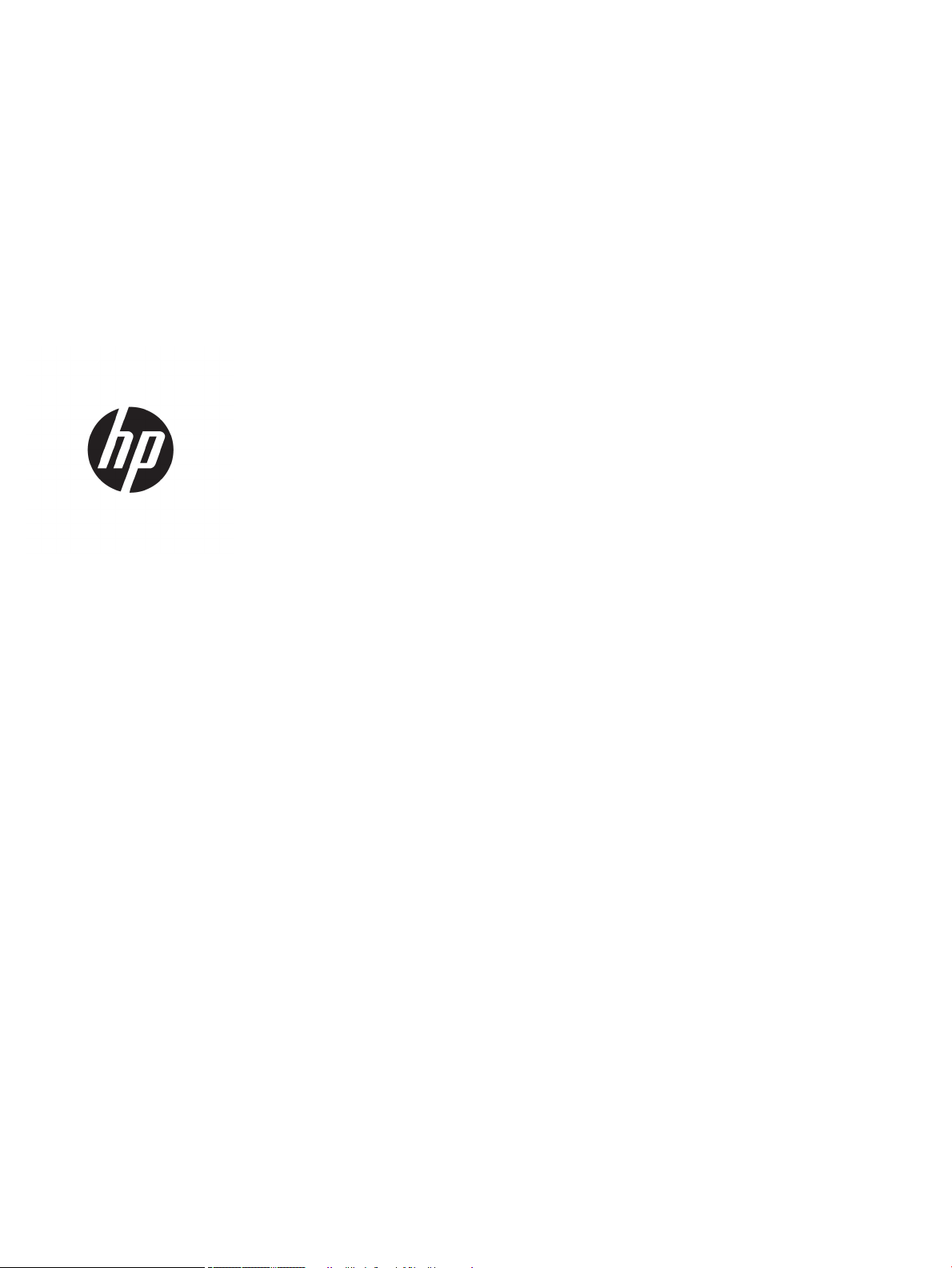
HP LaserJet Enterprise 600 M601, M602 og
M603 Series-printer
Brugervejledning
Page 2
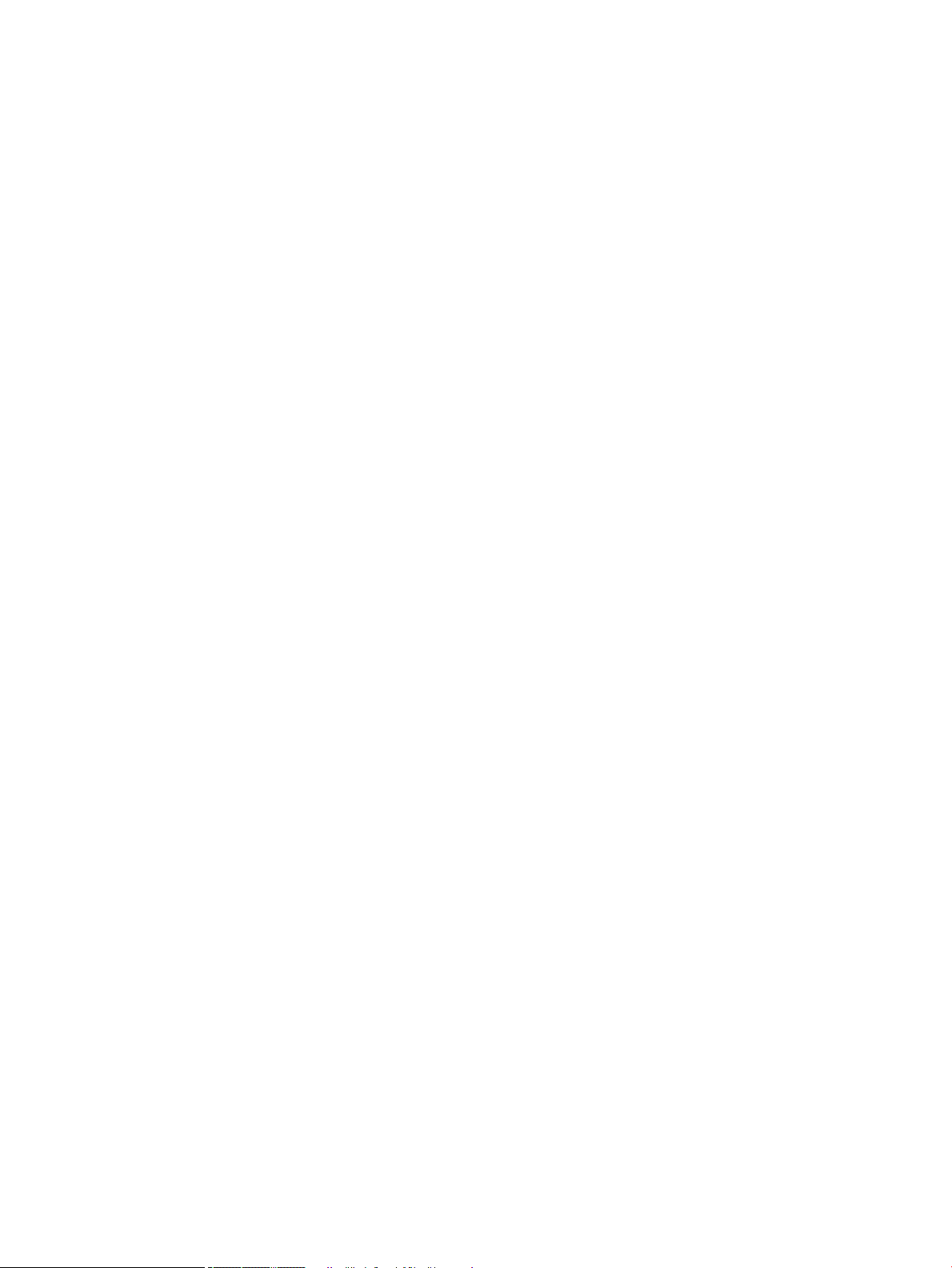
Copyright og licens
Varemærker
© Copyright 2017 HP Development Company,
L.P.
Reproduktion, tilpasning eller oversættelse er,
uden forudgående skriftlig tilladelse, forbudt, for
så vidt det ikke er udtrykkeligt tilladt i henhold til
loven om ophavsret.
Oplysningerne i dette dokument kan ændres
uden forudgående varsel.
De eneste garantier for HP-produkter og serviceydelser er at nde i de udtrykkelige
garantierklæringer, der følger med produkterne
og tjenesteydelserne. Intet heri skal opfattes
som en ekstra garanti. HP er ikke ansvarlig for
tekniske eller redaktionelle fejl eller mangler
heri.
Edition 1, 8/2017
Adobe®, Acrobat® og PostScript® er varemærker
tilhørende Adobe Systems Incorporated.
Intel® Core™ er et varemærke tilhørende Intel
Corporation i USA og andre lande/områder.
Microsoft®, Windows®, Windows® XP og
Windows Vista® er varemærker registreret i USA
tilhørende Microsoft Corporation.
UNIX® er et registreret varemærke tilhørende
The Open Group.
ENERGY STAR og ENERGY STAR-mærket er
registrerede varemærker i USA.
Page 3
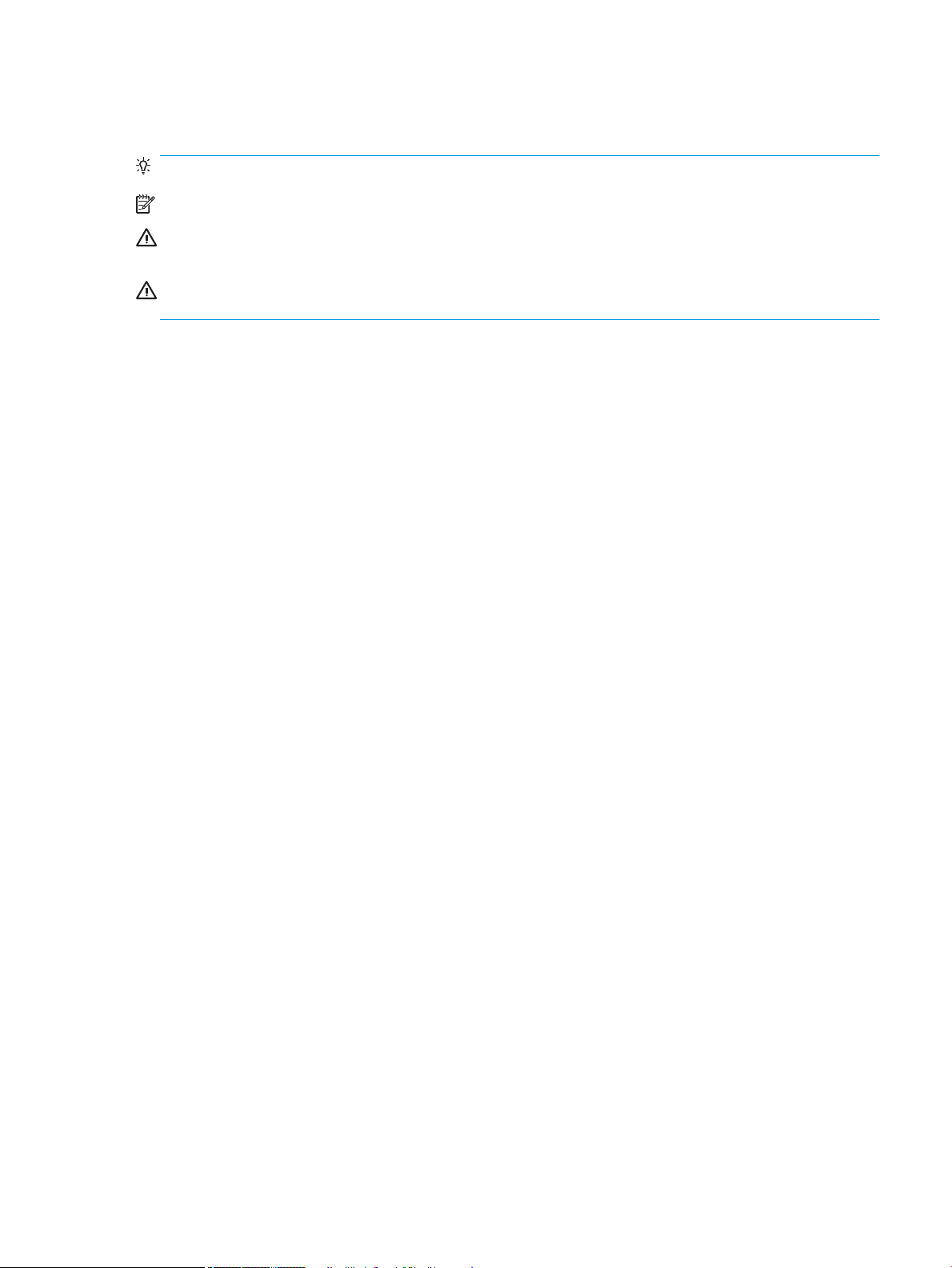
Konventioner i vejledningen
TIP: Tippene indeholder hjælp eller genveje.
BEMÆRK: Noterne indeholder vigtige oplysninger om et begreb eller udførelsen af en opgave.
FORSIGTIG: Forsigtig angiver procedurer, som du skal følge for at undgå datatab eller beskadigelse af
produktet.
ADVARSEL! Advarsler gør dig opmærksom på bestemte procedurer, som du skal følge for at undgå selv at
komme til skade, katastrofalt datatab eller omfattende beskadigelse af produktet.
DAWW iii
Page 4
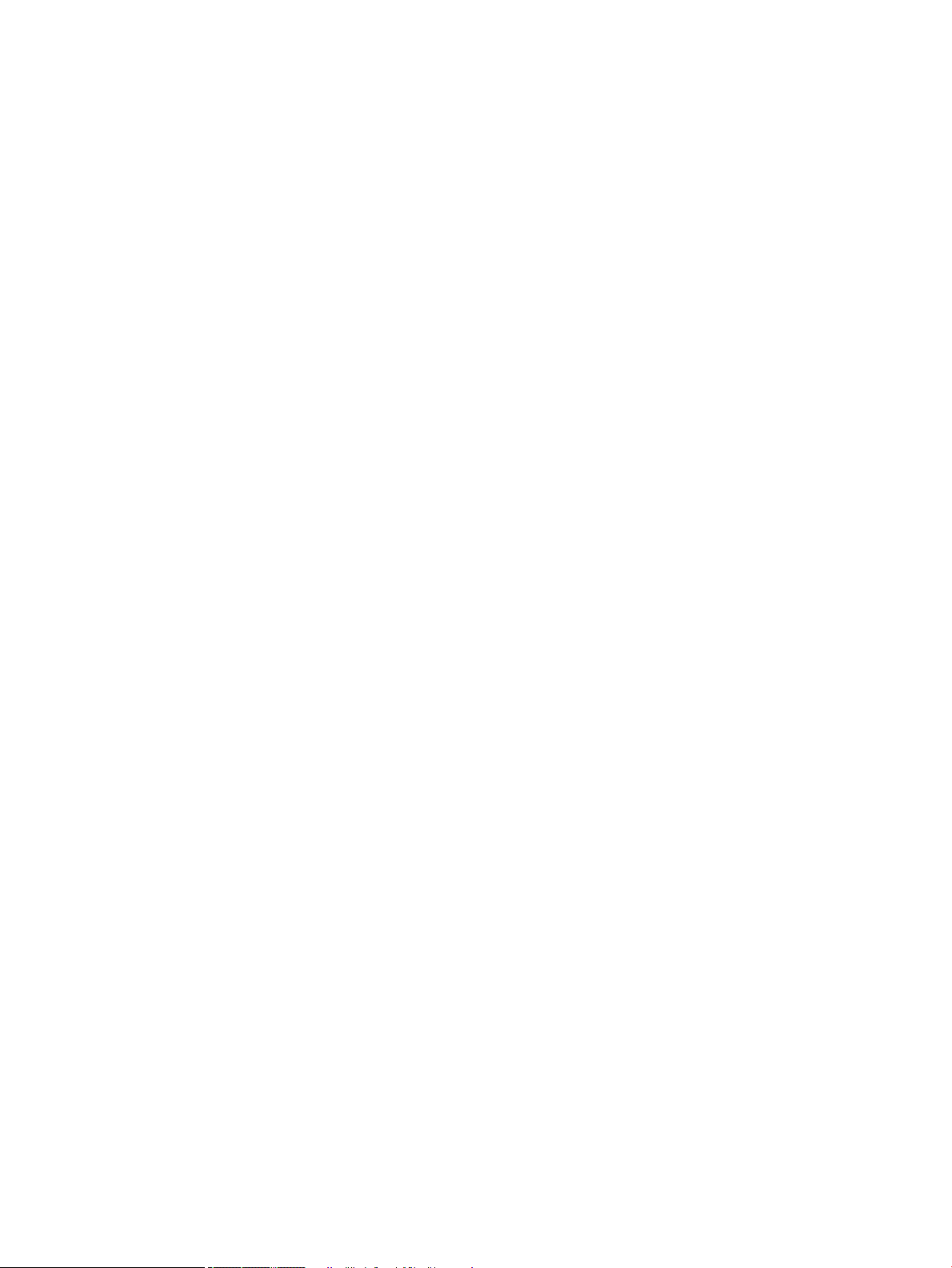
iv Konventioner i vejledningen DAWW
Page 5
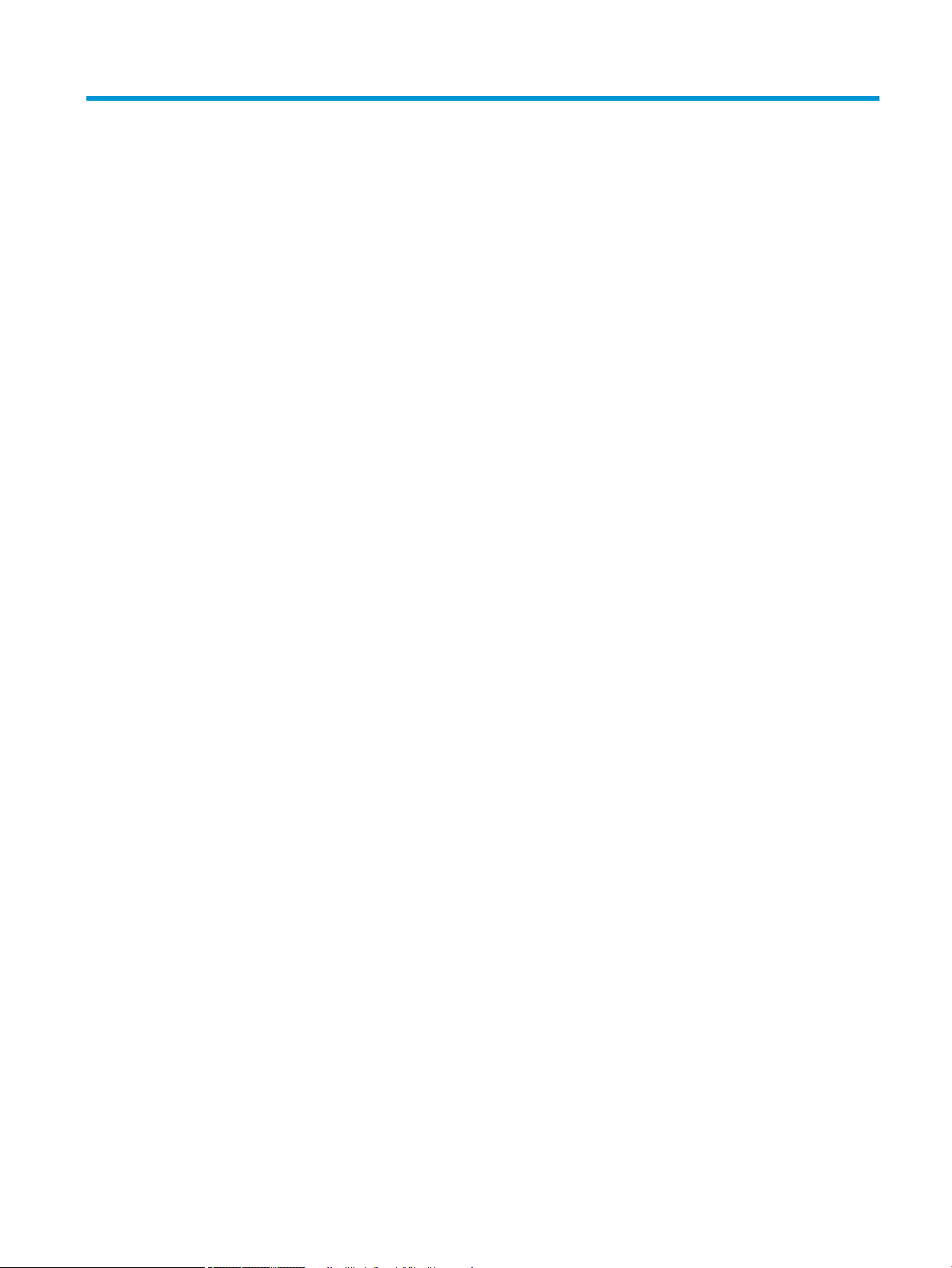
Indholdsfortegnelse
1 Grundlæggende oplysninger om produktet ......................................................................................................................................... 1
Produktsammenligning ........................................................................................................................................................... 2
HP LaserJet Enterprise 600 M601-modeller ................................................................................................... 2
HP LaserJet Enterprise 600 M602-modeller ................................................................................................... 3
HP LaserJet Enterprise 600 M603-modeller ................................................................................................... 4
Miljømæssige funktioner ......................................................................................................................................................... 5
Tilgængelighed ......................................................................................................................................................................... 6
Produktoversigter ..................................................................................................................................................................... 7
Set forfra ............................................................................................................................................................... 7
Set bagfra .............................................................................................................................................................. 8
Interfaceporte ....................................................................................................................................................... 9
Placering af serienummer og modelnummer ................................................................................................. 9
2 Menuer på kontrolpanelet ..................................................................................................................................................................... 11
Kontrolpanellayout ................................................................................................................................................................ 12
Menuen Hent job fra USB ...................................................................................................................................................... 14
Menuen Hent job fra enhedshukommelse ......................................................................................................................... 15
Menuen Forbrugsvarer .......................................................................................................................................................... 16
Menuen Bakker ....................................................................................................................................................................... 17
Menuen Administration ......................................................................................................................................................... 18
Menuen Rapporter ............................................................................................................................................ 18
Menuen Generelle indstillinger ........................................................................................................................ 18
Menuen Indstillinger for Hent fra USB ............................................................................................................ 20
Menuen Generelle indstillinger ........................................................................................................................ 21
Menuen Standardindstillinger for udskrifter ................................................................................................. 23
Menuen Visningsindstillinger ........................................................................................................................... 23
Menuen Administrer forbrugsvarer ................................................................................................................ 24
Menuen Administrer bakker ............................................................................................................................. 25
Menuen Indstillinger for hæfter/stabler ......................................................................................................... 26
Menuen Postkasse med ere udskriftsbakker, indstillinger ....................................................................... 26
Menuen Netværksindstillinger ........................................................................................................................ 27
Menuen Fejlnding ............................................................................................................................................ 30
DAWW v
Page 6
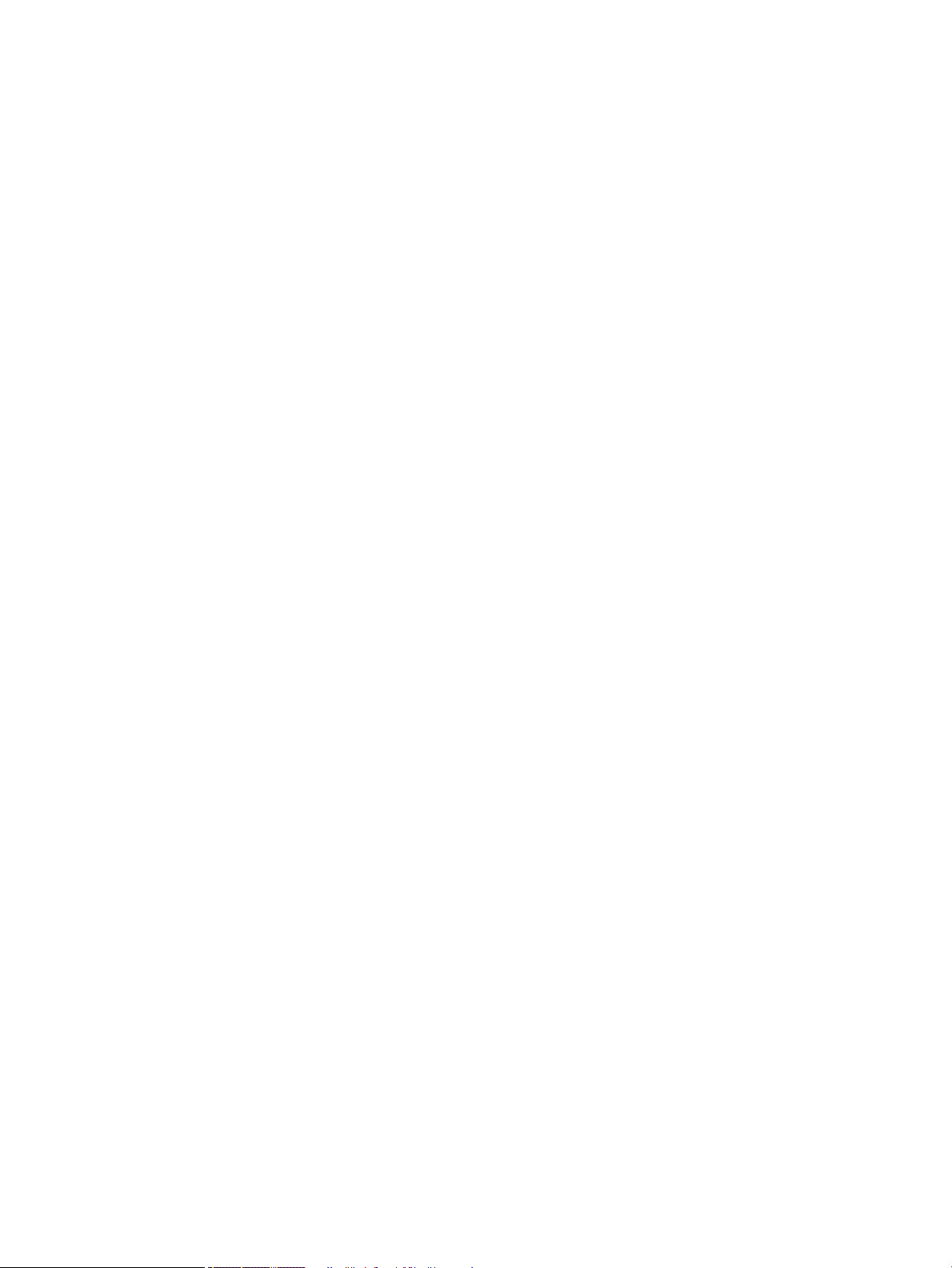
Menuen Vedligeholdelse af enheden .................................................................................................................................. 31
Menuen Backup/gendannelse ......................................................................................................................... 31
Menuen Kalibrer/rensning ................................................................................................................................ 31
Menuen USB-rmwareopgradering ............................................................................................................... 32
Menuen Service .................................................................................................................................................. 32
3 Software til Windows ............................................................................................................................................................................. 33
Understøttede operativsystemer og printerdrivere til Windows .................................................................................... 34
Valg af den korrekte printerdriver til Windows .................................................................................................................. 35
HP Universal Print Driver (UPD) ....................................................................................................................... 35
UPD-installationstilstande .......................................................................................................... 36
Ændring af indstillinger for udskriftsjob i Windows .......................................................................................................... 37
Prioritering i forbindelse med udskriftsindstillinger .................................................................................... 37
Sådan ændres indstillingerne for alle udskriftsjob, indtil programmet lukkes ........................................ 37
Sådan ændres standardindstillingerne for alle udskriftsjob ...................................................................... 37
Sådan ændres produktets kongurationsindstillinger ................................................................................ 37
Fjern printerdriveren fra Windows ....................................................................................................................................... 39
Understøttede hjælpeprogrammer til Windows ............................................................................................................... 40
Prioritering i forbindelse med udskriftsindstillinger .................................................................................... 40
HP integreret webserver .................................................................................................................................. 40
HP ePrint ............................................................................................................................................................. 40
Software til andre operativsystemer .................................................................................................................................. 42
4 Brug produktet med Mac ....................................................................................................................................................................... 43
Software til Mac ...................................................................................................................................................................... 44
Understøttede operativsystemer og printerdrivere til Mac ........................................................................ 44
Installer software til Mac-operativsystemer ................................................................................................. 44
Installer software til Mac-computere, der er forbundet direkte til produktet ..................... 44
Installer software til Mac-computere på et kablet netværk ................................................... 45
Konguration af IP-adressen ................................................................................. 45
Installer softwaren ................................................................................................... 46
Fjern printerdriveren fra Mac-operativsystemerne ...................................................................................... 46
Prioritet for printerindstillinger for Mac ......................................................................................................... 48
Ændring af printerdriverindstillinger for Mac ................................................................................................ 48
Sådan ændres indstillingerne for alle udskriftsjob, indtil programmet lukkes ................... 48
Sådan ændres standardindstillingerne for alle udskriftsjob .................................................. 48
Sådan ændres produktets kongurationsindstillinger ........................................................... 48
Software til Mac-computere ............................................................................................................................ 49
HP hjælpeprogram til Mac ........................................................................................................... 49
Åbn HP Printer Utility ............................................................................................... 49
HP Utility-funktioner ................................................................................................ 49
vi DAWW
Page 7
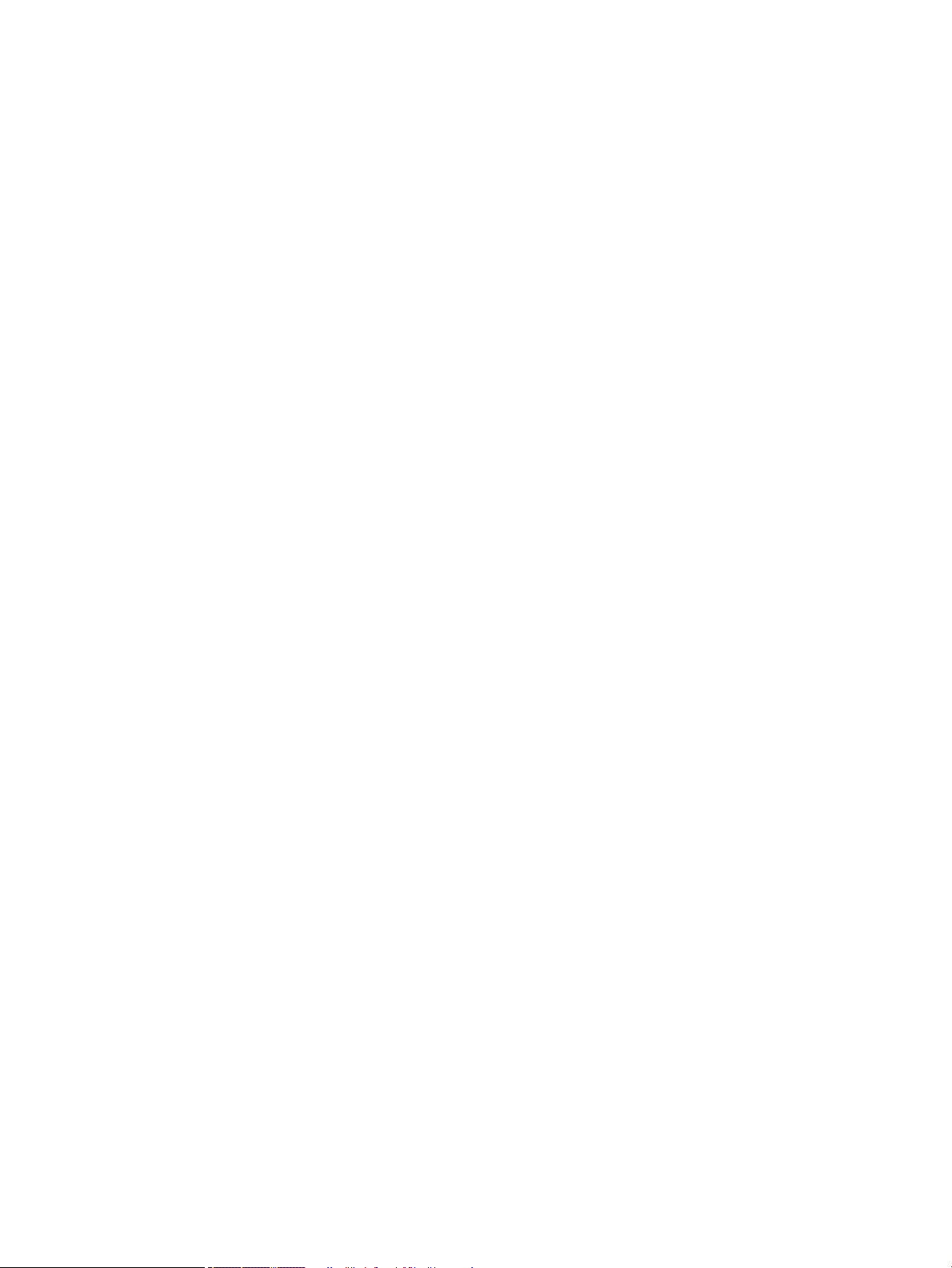
Understøttede hjælpeprogrammer til Mac ................................................................................................... 50
HP Embedded Web Server .......................................................................................................... 50
HP ePrint ........................................................................................................................................ 50
AirPrint ............................................................................................................................................ 50
Grundlæggende udskrivningsopgaver med Mac .............................................................................................................. 52
Annullering af et udskriftsjob med Mac ......................................................................................................... 52
Skift papirformat og -type med Mac .............................................................................................................. 52
Ændre størrelsen på dokumenter eller udskrive på papir i specialformat med Mac .............................. 52
Oprette og anvende udskrivningsforudindstillinger med Mac ................................................................... 52
Udskrive en forside med Mac .......................................................................................................................... 53
Bruge vandmærker med Mac .......................................................................................................................... 53
Udskrivning af ere sider på ét ark papir med Mac ..................................................................................... 54
Udskrivning på begge sider af siden (dupleksudskrivning) med Mac ....................................................... 54
Lagre job med Mac ............................................................................................................................................ 54
Løsning af problemer med Mac ........................................................................................................................................... 56
5 Tilslutning af produktet til Windows ................................................................................................................................................... 57
Ansvarsfraskrivelse i forbindelse med printerdeling ........................................................................................................ 58
Opret forbindelse med USB .................................................................................................................................................. 58
Cd-installation .................................................................................................................................................... 58
Tilslutning til et netværk med Windows ............................................................................................................................. 59
Understøttede netværksprotokoller .............................................................................................................. 59
Installer produktet på et kablet netværk med Windows ............................................................................. 60
Kongurer IP-adressen ................................................................................................................ 60
Installation af softwaren .............................................................................................................. 62
Kongurer netværksindstillinger med Windows .......................................................................................... 63
Få vist eller foretag ændringer til netværksindstillinger ........................................................ 63
Indstil eller skift netværksadgangskoden ................................................................................. 63
Manuel konguration af TCP/IP-parametrene fra kontrolpanelet ........................................ 64
Manuel konguration af IPv6 TCP/IP-parametrene fra kontrolpanelet ............................... 65
Linkhastighed og dupleksindstillinger ....................................................................................... 66
6 Papir og udskriftsmedie ........................................................................................................................................................................ 67
Forstå papirbrug ..................................................................................................................................................................... 68
Retningslinjer for specialpapir ......................................................................................................................... 68
Skift printerdriver, så den passer til papirtypen og -formatet i Windows ..................................................................... 70
Understøttede papirformater .............................................................................................................................................. 71
Understøttede papirtyper ..................................................................................................................................................... 73
Understøttede papirtyper til input .................................................................................................................. 73
Understøttede papirtyper til udskriftsbakker ............................................................................................... 74
Kapacitet for bakke og rum .................................................................................................................................................. 75
DAWW vii
Page 8
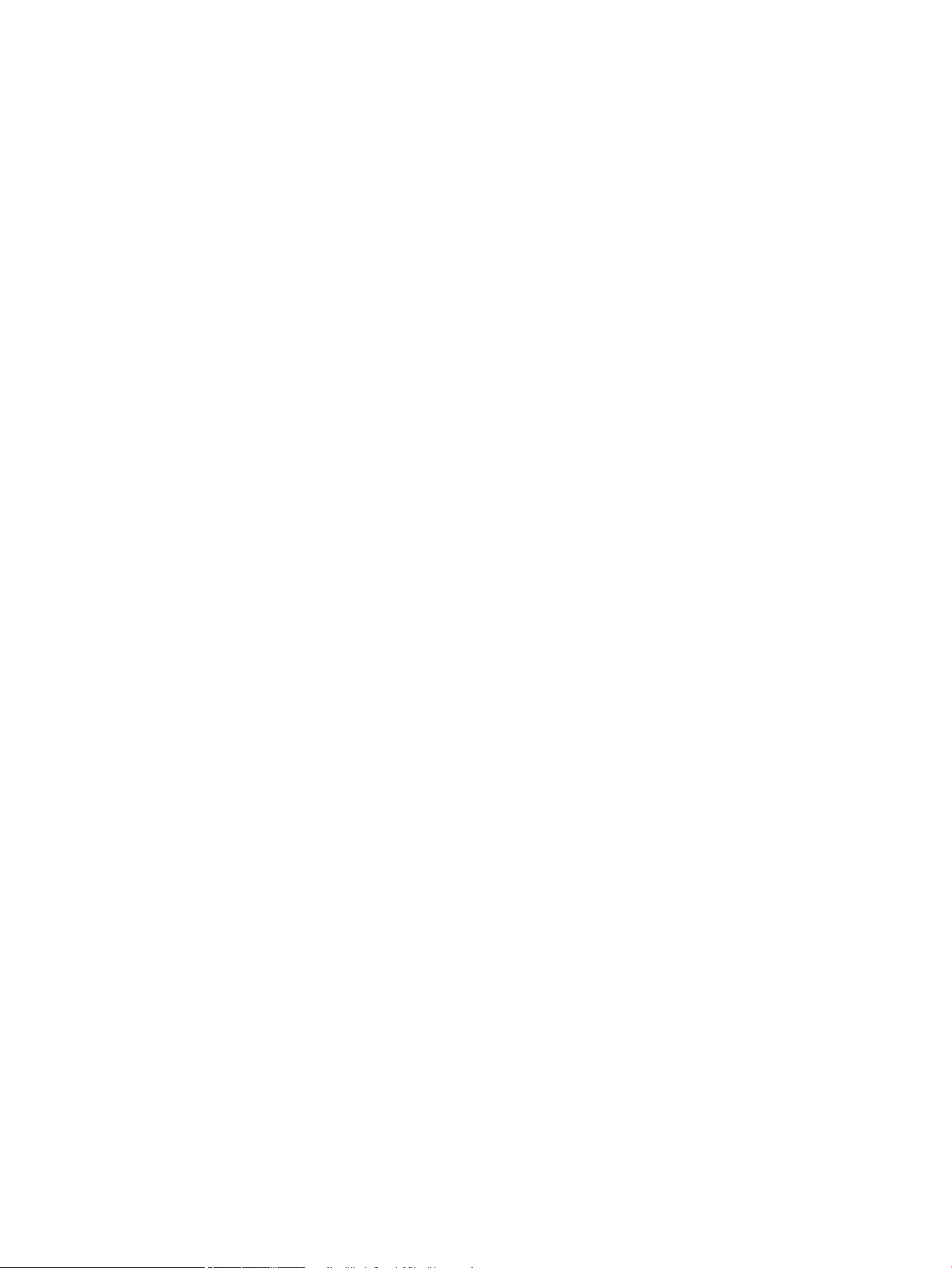
Læg papir i papirbakkerne .................................................................................................................................................... 76
Opfyldning af bakke 1 ....................................................................................................................................... 76
Fylde bakke 2 eller en bakke til 500 ark (ekstraudstyr) .............................................................................. 77
Fyld en bakke til 1.500 ark (ekstraudstyr) ..................................................................................................... 79
Papirretning ved ilægning af papir i bakker ................................................................................................... 81
Ilæg brevpapir, fortrykt eller forhullet papir ............................................................................. 81
Ilæg konvolutter ............................................................................................................................ 82
Konguration af bakker ......................................................................................................................................................... 83
Konguration af en bakke, når du ilægger papir .......................................................................................... 83
Konguration af en bakke, så den passer til indstillingerne for udskriftsjobbet .................................... 83
Kongurer en bakke fra kontrolpanelet ......................................................................................................... 83
Vælg en udskriftsbakke ......................................................................................................................................................... 85
Udskriv til den øverste udskriftsbakke (standard) ....................................................................................... 85
Udskriv til den bageste udskriftsbakke .......................................................................................................... 85
Udskriv til stabler (ekstraudstyr) eller hæfter/stabler (ekstraudstyr) ....................................................... 86
Udskrivning til postkassen med 5 rum .......................................................................................................... 87
7 Printerpatroner ....................................................................................................................................................................................... 89
Oplysninger om printerpatron ............................................................................................................................................. 90
Forbrugsvarevisninger .......................................................................................................................................................... 91
Printerpatronvisninger ...................................................................................................................................... 91
Administrer printerpatroner ................................................................................................................................................. 92
Skift indstillinger for printerpatroner ............................................................................................................. 92
Udskriv, når en printerpatron når slutningen af den anslåede levetid ................................. 92
Aktivering eller deaktivering af indstillingerne Indstillinger for Meget lav fra
kontrolpanelet ............................................................................................................................... 92
Udskrivning med EconoMode ..................................................................................................... 93
Lagre og genbruge forbrugsvarer .................................................................................................................. 93
Genbrug af forbrugsvarer ............................................................................................................ 93
Opbevaring af printerpatroner .................................................................................................... 93
HP-politik vedrørende blækpatroner fra andre producenter end HP ................................... 93
HP's websted for antiforfalskning ................................................................................................................... 93
Udskiftningsanvisninger ....................................................................................................................................................... 95
Udskiftning af printerpatronen ....................................................................................................................... 95
Udskifte hæfteklammer ................................................................................................................................... 97
Udførelse af forebyggende vedligeholdelse ................................................................................................. 98
Nulstil tælleren for vedligeholdelsessæt .................................................................................. 98
Løsning af problemer med printerpatroner ....................................................................................................................... 99
Kontroller printerpatronerne ........................................................................................................................... 99
Kontroller, om printerpatronen er beskadiget ....................................................................... 100
Tilbagevendende fejl .................................................................................................................. 101
viii DAWW
Page 9
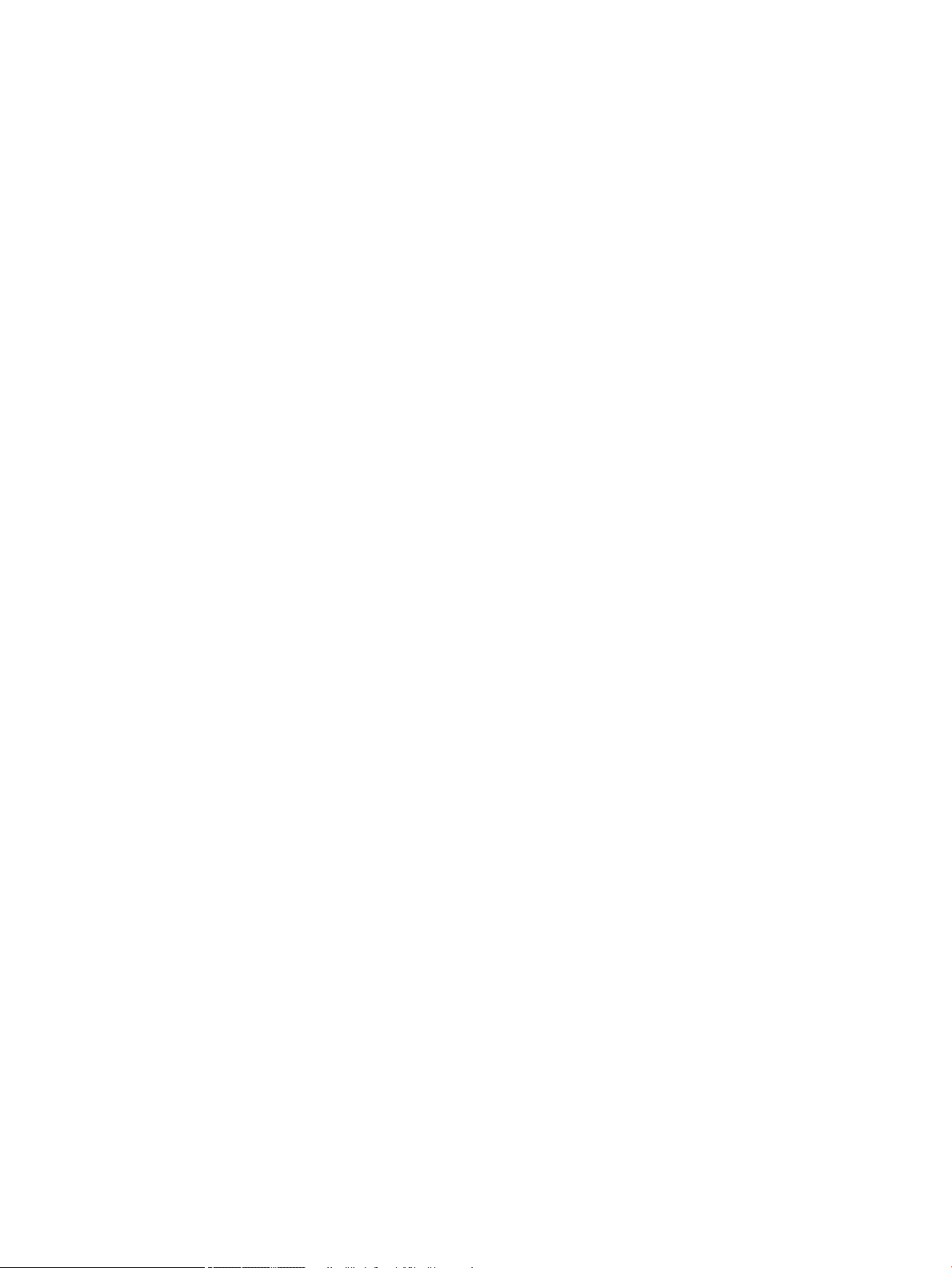
Udskriv statussiden for forbrugsvarer .................................................................................... 101
Fortolkning af meddelelser på kontrolpanelet for forbrugsvarer ........................................................... 102
8 Udskrivning af opgaver ....................................................................................................................................................................... 105
Annullere et udskriftsjob med Windows .......................................................................................................................... 106
Grundlæggende udskrivningsopgaver med Windows ................................................................................................... 107
Åbn printerdriveren med Windows ............................................................................................................... 107
Få hjælp til udskriftsindstillinger med Windows ........................................................................................ 108
Skift antallet af udskrevne kopier med Windows ...................................................................................... 108
Gem specialindstillinger til genbrug med Windows .................................................................................. 109
Brug en udskrivningsgenvej med Windows ........................................................................... 109
Opret udskrivningsgenveje ....................................................................................................... 110
Gør udskriftskvaliteten bedre med Windows ............................................................................................. 113
Vælg sideformatet med Windows ........................................................................................... 113
Vælg et specialformat med Windows ..................................................................................... 113
Vælg papirtypen med Windows ............................................................................................... 113
Vælg papirbakken med Windows ............................................................................................ 113
Udskriv på begge sider (dupleks) med Windows ....................................................................................... 114
Udskriv manuelt på begge sider (dupleks) med Windows ................................................... 114
Udskriv automatisk på begge sider med Windows ............................................................... 115
Udskriv ere sider pr. ark med Windows .................................................................................................... 117
Vælg sideretning med Windows ................................................................................................................... 118
Brug HP ePrint ...................................................................................................................................................................... 120
Flere udskrivningsopgaver med Windows ....................................................................................................................... 121
Udskriv på fortrykt brevpapir eller formularer med Windows ................................................................. 121
Udskrivning på specialpapir, etiketter eller transparenter med Windows ............................................. 123
Udskrivning på specialpapir, etiketter eller transparenter med Windows ............................................. 126
Udskriv første eller sidste side på andet papir med Windows ................................................................. 128
Sådan bruges Windows til at tilpasse et dokument til sidestørrelse ..................................................... 131
Tilføje et vandmærke til et dokument med Windows ............................................................................... 132
Opret en brochure med Windows ................................................................................................................. 133
Vælg udskriftsindstillinger med Windows .................................................................................................. 134
Vælg en udskriftsbakke med Windows ................................................................................... 134
Vælg hæfteindstillinger med Windows ................................................................................... 136
Brug joblagringsfunktioner med Windows ................................................................................................. 137
Oprette et lagret job med Windows ........................................................................................ 138
Udskrivning af et lagret job ....................................................................................................... 139
Sletning af et lagret job ............................................................................................................. 139
Angiv joblagringsindstillinger med Windows ......................................................................... 140
Udskrive én kopi til korrektur, inden jeg udskriver resten af kopierne ........... 140
DAWW ix
Page 10

Gemme et personligt job midlertidigt på produktet og udskrive det
senere ...................................................................................................................... 140
Gemme jobbet midlertidigt på produktet .......................................................... 140
Gemme et job permanent på produktet ............................................................ 141
Gør et permanent lagret job privat, så alle, der vil udskrive det, skal
angive en PIN-kode ............................................................................................... 141
Modtage besked, når en person udskriver et lagret job .................................. 141
Angive brugernavnet til et lagret job .................................................................. 141
Angive et navn til det lagrede job ........................................................................ 142
Udskrivning af specielle job med Windows ................................................................................................. 142
Angiv dupleksjusteringen .......................................................................................................... 142
Direkte USB-udskrivning .................................................................................................................................................... 143
9 Administrer og vedligehold ................................................................................................................................................................ 145
Udskriv oplysningssider ...................................................................................................................................................... 146
Bruge HP's integrerede webserver ................................................................................................................................... 147
Åbn af HP's integrerede webserver vha. en netværksforbindelse .......................................................... 147
Funktioner for HP's integrerede webserver ................................................................................................ 148
Fanen Oplysninger ...................................................................................................................... 148
Fanen Generelt ............................................................................................................................ 148
Fanen Udskriv .............................................................................................................................. 149
Fanen Fejlnding ........................................................................................................................ 149
Fanen Sikkerhed ......................................................................................................................... 150
Fanen HP Web Services ............................................................................................................. 150
Fanen Netværk ............................................................................................................................ 150
Listen Andre links ....................................................................................................................... 150
Brug HP Web Jetadmin-softwaren ................................................................................................................................... 151
Produktsikkerhedsfunktioner ............................................................................................................................................ 152
Sikkerhedserklæringer ................................................................................................................................... 152
IP-sikkerhed ................................................................................................................................ 152
Sikring af HP's integrerede webserver ......................................................................................................... 152
Krypteringssupport: Krypterede HP High Performance-harddiske (kun modellerne xh) .................... 152
Sikkert gemte job ............................................................................................................................................ 153
Brug af produktets kontrolpanelmenu ........................................................................................................ 153
Lås processoren .............................................................................................................................................. 153
Økonomiindstillinger ........................................................................................................................................................... 154
Udskrivning med EconoMode ....................................................................................................................... 154
Energisparetilstande ...................................................................................................................................... 154
Deaktiver eller aktiver dvaletilstand ........................................................................................ 154
Indstilling af dvaletimeren ........................................................................................................ 154
Indstil dvaleplanen ..................................................................................................................... 155
x DAWW
Page 11
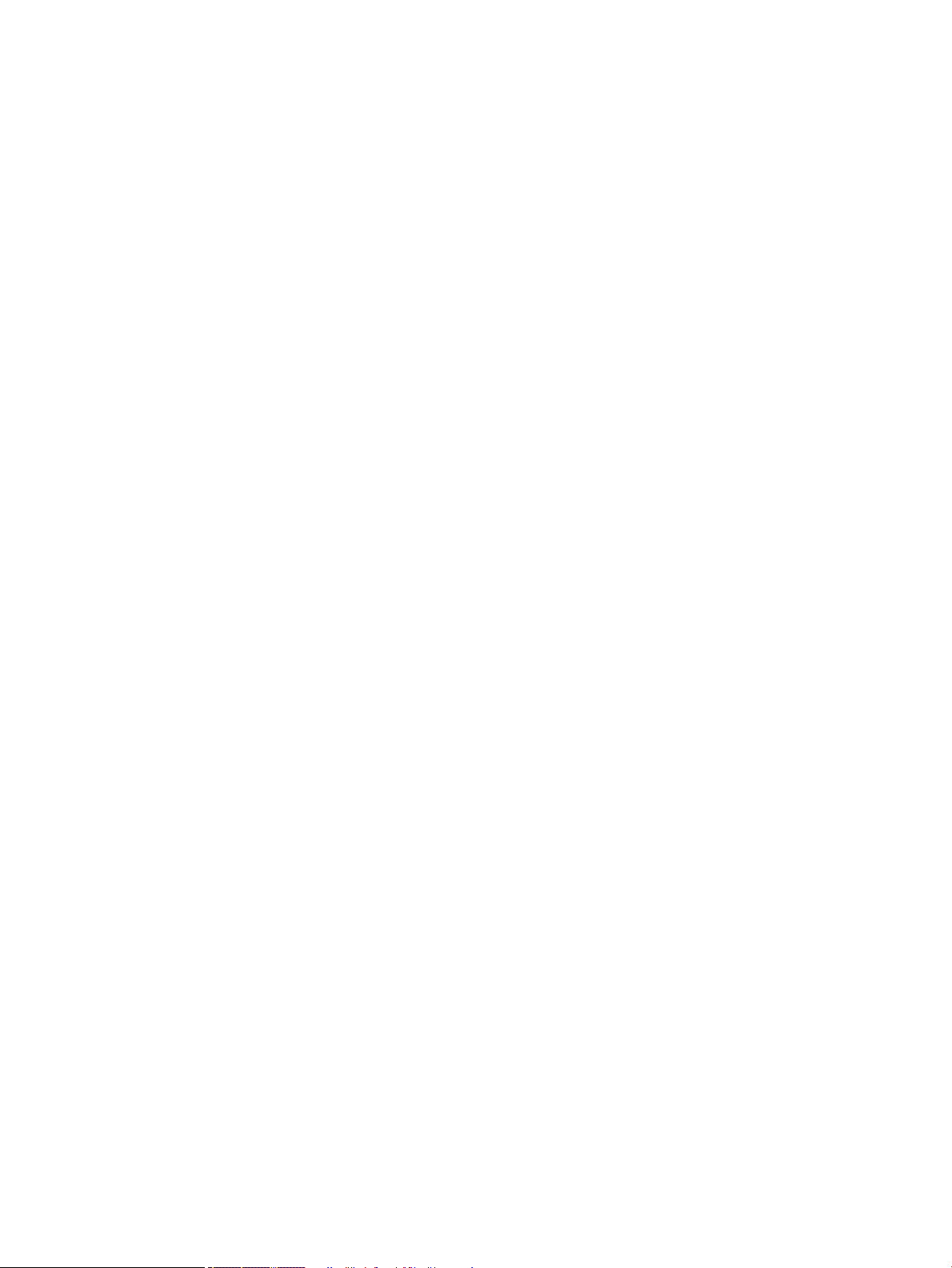
Installer hukommelse og interne USB-enheder ............................................................................................................. 156
Oversigt ............................................................................................................................................................ 156
Installation af hukommelse ........................................................................................................................... 156
Installer produkthukommelse .................................................................................................. 156
Aktivere hukommelse ..................................................................................................................................... 157
Kontrol af DIMM-installation ......................................................................................................................... 158
Hukommelsesallokering ................................................................................................................................ 158
Installer interne USB-enheder ...................................................................................................................... 160
Rengøring af produktet ...................................................................................................................................................... 161
Rengøring af papirgangen ............................................................................................................................. 161
Produktopdateringer ........................................................................................................................................................... 161
10 Problemløsning .................................................................................................................................................................................. 163
Selvhjælp ............................................................................................................................................................................... 164
Tjekliste for problemløsning .............................................................................................................................................. 165
Faktorer, der påvirker enhedens ydeevne ................................................................................................... 166
Gendan fabriksindstillinger ................................................................................................................................................ 167
Beskrivelse af meddelelser på kontrolpanelet ............................................................................................................... 168
Meddelelsestyper på kontrolpanelet ........................................................................................................... 168
Meddelelser på kontrolpanelet ..................................................................................................................... 168
Papiret fremføres forkert eller sidder fast ....................................................................................................................... 169
Produktet tager ikke papir ............................................................................................................................. 169
Produktet tager ere ark papir ..................................................................................................................... 169
Forebyg papirstop ........................................................................................................................................... 169
Afhjælpning af papirstop .................................................................................................................................................... 170
Mulige placeringer af papirstop .................................................................................................................... 170
Afhjælp papirstop i udskriftsområderne ..................................................................................................... 170
Afhjælp papirstop i den bageste udskriftsbakke ................................................................... 170
Afhjælp papirstop i stableren (ekstraudstyr) eller hæfter/stableren (ekstraudstyr) ........ 171
Afhjælp papirstop i stableren (ekstraudstyr) eller hæfter/stableren
(ekstraudstyr) ......................................................................................................... 171
Afhjælp hæftestop i hæfter/stableren (ekstraudstyr) ...................................... 172
Afhjælp papirstop fra postkassen med 5 rum (ekstraudstyr) ............................................. 173
Afhjælp papirstop i kseringsområdet ........................................................................................................ 175
Afhjælpning af papirstop fra dupleksenheden (ekstraudstyr) ................................................................. 178
Afhjælp papirstop i bakkerne ........................................................................................................................ 180
Afhjælp papirstop i bakke 1 ...................................................................................................... 180
Afhjælp papirstop i bakke 2 eller i en bakke til 500 ark (ekstraudstyr) .............................. 180
Afhjælp papirstop i bakken til 1.500 ark (ekstraudstyr) ....................................................... 181
Afhjælp papirstop i konvolutfremføreren (ekstraudstyr) .......................................................................... 183
Afhjælp papirstop i området omkring topdækslet og printerpatronen .................................................. 184
DAWW xi
Page 12
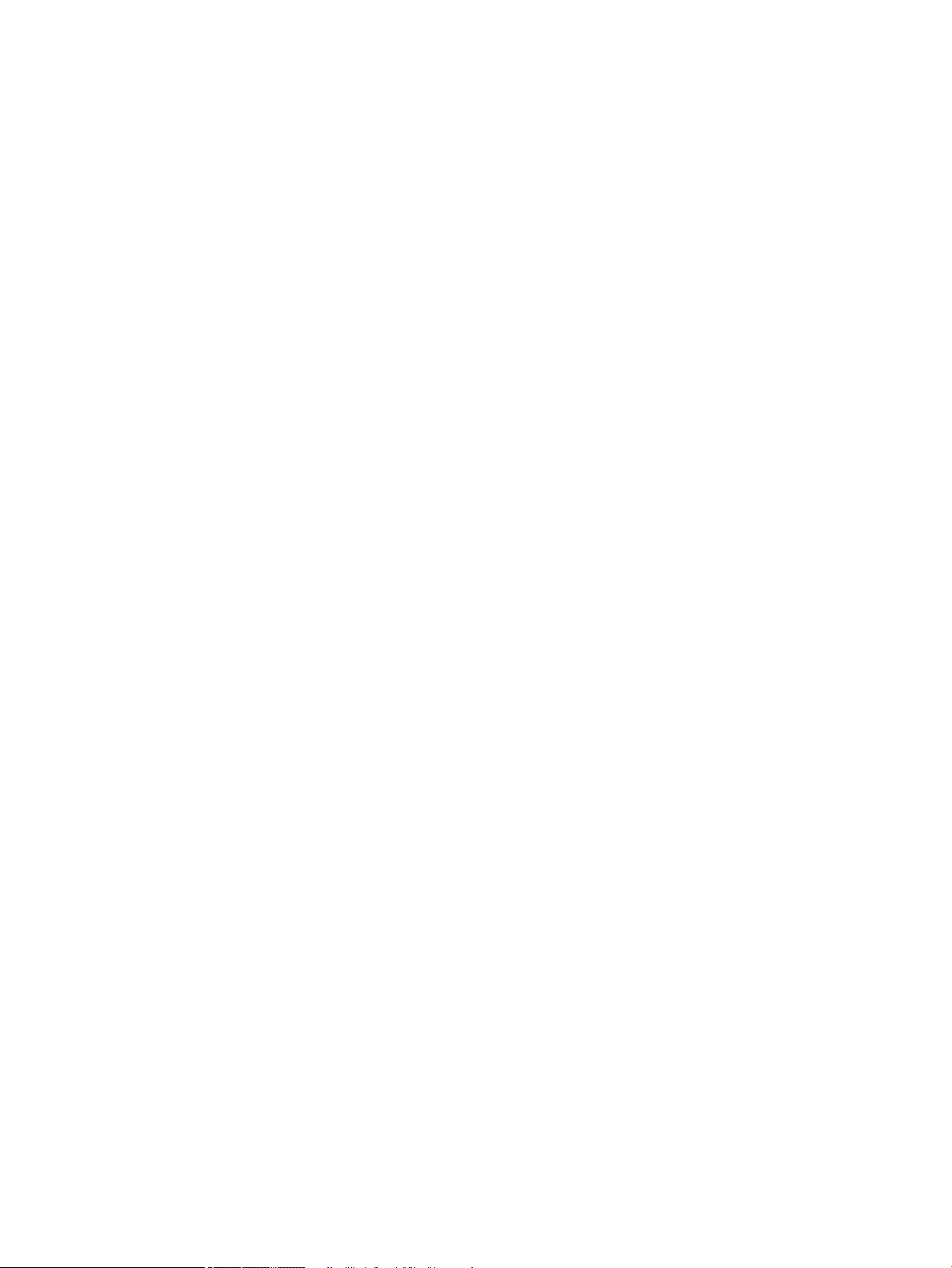
Skifte papirstopudbedring ............................................................................................................................. 186
Forbedring af udskriftskvaliteten ...................................................................................................................................... 187
Sådan vælges en papirtype ........................................................................................................................... 187
Brug papir, der opfylder HP's specikationer .............................................................................................. 187
Udskriv en renseside ...................................................................................................................................... 187
Kontrollere printerpatronen .......................................................................................................................... 188
Brug den printerdriver, der passer bedst til dine behov ............................................................................ 189
Produktet udskriver ikke siderne eller udskriver langsomt .......................................................................................... 190
Produktet udskriver ikke ................................................................................................................................ 190
Produktet udskriver langsomt ...................................................................................................................... 190
Løs problemer med direkte USB-udskrivning ................................................................................................................. 191
Menuen Hent fra USB åbner ikke, når du indsætter USB-tilbehøret ....................................................... 191
Filen udskrives ikke fra USB-lagringstilbehøret ......................................................................................... 191
Filen, du vil udskrive, er ikke anført i Hent fra USB-menuen ................................................................... 191
Løs tilslutningsproblemer .................................................................................................................................................. 192
Løsning af problemer med direkte tilslutning ............................................................................................ 192
Løsning af netværksproblemer .................................................................................................................... 192
Dårlig fysisk forbindelse ............................................................................................................ 192
Computeren bruger den forkerte IP-adresse for produktet ................................................ 192
Computeren kan ikke kommunikere med produktet ............................................................ 192
Produktet bruger forkerte indstillinger for link og dupleks for netværket ........................ 193
Nye softwareprogrammer kan forårsage kompatibilitetsproblemer ................................ 193
Computeren eller arbejdsstationen kan være kongureret forkert ................................... 193
Produktet er deaktiveret, eller andre netværksindstillinger er forkerte ............................ 193
Afhjælp produktsoftwareproblemer med Windows ...................................................................................................... 194
En printerdriver til produktet er ikke synlig i mappen Printer .................................................................. 194
Der vises en fejlmeddelelse under softwareinstallationen ...................................................................... 194
Produktet er i Klar-tilstand, men der udskrives ikke ................................................................................. 194
Afhjælp produktsoftwareproblemer med Mac ................................................................................................................ 196
Printerdriveren vises ikke i listen Udskriv & fax .......................................................................................... 196
Produktnavnet vises ikke i produktlisten i listen Udskriv & fax ............................................................... 196
Printerdriveren kongurerer ikke automatisk det valgte produkt i listen Udskriv & fax ..................... 196
Et udskriftsjob blev ikke sendt til det produkt, du ønskede ..................................................................... 196
Hvis du tilslutter med et USB-kabel, vises produktet ikke i listen Udskriv & fax, efter at driveren
er valgt .............................................................................................................................................................. 196
Du bruger en generisk printerdriver, når du bruger en USB-forbindelse ............................................... 197
Tillæg A Forbrugsvarer og ekstraudstyr til produktet ....................................................................................................................... 199
Bestilling af reservedele, ekstraudstyr og forbrugsvarer ............................................................................................. 200
Varenumre ............................................................................................................................................................................ 201
Ekstraudstyr til papirhåndtering ................................................................................................................... 201
xii DAWW
Page 13
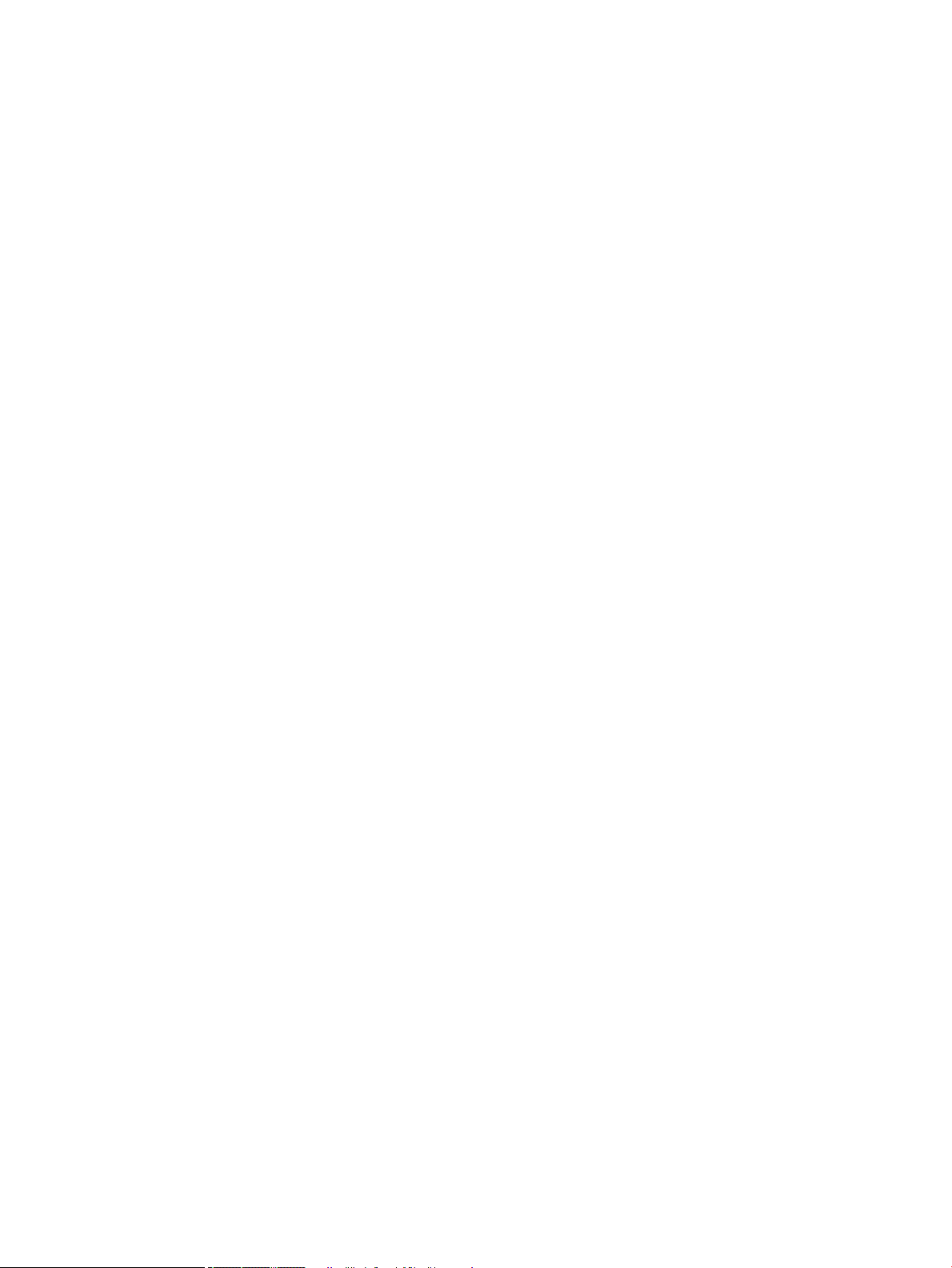
Customer Self Repair-varer ........................................................................................................................... 201
Kabler og interfaces ........................................................................................................................................ 202
Tillæg B Service og support ................................................................................................................................................................... 203
HP erklæring om begrænset garanti ................................................................................................................................ 204
HP's Premium Protection-garanti: Begrænset garantierklæring for LaserJet-printerpatron ................................. 205
Data gemt i printerpatronen .............................................................................................................................................. 206
Slutbrugerlicensaftale ......................................................................................................................................................... 207
Selvreparation udført af kunden, garantiservice ............................................................................................................ 210
Kundesupport ....................................................................................................................................................................... 211
Indpakning af produktet ..................................................................................................................................................... 212
Tillæg C Produktspecikationer ............................................................................................................................................................ 213
Fysiske specikationer ........................................................................................................................................................ 214
Strømforbrug, elektriske specikationer og akustiske emissioner ............................................................................. 214
Driftsmiljø ............................................................................................................................................................................. 214
Tillæg D Lovgivningsmæssige oplysninger ......................................................................................................................................... 215
FCC-regulativer ..................................................................................................................................................................... 216
Miljøbeskyttelsesprogram .................................................................................................................................................. 217
Beskyttelse af miljøet ..................................................................................................................................... 217
Ozonproduktion ............................................................................................................................................... 217
Strømforbrug ................................................................................................................................................... 217
Tonerforbrug .................................................................................................................................................... 217
Papirforbrug ..................................................................................................................................................... 217
Plastik ................................................................................................................................................................ 217
HP LaserJet-forbrugsvarer til udskrivning .................................................................................................. 217
Oplysninger om returnering og genbrug .................................................................................................... 218
USA og Puerto Rico .................................................................................................................... 218
Flere returneringer (mere end en patron) .......................................................... 218
Enkelt returnering .................................................................................................. 218
Forsendelse ............................................................................................................ 218
Returnering uden for USA ......................................................................................................... 219
Papir .................................................................................................................................................................. 219
Begrænsninger i materialet ........................................................................................................................... 219
Bortskaelse af produktaald i private husholdninger i EU .................................................................... 220
Kemiske stoer ............................................................................................................................................... 220
Dataark vedrørende materialesikkerhed (MSDS) ....................................................................................... 220
Kilder med yderligere oplysninger ............................................................................................................... 220
Overensstemmelseserklæring .......................................................................................................................................... 221
DAWW xiii
Page 14
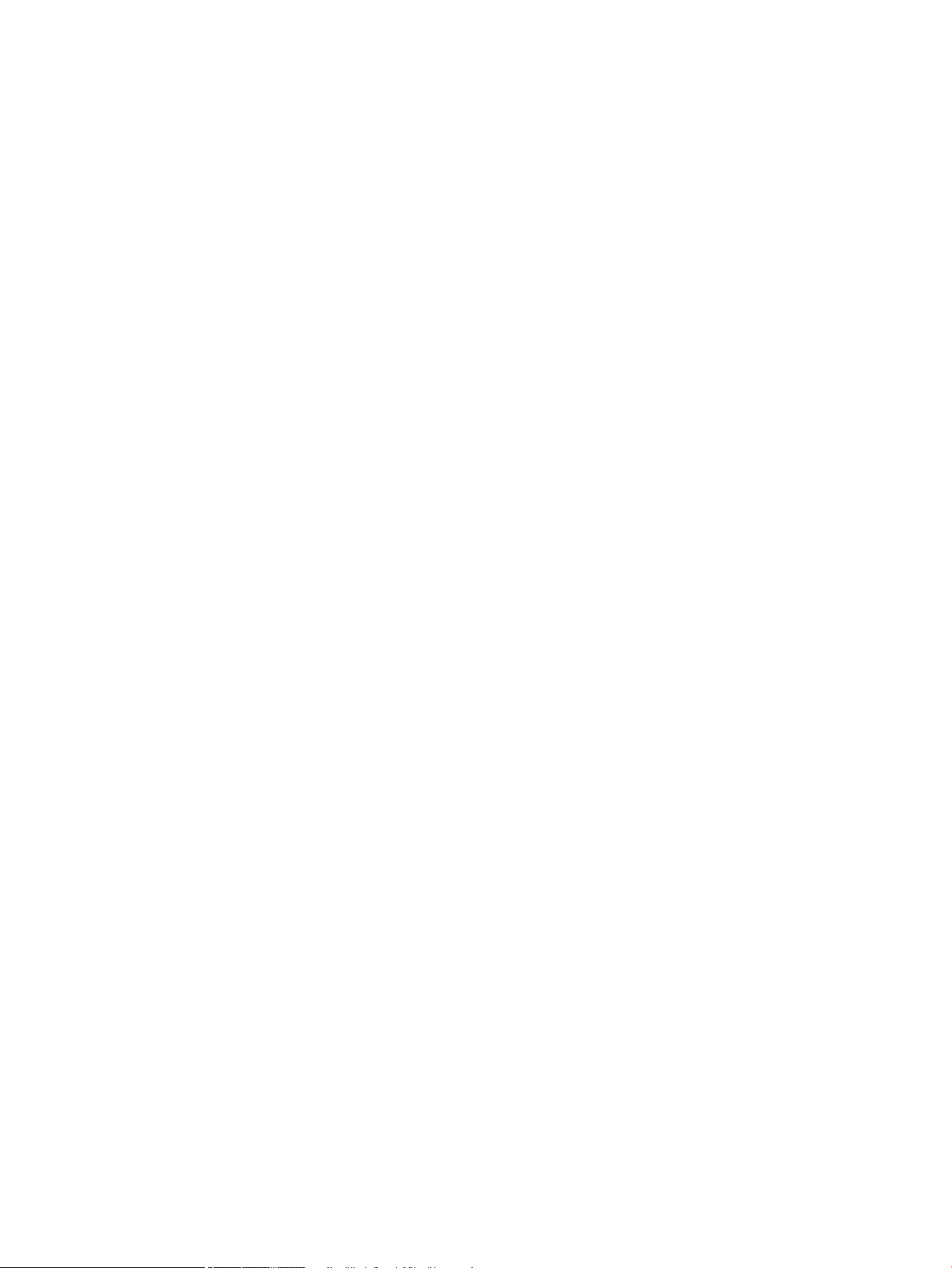
Sikkerhedserklæringer ........................................................................................................................................................ 223
Lasersikkerhed ................................................................................................................................................ 223
Canadiske DOC-regulativer ............................................................................................................................ 223
VCCI-erklæring (Japan) ................................................................................................................................... 223
Vejledning til strømkabel ............................................................................................................................... 223
Erklæring vedrørende strømkabel (Japan) ................................................................................................. 223
EMC-erklæring (Korea) ................................................................................................................................... 223
Produktstabilitet .............................................................................................................................................. 224
Erklæring om lasersikkerhed gældende for Finland ................................................................................. 224
GS-erklæring (Tyskland) ................................................................................................................................. 224
Tabel for stoer (Kina) .................................................................................................................................... 225
Erklæring om Begrænsning af farlige stoer (Tyrkiet) ............................................................................. 225
Indeks ......................................................................................................................................................................................................... 227
xiv DAWW
Page 15
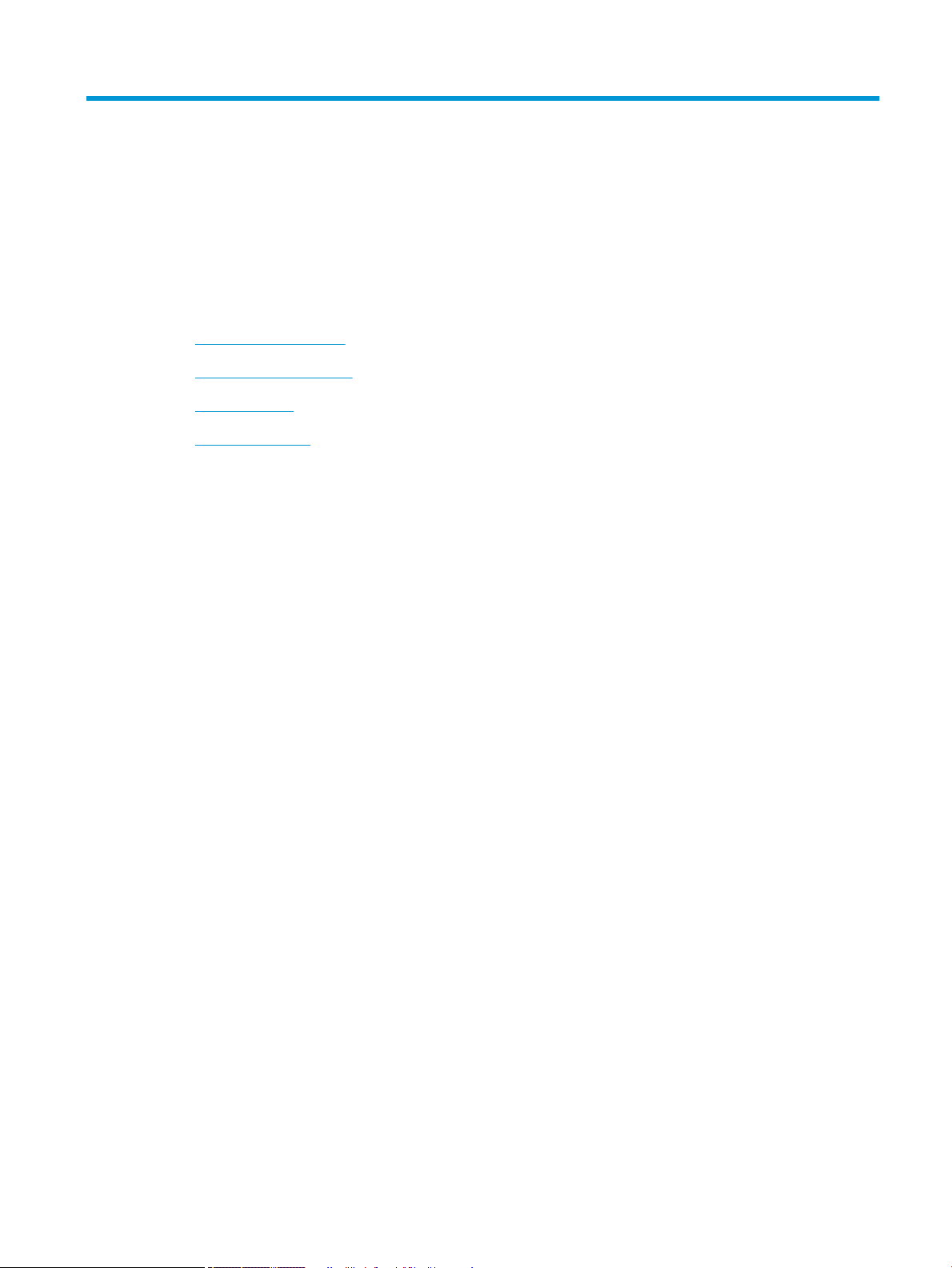
1 Grundlæggende oplysninger om produktet
●
Produktsammenligning
●
Miljømæssige funktioner
●
Tilgængelighed
●
Produktoversigter
DAWW 1
Page 16
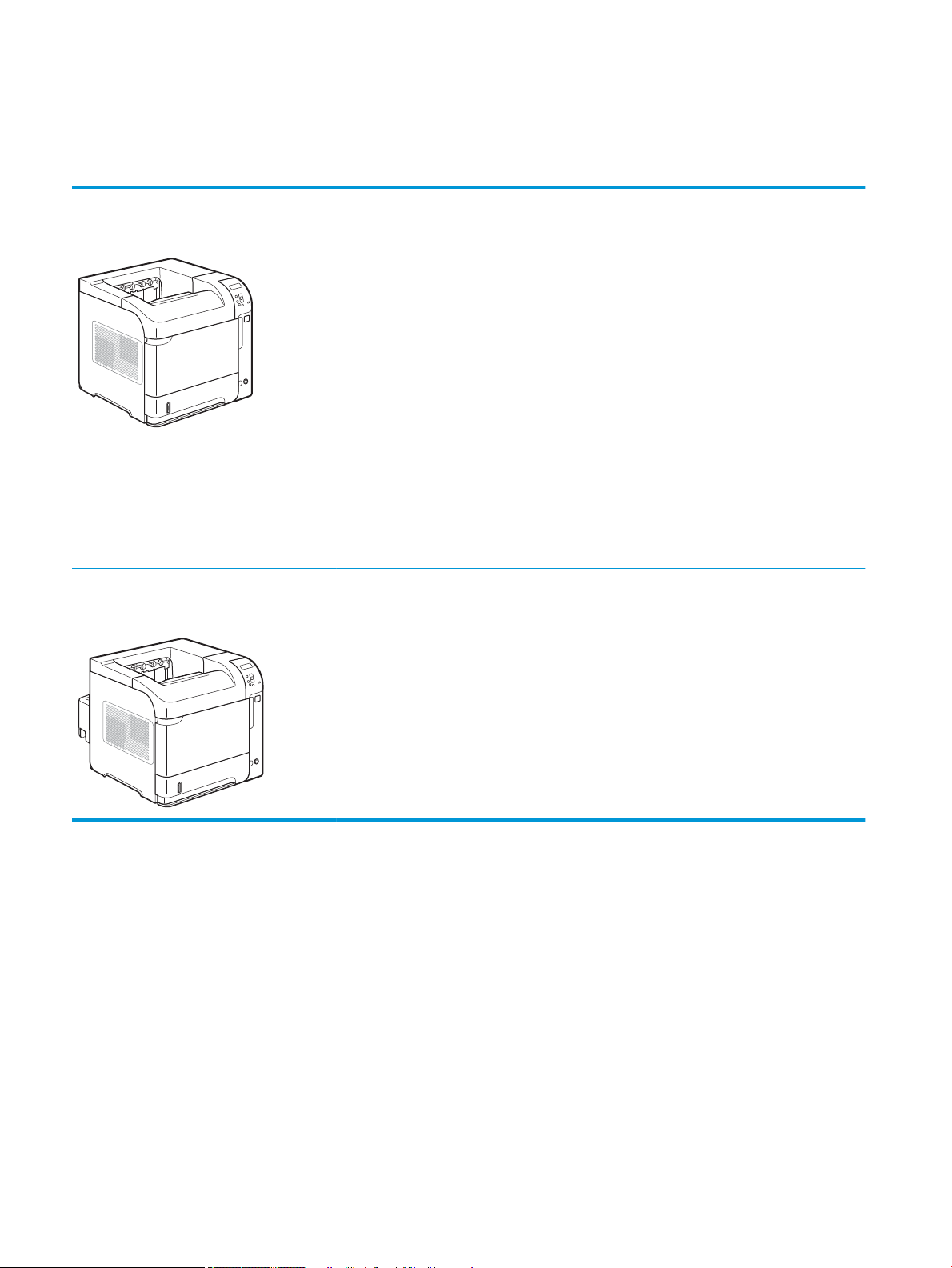
Produktsammenligning
HP LaserJet Enterprise 600 M601-modeller
M601n-printer
CE989A
M601dn-printer
CE990A
●
Udskriver op til 45 sider pr. minut (ppm) på papir i Letter-format og 43 sider pr. minut på A4papir
●
Integreret HP Jetdirect-netværk
●
Indeholder 512 megabyte (MB) RAM (random access memory). Kan udvides til 1 gigabyte (GB).
●
Bakke 1 kan rumme op til 100 ark
●
Bakke 2 kan rumme op til 500 ark
●
Udskriftsbakke til 500 ark (forsiden nedad)
●
Udskriftsbakke til 100 ark (forsiden opad)
●
4-linjers grask farvedisplay på kontrolpanel
●
USB 2.0-højhastighedsport
●
USB-værtsudskrivningsport
●
Direkte USB-udskrivningsport
●
Et åbent DIMM-stik (dual inline memory module)
Har de samme funktioner som HP LaserJet Enterprise 600 M601n-printeren samt følgende:
●
Dupleksekstraudstyr til automatisk udskrivning på begge sider.
2 Kapitel 1 Grundlæggende oplysninger om produktet DAWW
Page 17
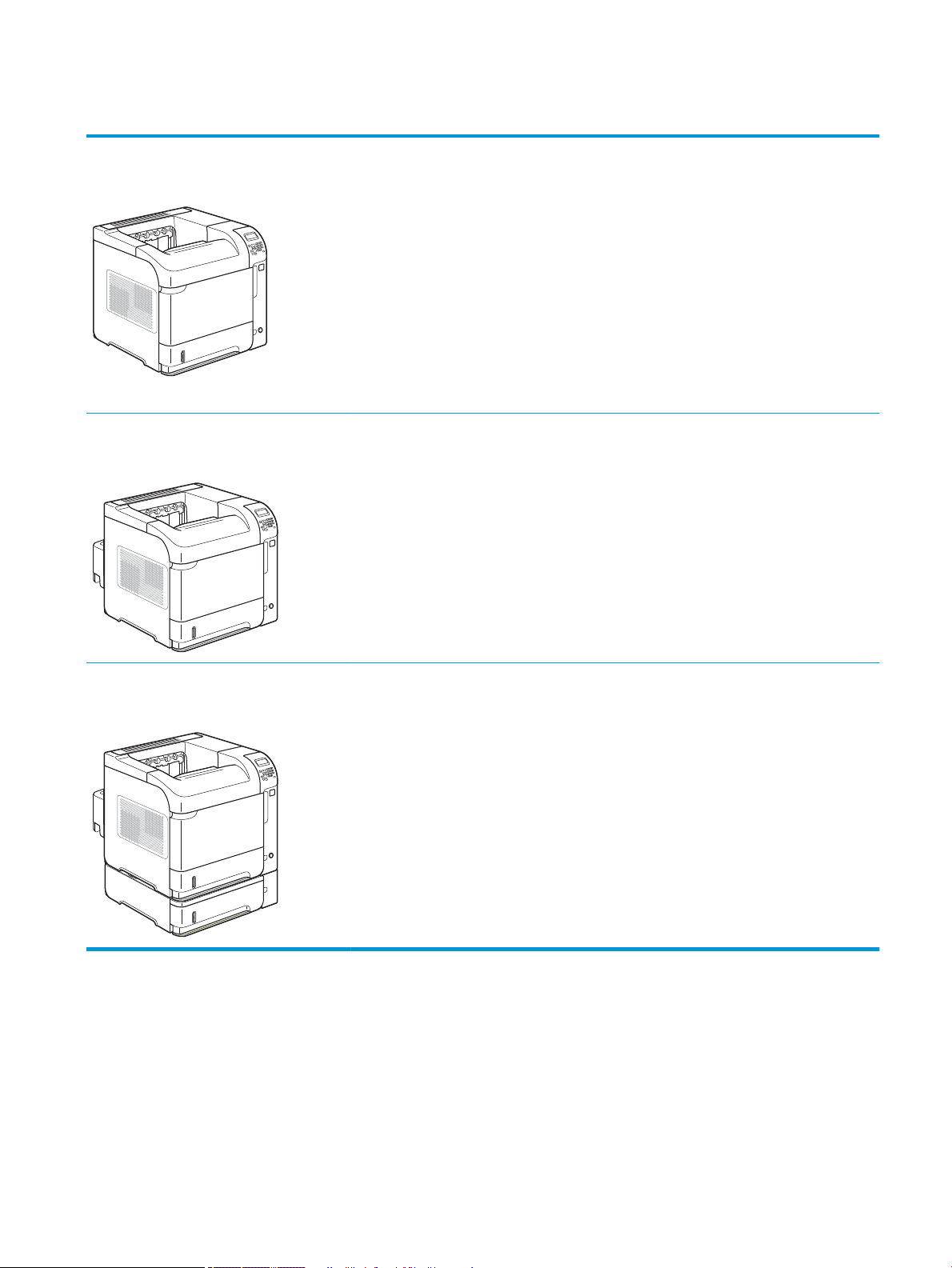
HP LaserJet Enterprise 600 M602-modeller
M602n-printer
CE991A
M602dn-printer
CE992A
●
Udskriver op til 52 sider pr. minut (ppm) på
papir i Letter-format og 50 sider pr. minut
på A4-papir
●
Integreret HP Jetdirect-netværk
●
Indeholder 512 megabyte (MB) RAM
(random access memory). Kan udvides til
1 gigabyte (GB).
●
Bakke 1 kan rumme op til 100 ark
●
Bakke 2 kan rumme op til 500 ark
●
Udskriftsbakke til 500 ark (forsiden nedad)
●
Udskriftsbakke til 100 ark (forsiden opad)
Har de samme funktioner som HP LaserJet Enterprise 600 M602n-printeren samt følgende:
●
Dupleksekstraudstyr til automatisk udskrivning på begge sider.
●
4-linjers grask farvedisplay på
kontrolpanel
●
Numerisk tastatur
●
USB 2.0-højhastighedsport
●
USB-værtsudskrivningsport
●
Direkte USB-udskrivningsport
●
Et åbent DIMM-stik (dual inline memory
module)
●
Hulrum til hardwaregrænseade
M602x-printer
CE993A
Har de samme funktioner som HP LaserJet Enterprise 600 M602n-printeren samt følgende:
●
Dupleksekstraudstyr til automatisk udskrivning på begge sider.
●
En ekstra inputpakke til 500 ark (bakke 3)
DAWW Produktsammenligning 3
Page 18

HP LaserJet Enterprise 600 M603-modeller
M603n-printer
CE994A
M603dn-printer
CE995A
●
Udskriver op til 62 sider pr. minut (ppm) på
papir i Letter-format og 60 sider pr. minut
på A4-papir
●
Integreret HP Jetdirect-netværk
●
Indeholder 512 megabyte (MB) RAM
(random access memory). Kan udvides til
1 gigabyte (GB).
●
Bakke 1 kan rumme op til 100 ark
●
Bakke 2 kan rumme op til 500 ark
●
Udskriftsbakke til 500 ark (forsiden nedad)
●
Udskriftsbakke til 100 ark (forsiden opad)
Har de samme funktioner som HP LaserJet Enterprise 600 M603n-printeren samt følgende:
●
Dupleksekstraudstyr til automatisk udskrivning på begge sider.
●
4-linjers grask farvedisplay på
kontrolpanel
●
Numerisk tastatur
●
USB 2.0-højhastighedsport
●
USB-værtsudskrivningsport
●
Direkte USB-udskrivningsport
●
Et åbent DIMM-stik (dual inline memory
module)
●
Hulrum til hardwaregrænseade
M603xh-printer
CE996A
Har de samme funktioner som HP LaserJet Enterprise 600 M603n-printeren samt følgende:
●
Dupleksekstraudstyr til automatisk udskrivning på begge sider.
●
En ekstra inputpakke til 500 ark (bakke 3)
●
250 GB HP-krypteret højtydende harddisk (erstatter de 512 MB RAM-hukommelse, der er i
modellerne n og dn)
4 Kapitel 1 Grundlæggende oplysninger om produktet DAWW
Page 19
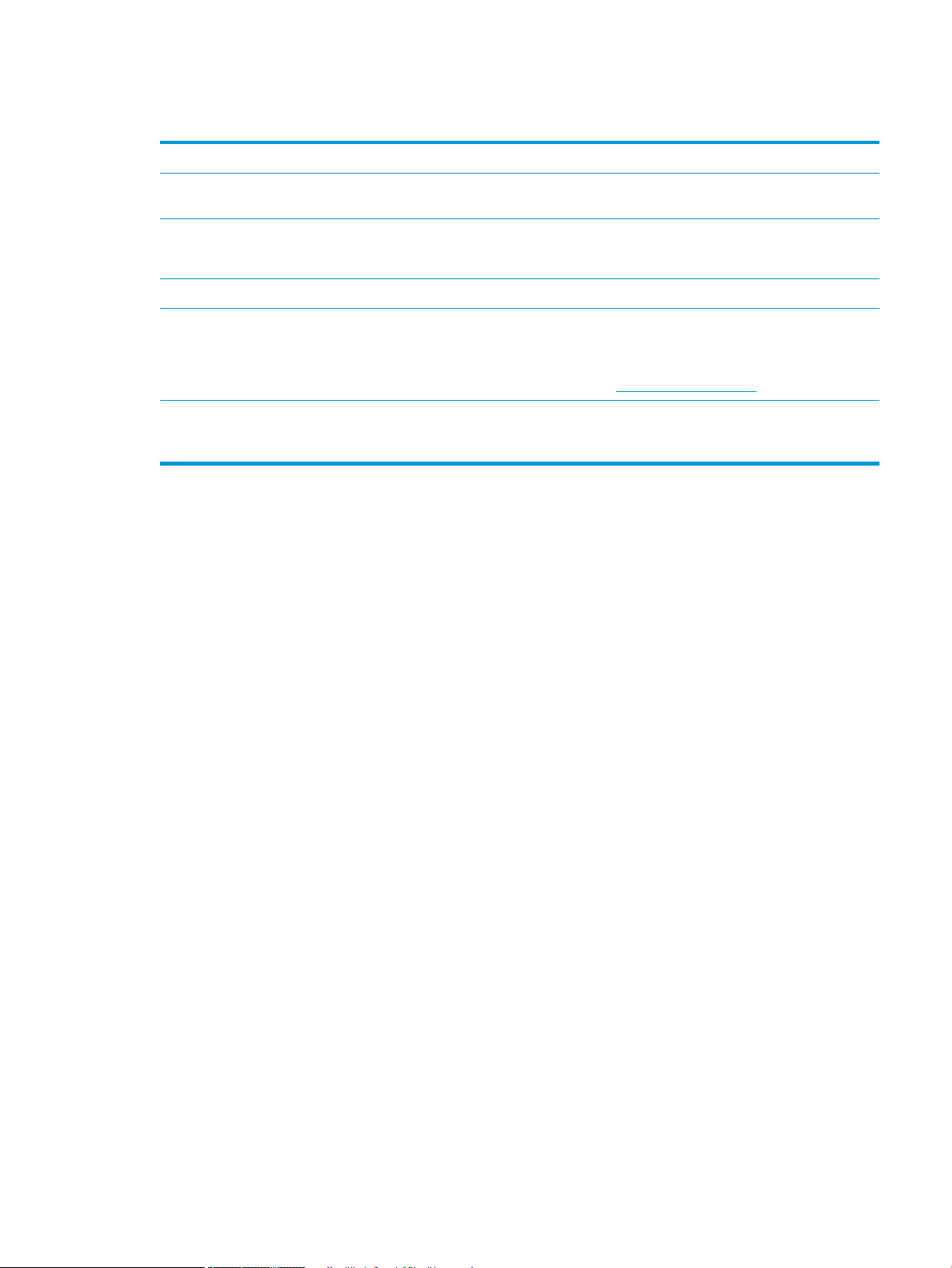
Miljømæssige funktioner
Dupleks Spar papir ved at bruge dupleksudskrivning som standardindstilling.
Udskrive ere sider pr. ark Spar papir ved at udskrive to eller ere sider af et dokument side om side på et ark papir. Få adgang til
denne indstilling via printerdriveren.
Genbrug Reducer spild ved at bruge genbrugspapir.
Genbrug printerpatroner ved at bruge HP's retursystem.
Energibesparelser Spar energi ved at bruge produktets dvaletilstand.
HP Smart Web Printing Brug HP Smart Web-udskrivning til at vælge, gemme og organisere tekst og grak fra ere websider og
derefter redigere og udskrive nøjagtigt det, du ser på skærmen. Det giver dig den kontrol, du har brug
for til at udskrive meningsfulde oplysninger og samtidig minimere spild.
Download HP Smart Web Printing fra dette websted: www.hp.com/go/smartweb.
Joblagring Brug joblagringsfunktionen til at håndtere udskrivningsjob. Ved at bruge joblagring aktiverer du
udskrivning, når du bruger en delt printer, og dermed undgår du tab af udskrivningsjob, som
efterfølgende bliver udskrevet igen.
DAWW Miljømæssige funktioner 5
Page 20
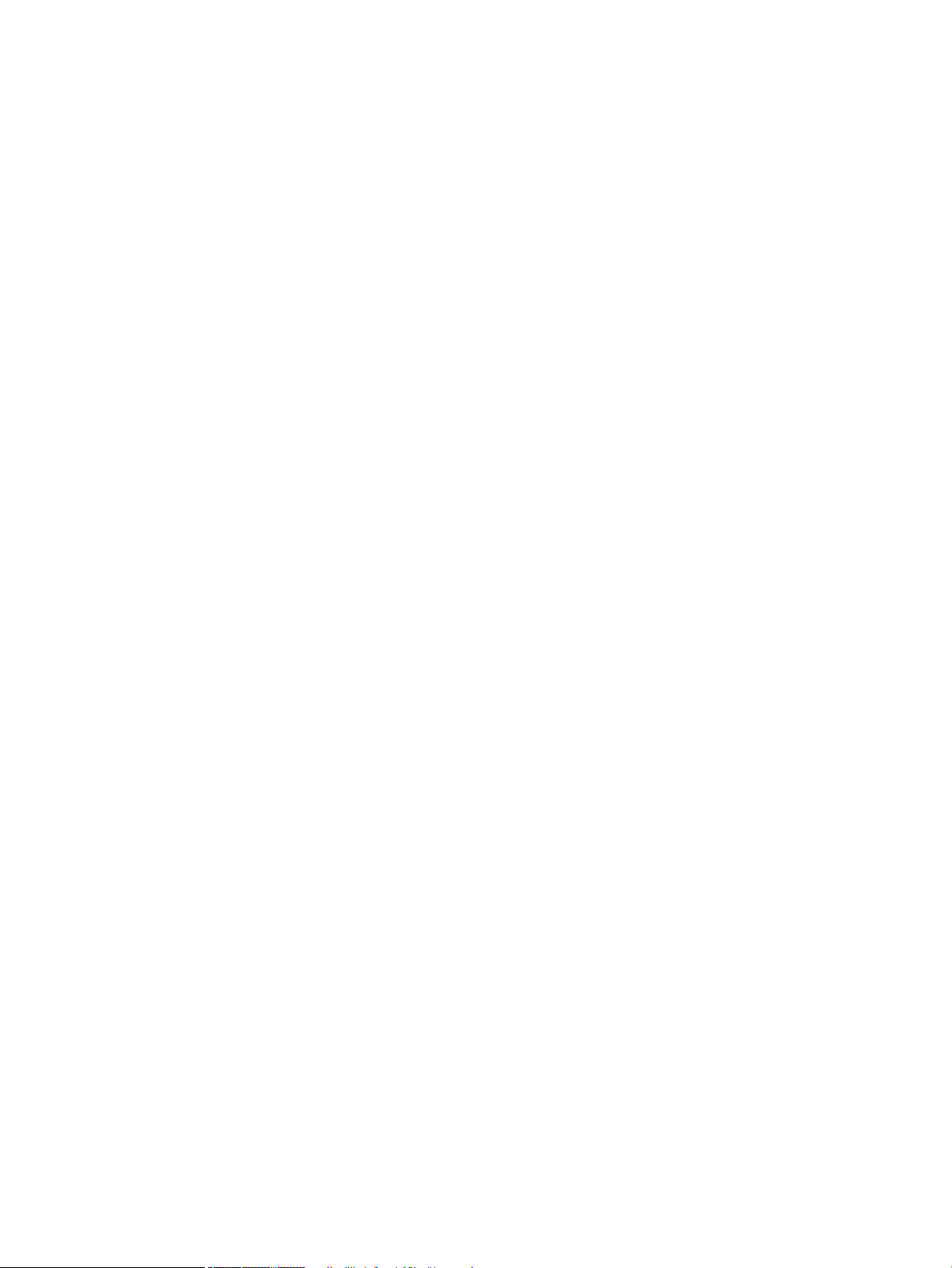
Tilgængelighed
Produktet har adskillige elementer, der gør produktet lettere tilgængeligt for brugere.
●
Onlinebrugervejledning, som er kompatibel med programmer, der kan læses fra skærmen.
●
Printerpatroner kan installeres og fjernes med én hånd.
●
Alle porte og dæksler kan åbnes med en én hånd.
●
Papir kan lægges i bakke 1 med én hånd.
6 Kapitel 1 Grundlæggende oplysninger om produktet DAWW
Page 21
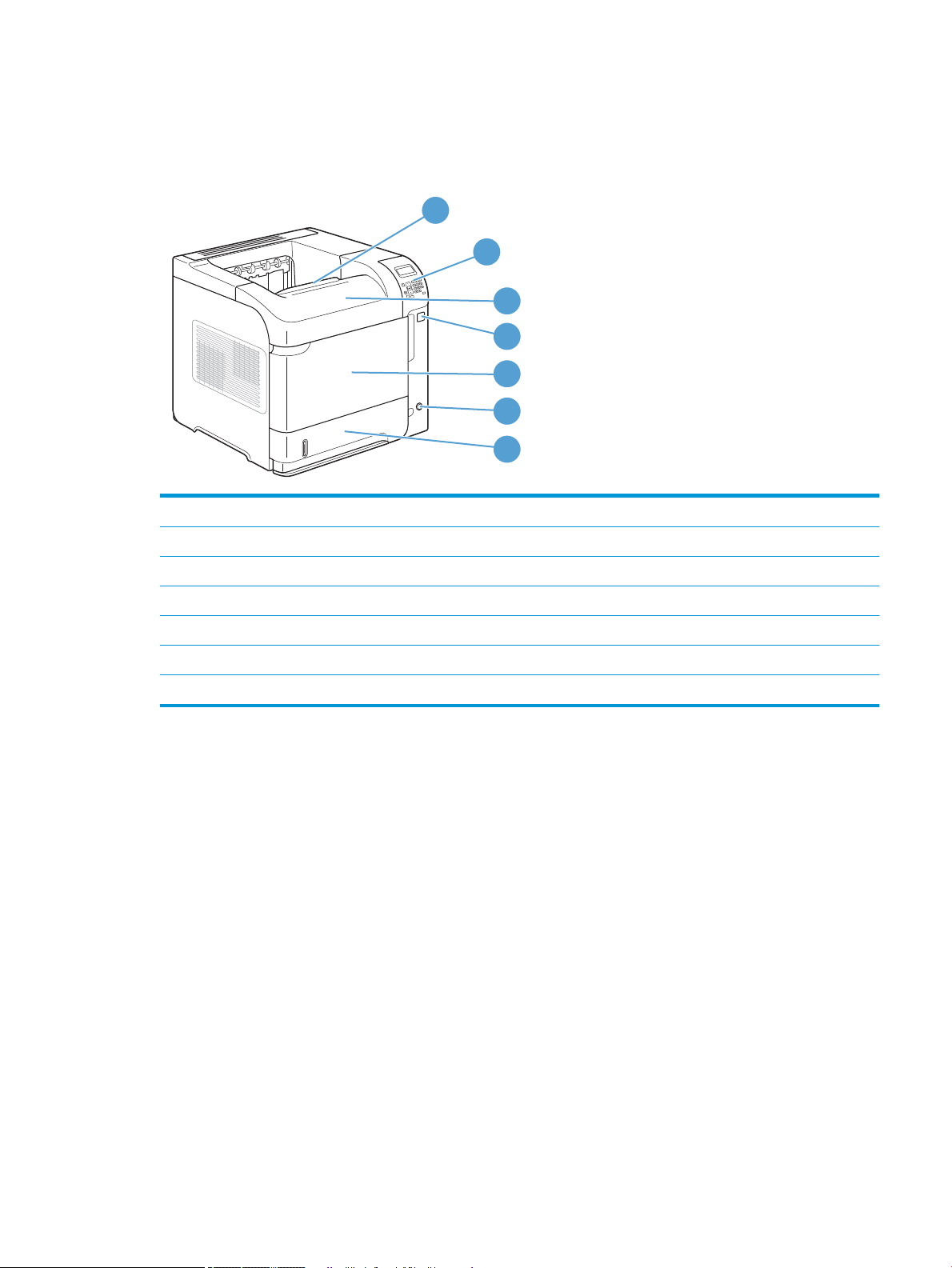
Produktoversigter
1
2
3
5
7
4
6
Set forfra
1 Øverste udskriftsbakke
2 Kontrolpanel (på modellerne M602 og M603 har et numerisk tastatur)
3 Topdæksel (giver adgang til printerpatronen)
4 Direkte USB-udskrivningsport
5 Bakke 1 (træk for at åbne)
6 Tænd-/sluk-knap
7 Bakke 2
DAWW Produktoversigter 7
Page 22
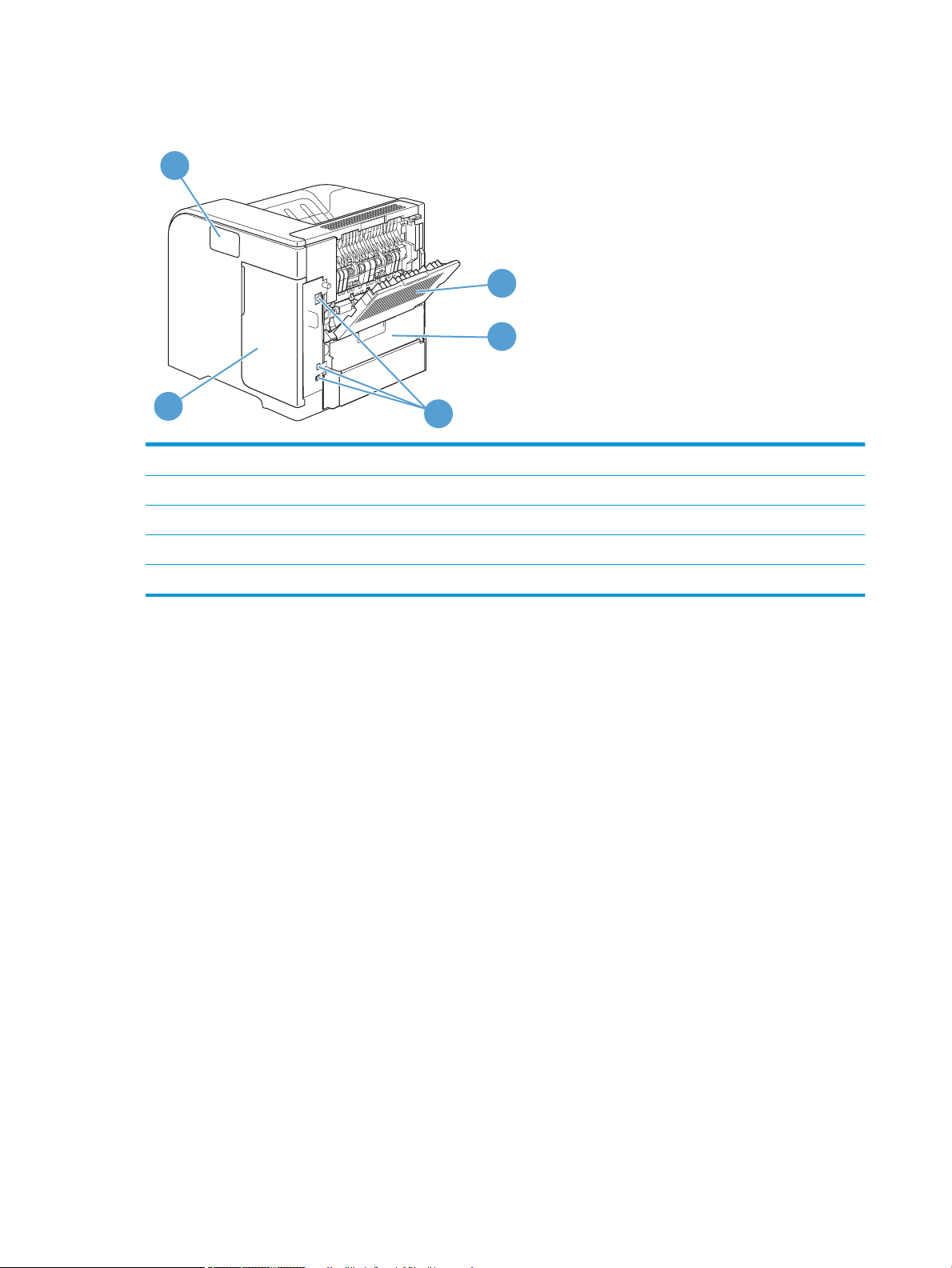
Set bagfra
1
2
3
4
5
1 Bageste udskriftsbakke (træk for at åbne)
2 Dæksel til dupleksekstraudstyr (fjern dette inden installation af ekstraudstyr til dupleksudskrivning)
3 Interfaceporte
4 Højre dæksel (giver adgang til DIMM-stikket)
5 Hardwareintegrationslomme (kun modellerne M602 og M603)
8 Kapitel 1 Grundlæggende oplysninger om produktet DAWW
Page 23
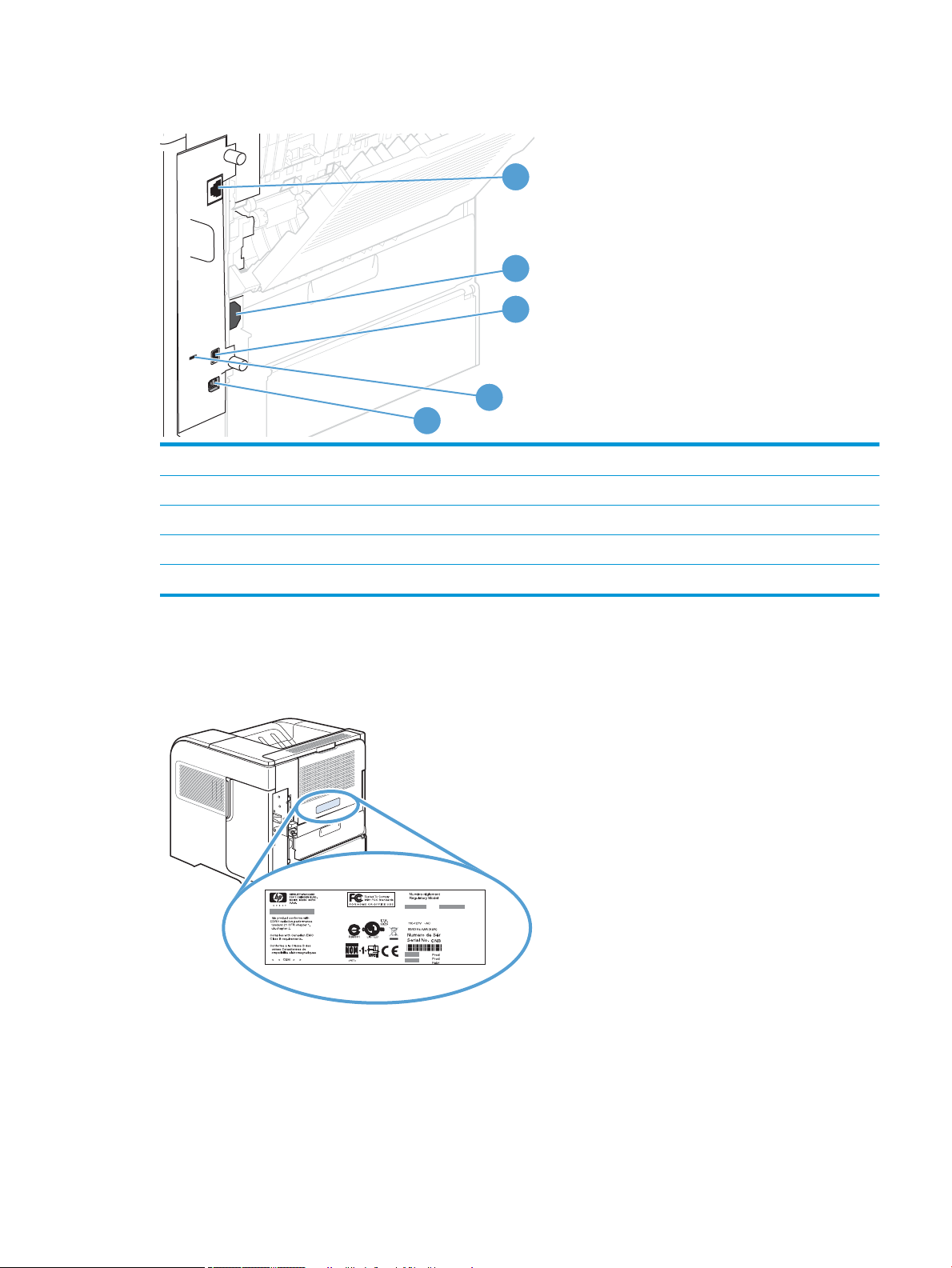
Interfaceporte
1
2
3
4
5
1 RJ-45-netværksforbindelse
2 Strømtilslutning
3 Host USB-forbindelse til tilføjelse af fonte og andre tredjepartsløsninger (denne forbindelse har muligvis et dæksel, der skal fjernes)
4 Stik til sikkerhedslås af kabeltype
5 USB 2.0-højhastighedsforbindelse ved direkte tilslutning til en computer
Placering af serienummer og modelnummer
Etiketten, der indeholder model- og serienumre, ndes på bagsiden af produktet.
DAWW Produktoversigter 9
Page 24
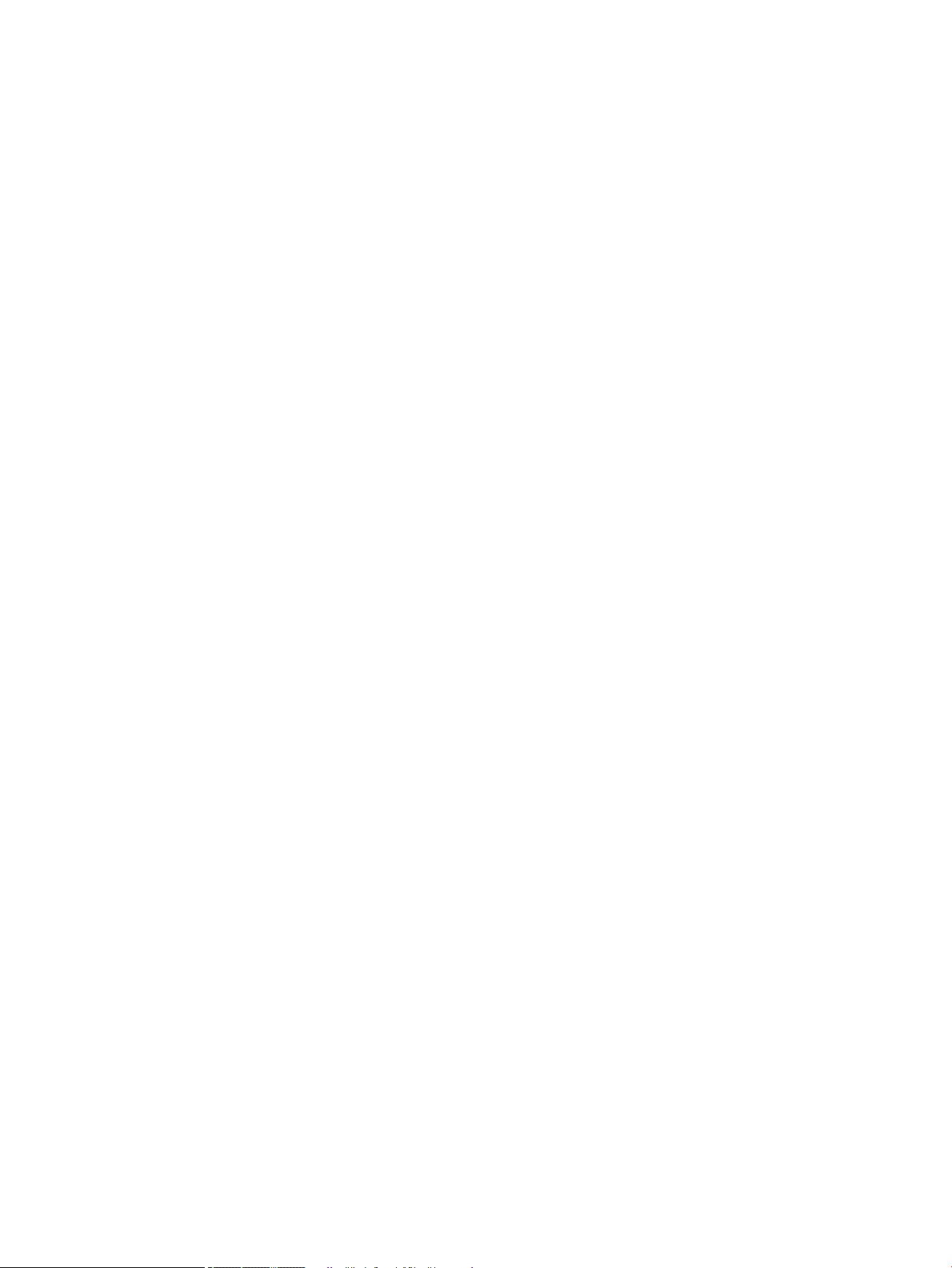
10 Kapitel 1 Grundlæggende oplysninger om produktet DAWW
Page 25
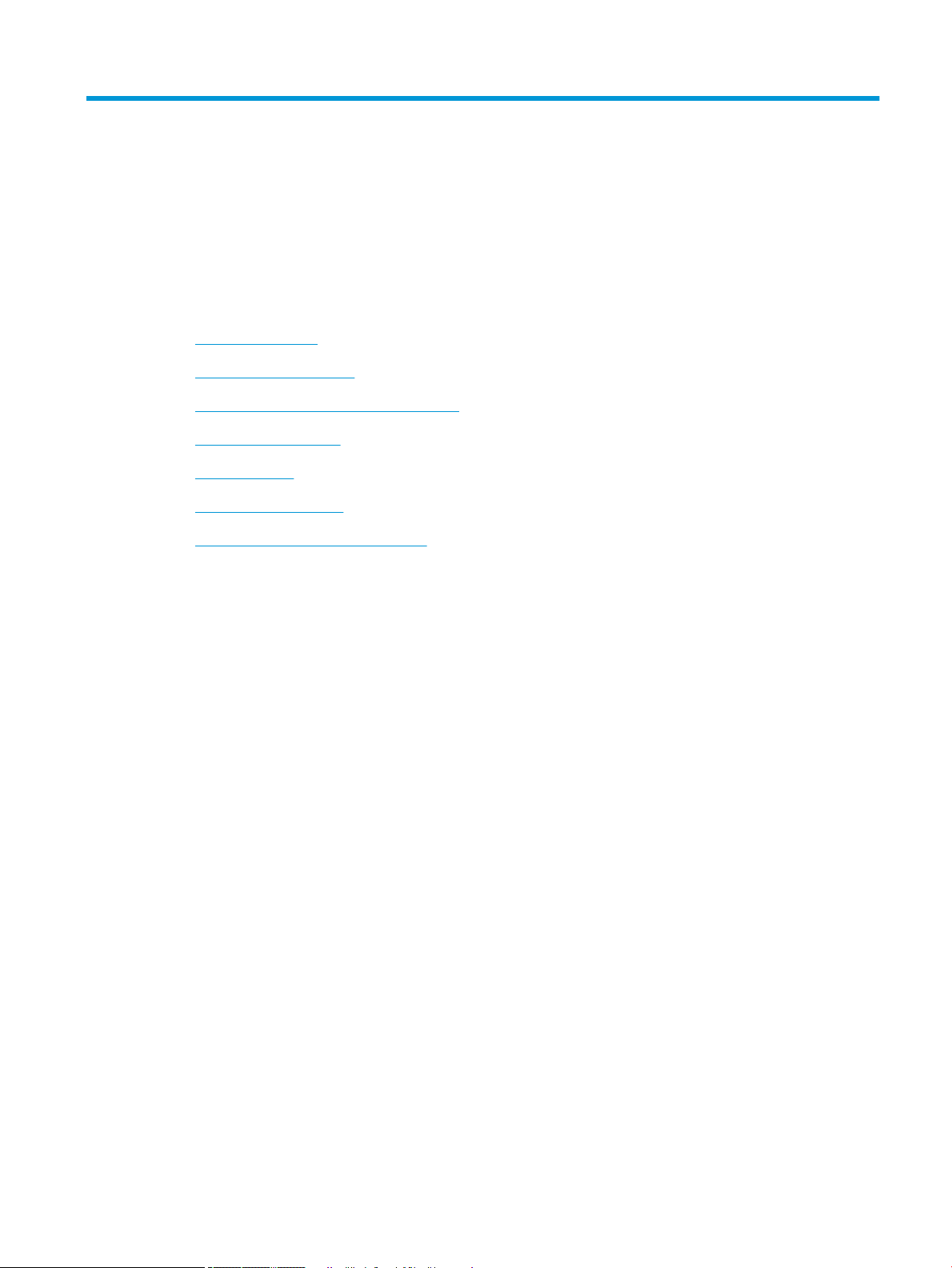
2 Menuer på kontrolpanelet
●
Kontrolpanellayout
●
Menuen Hent job fra USB
●
Menuen Hent job fra enhedshukommelse
●
Menuen Forbrugsvarer
●
Menuen Bakker
●
Menuen Administration
●
Menuen Vedligeholdelse af enheden
DAWW 11
Page 26

Kontrolpanellayout
1
3
4
5
6
7
8
10
11
13
14
9
2
12
Brug kontrolpanelet til at hente statusoplysninger for produkt og job og til at kongurere produktet.
Nummer Knap eller indikator Funktion
1 Kontrolpanelets display Viser statusoplysninger, menuer, hjælp-oplysninger og fejlmeddelelser
2 Pil op Går til det forrige punkt på listen eller øger værdien af numeriske elementer
3 Knappen Hjælp Indeholder oplysninger om meddelelsen på kontrolpanelets display
4 Knappen OK
5
6 Pil ned Går til det næste punkt på listen eller øger værdien af numeriske elementer
7 Pil tilbage Går ét niveau op i menustrukturen eller ét tegn tilbage ved numerisk indtastning.
8
9 Klarindikator
10
11
Knappen Stop
Knappen Start
Dataindikator
Eftersynsindikator
●
Gemmer den valgte værdi for et element
●
Udfører den handling, der er knyttet til det element, som er fremhævet på
kontrolpanelets display
●
Sletter en fejlsituation, når den kan slettes
Annullerer det aktuelle udskriftsjob og fjerner siderne fra produktet
Åbner og lukker menuer.
●
Til: Produktet er online og klar til at modtage data til udskrivning.
●
Fra: Produktet kan ikke modtage data, fordi det er oine (midlertidigt standset),
eller der er opstået en fejl.
●
Blinker: Produktet skifter til oine. Produktet stopper behandlingen af det
aktuelle job og sender alle aktive sider ud af enheden.
●
Til: Produktet har data at udskrive, men det venter på at modtage alle dataene.
●
Fra: Produktet har ingen data at udskrive.
●
Blinker: Produktet er i gang med at behandle eller udskrive data.
●
Til: Der er opstået et problem i produktet. Se kontrolpanelets display.
●
Fra: Produktet fungerer fejlfrit.
●
Blinker: Indgriben er nødvendig. Se kontrolpanelets display.
12 Kapitel 2 Menuer på kontrolpanelet DAWW
Page 27
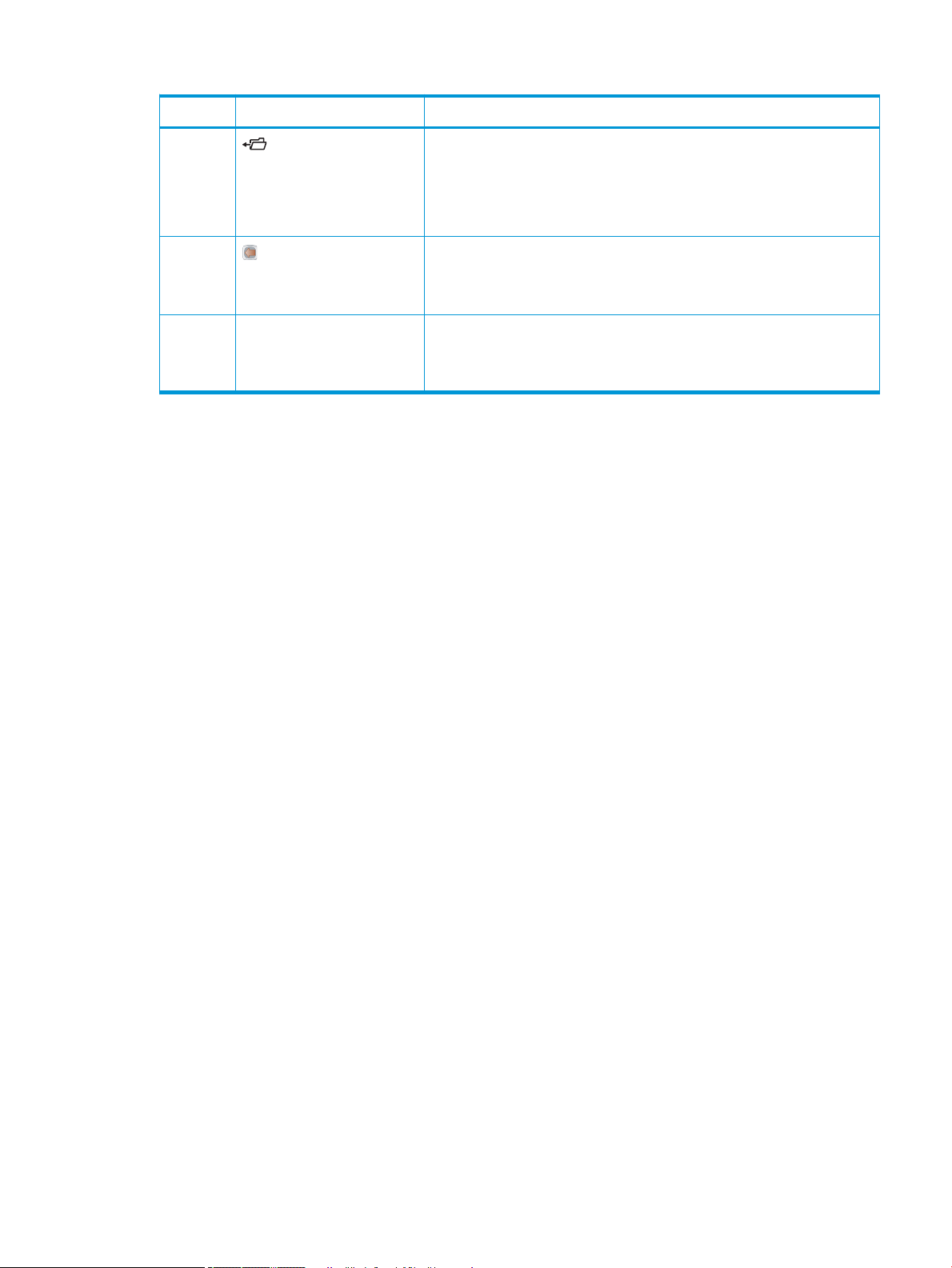
Nummer Knap eller indikator Funktion
12 Knappen Mappe eller STAR
(Secure Transaction Access
Retrieval)
BEMÆRK: Dette element er ikke
inkluderet på M601-modellerne.
13
14 Numerisk tastatur
Knappen Tilbage
BEMÆRK: Dette element er ikke
inkluderet på M601-modellerne.
BEMÆRK: Dette element er ikke
inkluderet på M601-modellerne.
Giver hurtig adgang til menuen Hent job
Sætter værdier tilbage til deres standardværdier og lukker hjælpens skærmbillede
Indtastning af numeriske værdier
DAWW Kontrolpanellayout 13
Page 28
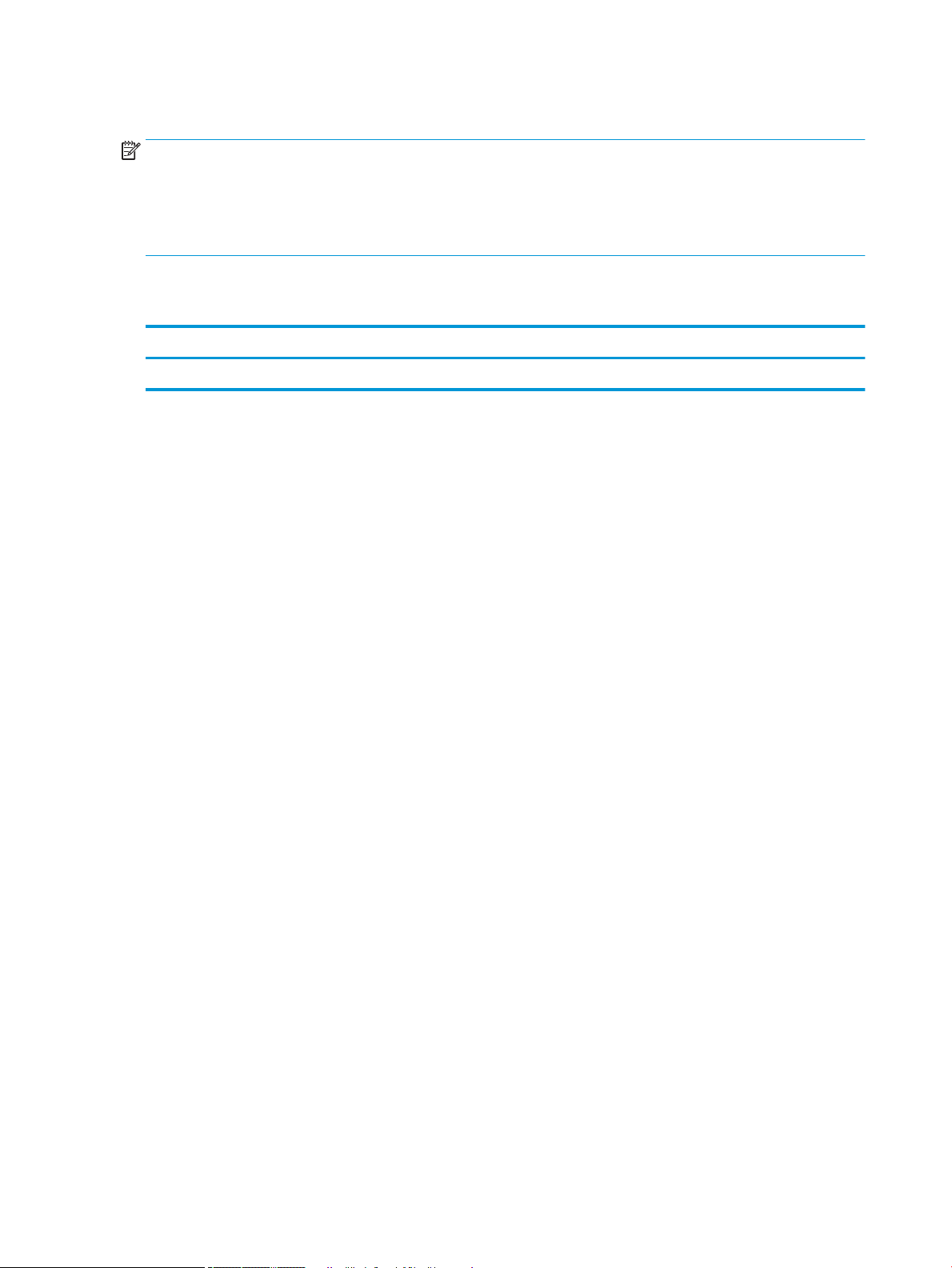
Menuen Hent job fra USB
BEMÆRK: Du skal aktivere denne funktion ved hjælp af kontrolpanelets menuer eller HP's integrerede
webserver, før den kan bruges.
Du kan aktivere denne funktion ved at bruge menuerne i kontrolpanelet, åbne menuen Administration,
undermenuen Indstillinger for Hent fra USB og derefter vælge indstillingen Aktiver. Aktivér denne funktion ved
hjælp af HP's integrerede webserver, klik på fanen Udskriv.
Sådan åbner du menuen: På produktets kontrolpanel skal du trykke på knappen Hjem og derefter vælge menuen
Hent job fra USB.
Første niveau Andet niveau Værdier
Vælg en l eller mappe <Jobnavn> Kopier
14 Kapitel 2 Menuer på kontrolpanelet DAWW
Page 29
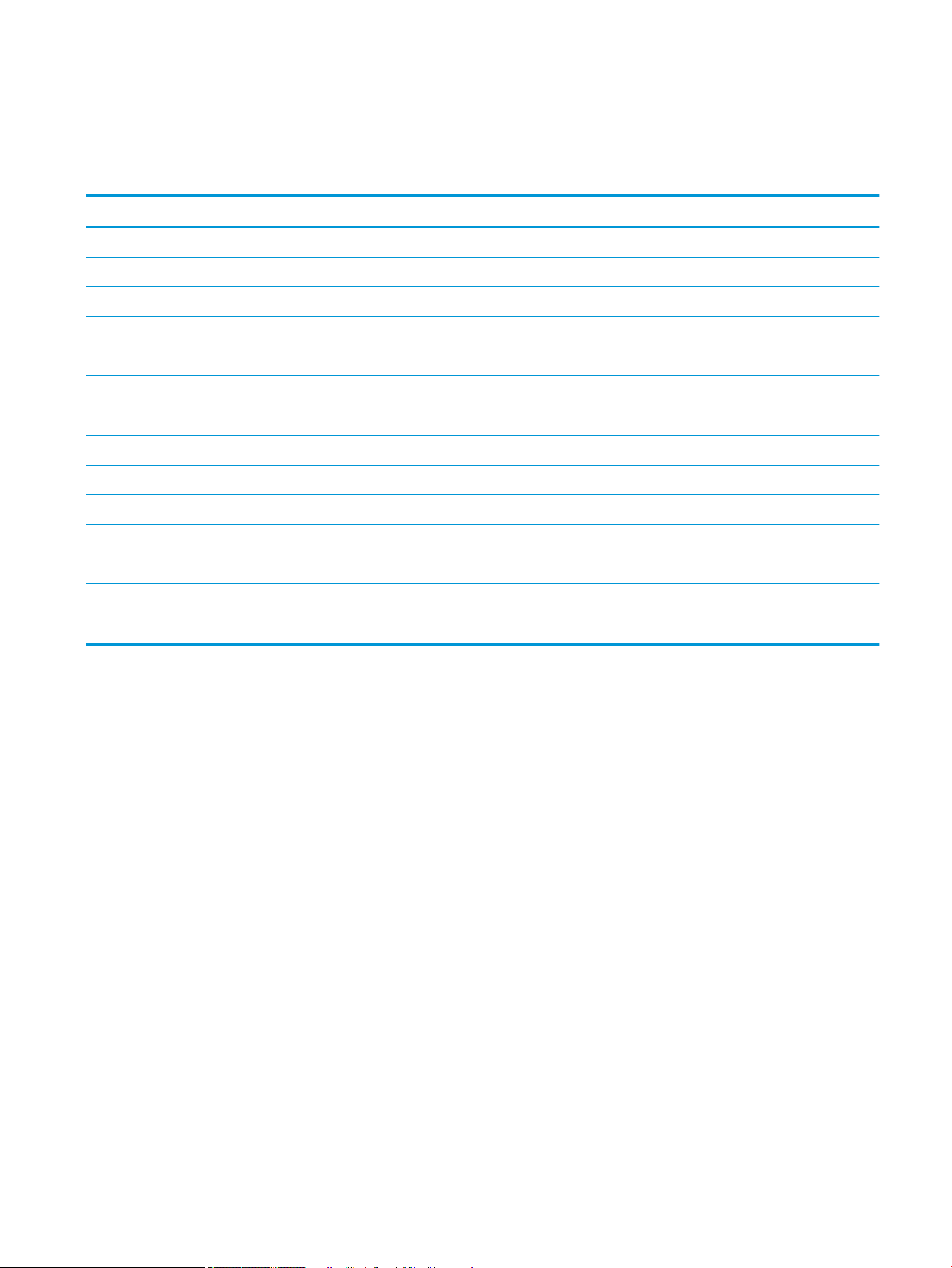
Menuen Hent job fra enhedshukommelse
Sådan åbner du menuen: På produktets kontrolpanel skal du trykke på knappen Hjem og derefter vælge menuen
Hent job fra enhedshukommelse.
Første niveau Andet niveau Værdier
Alle job (med PIN-kode) Udskriv Kopier
Udskriv og slet Kopier
Slet
Alle job (U. PIN) Udskriv Kopier
Udskriv og slet Kopier
Slet Ja
Nej
<Jobnavn med PIN> Udskriv Kopier
Udskriv og slet Kopier
Slet
<Jobnavn uden PIN> Udskriv Kopier
Udskriv og slet Kopier
Slet Ja
Nej
DAWW Menuen Hent job fra enhedshukommelse 15
Page 30
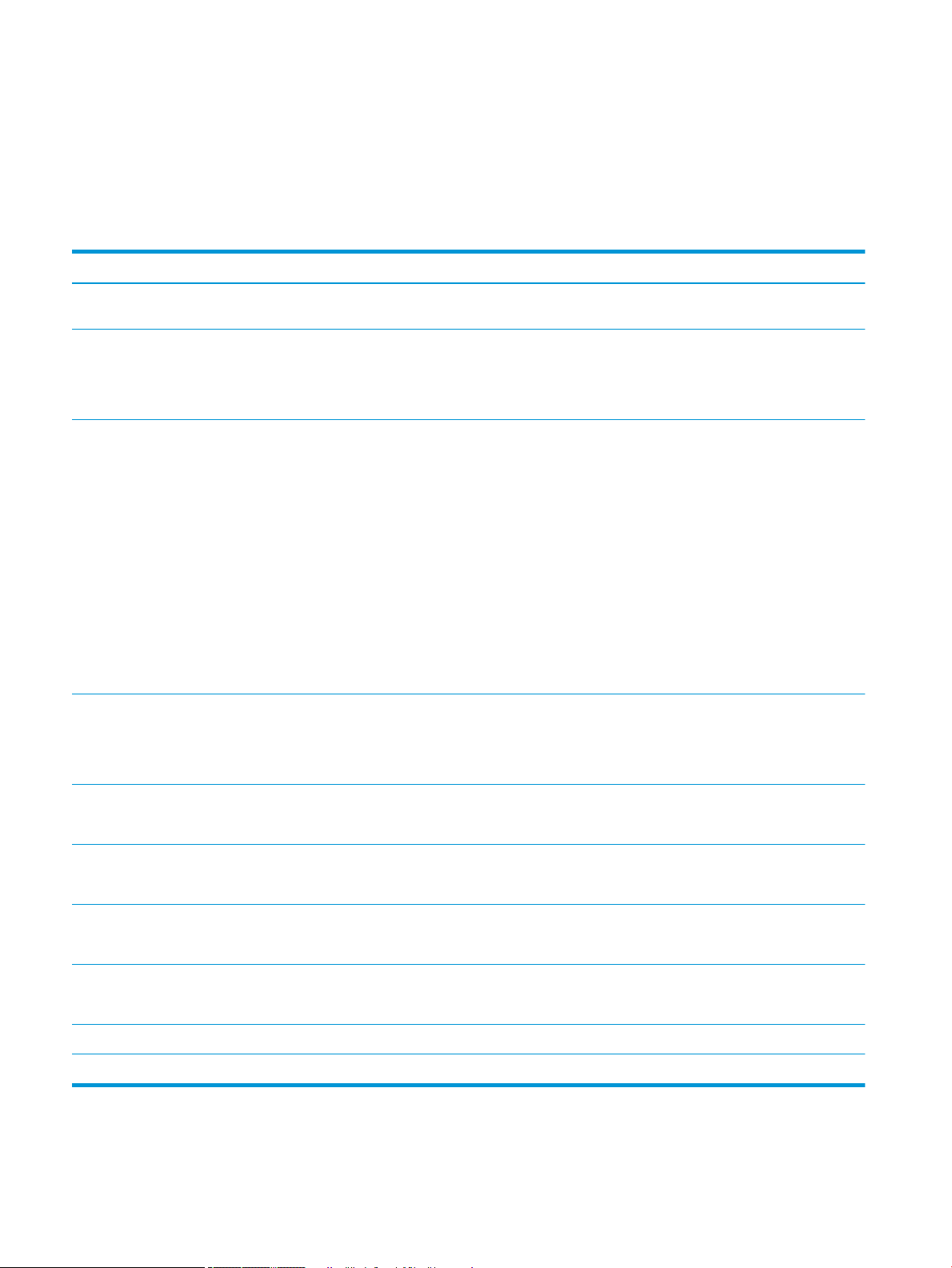
Menuen Forbrugsvarer
Sådan åbner du menuen: På produktets kontrolpanel skal du trykke på knappen Hjem og derefter vælge menuen
Forbrugsvarer.
I nedenstående tabel angiver en asterisk (*) standardindstillingen.
Tabel 2-1 Menuen Forbrugsvarer
Første niveau Andet niveau Tredje niveau Fjerde niveau Værdier
Administrer forbrugsvarer Udskriv status for
forbrugsvarer
Indstillinger for
forbrugsvarer
Indstillinger for nederste
Vedligeholdelsessæt Indstillinger for Meget lav Stop
Sort printerpatron Indstillinger for Meget lav Stop
Spørg om fortsæt
Fortsæt*
1-100%
grænse
Standardværdier for
CE390A-patronen:
●
●
●
Standardværdier for
CE390X-patronen:
●
●
Spørg om fortsæt
M601 = 8%
M602 = 11%
M603 = 20%
M602 = 5%
M603 = 9%
Fortsæt*
Indstillinger for nederste
grænse
Meddelelse om varer Meddelelse om lavt niveau Til*
Niveaumåler Til*
Nulstil forbrugsvarer Nyt vedligeholdelsessæt Nej
Sort printerpatron Status vises.
Vedligeholdelsessæt Status vises.
1-100%
Standard = 10%
Fra
Fra
Ja
16 Kapitel 2 Menuer på kontrolpanelet DAWW
Page 31

Menuen Bakker
Sådan åbner du menuen: På produktets kontrolpanel skal du trykke på knappen Hjem og derefter vælge menuen
Bakker.
I nedenstående tabel angiver en asterisk (*) standardindstillingen.
Tabel 2-2 Menuen Bakker
Første niveau Andet niveau Værdier
Administrer bakker Brug den ønskede bakke Eksklusivt*
Første
Forespørgsel om manuel indføring Altid*
Hvis ikke fyldt
Forespørgsel om format/type Vis*
Vis ikke
Brug en anden bakke Aktiveret*
Deaktiveret
Alternativt brevhoved-tilstand Deaktiveret*
Aktiveret
Dupleksudskriv blanke sider Auto*
Ja
Bakke 2 model Standardbakke*
Specialbakke
Billedrotation Standard*
Alternativ
Erstat A4/Letter Ja*
Nej
Størrelse konvolutfremfører Vælg en størrelse på listen.
Konvolutfremførertype Vælg en type på listen.
Bakke <X>-format Vælg en størrelse på listen.
Bakke <X> type Vælg en type på listen.
DAWW Menuen Bakker 17
Page 32

Menuen Administration
Menuen Rapporter
Sådan åbner du menuen: På produktets kontrolpanel skal du trykke på knappen Hjem , vælge menuen
Administration og derefter vælge menuen Rapporter.
Tabel 2-3 Rapporter, menu
Første niveau Andet niveau
Kongurations-/statussider Menuoversigt til Administration
Kongurationsside
Statusside for forbrugsvarer
Forbrugsside
Filmappeside
Siden Aktuelle indstillinger
Andre sider PCL-skrifttypeliste
PS-skrifttypeliste
Menuen Generelle indstillinger
Sådan åbner du menuen: På produktets kontrolpanel skal du trykke på knappen Hjem , vælge menuen
Administration og derefter vælge menuen Generelle indstillinger.
I nedenstående tabel angiver en asterisk (*) standardindstillingen.
Tabel
2-4 Menuen Generelle indstillinger
Første niveau Andet niveau Tredje niveau Fjerde niveau Værdier
Indstillinger for dato/
klokkeslæt
Klokkeslætsformat 12-timer (AM/PM)
Dato/klokkeslæt Dato Måned
Klokkeslæt Time
Dato-/klokkeslætsformat Datoformat DD/MMM/ÅÅÅÅ
MMM/DD/ÅÅÅÅ
ÅÅÅÅ/MMM/DD
24 timer
Vælg værdier på listerne.
Dag
År
Vælg værdier på listerne.
Minut
AM/PM
Tidszone Vælg tidszonen på listen.
18 Kapitel 2 Menuer på kontrolpanelet DAWW
Page 33

Tabel 2-4 Menuen Generelle indstillinger (fortsat)
Første niveau Andet niveau Tredje niveau Fjerde niveau Værdier
Juster for sommertid Til*
Fra
Energiindstillinger Indstillinger for dvaletimer Dvale/Auto sluk-timer Aktiveret*
Deaktiveret
Dvale/Auto sluk efter Hvis du aktiverede dvale/
auto sluk-timeren, skal du
indtaste en værdi mellem 0
og 120 minutter.
Standardværdi: 30 minutter
Wake/Auto ved hændelser Alle hændelser*
Netværksport
Kun strømknap
Udskriftskvalitet Billedregistrering Juster bakke <X> Udskriv testside
X1-forskydning
Y1-forskydning
X2-forskydning
Y2-forskydning
Juster papirtyper Vælg fra en liste med
papirtyper, som produktet
understøtter. De
tilgængelige indstillinger er
de samme for alle
papirtyper.
Modstandstilstand Normal
Fugtighedstilstand Normal
Gendan tilstande
Optimer Stregdetalje Normal*
Udskriftstilstand Vælg fra en liste over
-5,00 mm til +5,00 mm
udskriftstilstande.
Knappen Op
Ned
Høj
Alternativ 1
Alternativ 2
Alternativ 3
Fra
Gendan optimering
DAWW Menuen Administration 19
Page 34

Tabel 2-4 Menuen Generelle indstillinger (fortsat)
Første niveau Andet niveau Tredje niveau Fjerde niveau Værdier
Opløsning 300 x 300 dpi
600 x 600 dpi
FastRes 1200*
ProRes 1200
REt Fra
Til*
Economode Fra*
Til
Tonertæthed Område: 1 - 5
Standard = 3
Stilletilstand Fra*
Til
Udbedring af papirstop Auto*
Fra
Til
Administrer gemte job Grænse for lagring af Hurtig
kopi-job
Timeout for tilbageholdte
Hurtig kopi-job
Standardmappenavn
Sorter lagrede job efter Jobnavn*
Gendan fabriksindstillinger
1-100
Standard = 32
Fra*
1 time
4 timer
1 dag
1 uge
Dato
Menuen Indstillinger for Hent fra USB
Sådan åbner du menuen: På produktets kontrolpanel skal du trykke på knappen Hjem , vælge menuen
Administration og derefter vælge menuen Indstillinger for Hent fra USB.
20 Kapitel 2 Menuer på kontrolpanelet DAWW
Page 35

Tabel 2-5 Menuen Indstillinger for Hent fra USB
Første niveau Værdier
Aktiver Hent fra USB Aktiveret
Deaktiveret*
Menuen Generelle indstillinger
Sådan åbner du menuen: På produktets kontrolpanel skal du trykke på knappen Hjem , vælge menuen
Administration og derefter vælge menuen Generelle indstillinger.
I nedenstående tabel angiver en asterisk (*) standardindstillingen.
Tabel 2-6 Udskrivningsindstillinger, menu
Første niveau Andet niveau Værdier
Manuel indføring Aktiveret
Deaktiveret*
Fonten Courier Normal*
Mørk
Bred A4 Aktiveret
Deaktiveret*
Udskriv PS-fejl Aktiveret
Deaktiveret*
Udskriv PDF-fejl Aktiveret
Deaktiveret*
Printersprog Auto*
PCL
.PS
PDF
PCL Formularlængde Område: 5 – 128
Standard = 60
Retning Stående*
Liggende
Fontkilde Intern*
USB
Fontnummer Område: 0 – 110
Standard = 0
DAWW Menuen Administration 21
Page 36

Tabel 2-6 Udskrivningsindstillinger, menu (fortsat)
Første niveau Andet niveau Værdier
Fontafstand Område: 0,44 – 99,99
Standard = 10,00
Fontafstandsstørrelse Område: 4,00 – 999,75
Standard = 12,00
Symbolsæt Vælg fra en liste over symbolsæt.
Tilføj CR til LF Nej*
Ja
Udskriv ikke blanke sider Nej*
Ja
Mediekildetilknytning Standard*
Klassisk
22 Kapitel 2 Menuer på kontrolpanelet DAWW
Page 37

Menuen Standardindstillinger for udskrifter
Sådan åbner du menuen: På produktets kontrolpanel skal du trykke på knappen Hjem , vælge menuen
Administration og derefter vælge menuen Standardindstillinger for udskrifter.
I nedenstående tabel angiver en asterisk (*) standardindstillingen.
Første niveau Andet niveau Værdier
Antal kopier
Standardpapirformat Vælg fra en liste med størrelser, som produktet
understøtter.
Standardformat for specialpapir Måleenhed Tommer
mm
X-dimension
Y-dimension
Udskriftsbakke Vælg fra en liste med tilgængelige
udskriftsbakker.
Sider 1-sidet*
2-sidet
2-sidet format Bogformat*
Flipoverformat
Kant-til-kant Aktiveret
Deaktiveret*
Menuen Visningsindstillinger
Sådan åbner du menuen: På produktets kontrolpanel skal du trykke på knappen Hjem , vælge menuen
Administration og derefter vælge menuen Visningsindstillinger.
I nedenstående tabel angiver en asterisk (*) standardindstillingen.
Tabel
2-7 Visningsindstillinger, menu
Første niveau Andet niveau Værdier
Displaylysstyrke Interval fra -10 til 10
Sprog Vælg fra en liste med sprog, som produktet
understøtter.
Vis IP-adresse Vis
Skjul
Timeout v. inaktivitet Område: 10 til 300 sek.
Standard = 60 sekunder
DAWW Menuen Administration 23
Page 38

Tabel 2-7 Visningsindstillinger, menu (fortsat)
Første niveau Andet niveau Værdier
Advarsler, der kan slettes Til
Job*
Fortsatte hændelser Fortsæt automatisk (10 sekunder)*
Tryk på OK for at fortsætte
Menuen Administrer forbrugsvarer
Sådan åbner du menuen: På produktets kontrolpanel skal du trykke på knappen Hjem , vælge menuen
Administration og derefter vælge menuen Administrer forbrugsvarer.
I nedenstående tabel angiver en asterisk (*) standardindstillingen.
Tabel 2-8 Administrer forbrugsvarer, menu
Første niveau Andet niveau Tredje niveau Værdier
Udskriv status for forbrugsvarer
Indstillinger for forbrugsvarer Sort printerpatron Indstillinger for Meget lav Stop
Spørg om fortsæt
Fortsæt*
Indstillinger for nederste grænse 1-100%
Standardværdier for CE390Apatronen:
●
M601 = 8%
●
M602 = 11%
●
M603 = 20%
Standardværdier for CE390Xpatronen:
●
M602 = 5%
●
M603 = 9%
Vedligeholdelsessæt Indstillinger for Meget lav Stop
Spørg om fortsæt
Fortsæt*
Indstillinger for nederste grænse 1-100%
Standard = 10%
Meddelelse om varer Meddelelse om lavt niveau Til*
Fra
24 Kapitel 2 Menuer på kontrolpanelet DAWW
Page 39

Tabel 2-8 Administrer forbrugsvarer, menu (fortsat)
Første niveau Andet niveau Tredje niveau Værdier
Niveaumåler Til*
Fra
Nulstil forbrugsvarer Nyt vedligeholdelsessæt Nej
Ja
Menuen Administrer bakker
Sådan åbner du menuen: På produktets kontrolpanel skal du trykke på knappen Hjem , vælge menuen
Administration og derefter vælge menuen Administrer bakker.
I nedenstående tabel angiver en asterisk (*) standardindstillingen.
Tabel 2-9 Administrer bakker, menu
Første niveau Værdier
Brug den ønskede bakke Eksklusivt*
Første
Forespørgsel om manuel indføring Altid*
Hvis ikke fyldt
Forespørgsel om format/type Vis*
Vis ikke
Brug en anden bakke Aktiveret*
Deaktiveret
Alternativt brevhoved-tilstand Deaktiveret*
Aktiveret
Dupleksudskriv blanke sider Auto*
Ja
Bakke 2 model Standardbakke
Specialbakke
Billedrotation Standard
Alternativ
Erstat A4/Letter Ja*
Nej
DAWW Menuen Administration 25
Page 40

Menuen Indstillinger for hæfter/stabler
Sådan åbner du menuen: På produktets kontrolpanel skal du trykke på knappen Hjem , vælge menuen
Administration og derefter vælge menuen Indstillinger for hæfter/stabler.
I nedenstående tabel angiver en asterisk (*) standardindstillingen.
Tabel 2-10 Menuen Indstillinger for hæfter/stabler
Første niveau Værdier
Hæftning Ingen*
Øverst til venstre eller højre
Øverst til venstre
Øverst til højre
Få hæfteklammer tilbage Fortsæt*
Stop
Menuen Postkasse med ere udskriftsbakker, indstillinger
Sådan åbner du menuen: På produktets kontrolpanel skal du trykke på knappen Hjem , vælge menuen
Administration og derefter vælge menuen Postkasse med ere udskriftsbakker, indstillinger.
I nedenstående tabel angiver en asterisk (*) standardindstillingen.
Tabel
2-11 Menuen Postkasse med ere udskriftsbakker, indstillinger
Første niveau Værdier
Driftstilstand Postkasse*
Stabler
Jobseparator
Sorteringsenhed
26 Kapitel 2 Menuer på kontrolpanelet DAWW
Page 41

Menuen Netværksindstillinger
Sådan åbner du menuen: På produktets kontrolpanel skal du trykke på knappen Hjem , vælge menuen
Administration og derefter vælge menuen Netværksindstillinger.
I nedenstående tabel angiver en asterisk (*) standardindstillingen.
Tabel 2-12 Menuen Netværksindstillinger
Første niveau Værdier
I/O-timeout Område: 5 til 300 sek.
Standard = 15
Jetdirect-menu Få ere oplysninger i følgende tabel.
Tabel 2-13 Jetdirect-menu
Første niveau Andet niveau Tredje niveau Fjerde niveau Værdier
Oplysninger Udskriv sik. side Ja
Nej*
TCP/IP Aktiver Til*
Fra
Værtsnavn
IPV4-indstillinger Kongurationsmetode Bootp
DHCP*
Automatisk IP
Manuelt
Manuelle indstillinger
BEMÆRK: Denne menu er
kun tilgængelig, hvis du
vælger indstillingen Manuelt
i menuen Kongurations-
metode.
Undernetmaske Indtast adressen.
Standardgateway Indtast adressen.
Standard-IP Automatisk IP*
DHCP-frigivelse Nej*
DHCP-fornyelse Nej*
IP-adresse Indtast adressen.
Ældre
Ja
Ja
Primær DNS
DAWW Menuen Administration 27
Page 42

Tabel 2-13 Jetdirect-menu (fortsat)
Første niveau Andet niveau Tredje niveau Fjerde niveau Værdier
Sekundær DNS
IPV6-indstillinger Aktiver Fra
Til*
"From" Manuelle indstillinger Aktiver
"From"
DHCPV6-politik Router er angivet
Router er ikke tilgængelig*
Altid
Primær DNS
Sekundær DNS
Proxy-server
Proxy-port
Timeout for inaktivitet
Sikkerhed Sikker webserver HTTPS påkrævet*
HTTPS valgfrit
IPSEC Behold
Deaktiver*
802.1X Nulstil
Behold*
Nulstil sikkerhed Ja
Nej*
Diagnosticering Integrerede test LAN HW-test Ja
Nej*
HTTP-test Ja
Nej*
SNMP-test Ja
Nej*
Test af papirgang Ja
Nej*
Vælg alle test Ja
Nej*
Kørselstidspunkt [T] Område: 1 til 60 timer
Standard = 1 time
28 Kapitel 2 Menuer på kontrolpanelet DAWW
Page 43

Tabel 2-13 Jetdirect-menu (fortsat)
Første niveau Andet niveau Tredje niveau Fjerde niveau Værdier
Udfør Nej*
Ja
Ping-test Dest.-type IPV4
IPV6
Dest.-IPv4
Dest.-IPv6
Pakkestørrelse
Timeout
Antal
Udskriv resultater Ja
Nej
Udfør Ja
Nej
Ping-resultater Pakker sendt
Pakker modtaget
Procentvist tab
RTT-min.
RTT-maks.
RTT-gennemsnit
Ping i gang Ja
Nej
Opdater Ja
Nej
Forb.hastighed Auto*
10T Halv
10T Fuld
100TX Halv
100TX Fuld
1000T Fuld
DAWW Menuen Administration 29
Page 44

Menuen Fejlnding
Sådan åbner du menuen: På produktets kontrolpanel skal du trykke på knappen Hjem , vælge menuen
Administration og derefter vælge menuen Fejlnding.
I nedenstående tabel angiver en asterisk (*) standardindstillingen.
Tabel 2-14 Fejlnding, menu
Første niveau Andet niveau Tredje niveau Værdier
Udskriv hændelseslog
Vis hændelseslog
Udskriv side for papirgang
Udskriv kvalitetssider Udskriv testside for kseringsenhed
Diagnosticeringstest Føler til papirgang Vælg fra en liste over
produktfølerne.
Test af papirgang Udskriv testside
Kilde Vælg fra en liste over tilgængelige
Destination Vælg fra en liste med tilgængelige
Dupleks Fra*
Kopier 1*
Stacking (Stabler) Fra
Manuel følertest
bakker.
bakker.
Til
10
50
100
500
Til
Manuel følertest for papirbakke/
udskriftsbakke
Komponenttest
Udskriv/Stop test Område: 0 – 60.000
30 Kapitel 2 Menuer på kontrolpanelet DAWW
Page 45

Menuen Vedligeholdelse af enheden
Menuen Backup/gendannelse
Sådan åbner du menuen: På produktets kontrolpanel skal du trykke på knappen Hjem , vælge menuen
Vedligeholdelse af enheden og derefter vælge menuen Backup/gendannelse.
I nedenstående tabel angiver en asterisk (*) standardindstillingen.
Tabel 2-15 Menuen Backup/gendannelse
Første niveau Andet niveau Tredje niveau Værdier
Backup Data (Sikkerhedskopier
data)
Dage mellem Angiv antallet af dage
Sikkerhedskopier nu
Eksporter sidste sikkerhedskopi
Restore Data (Gendan data) Isæt et USB-drev, der indeholder
Planlagte backups Aktiver tidsplan Angiv et klokkeslæt
backuplen.
Menuen Kalibrer/rensning
Sådan åbner du menuen: På produktets kontrolpanel skal du trykke på knappen Hjem , vælge menuen
Vedligeholdelse af enheden og derefter vælge menuen Kalibrer/rensning.
I nedenstående tabel angiver en asterisk (*) standardindstillingen.
Tabel
2-16 Menuen Kalibrer/rensning
Første niveau Andet niveau Værdier
Renseindstil. Automatisk rensning Fra*
Til
Rensningsinterval Vælg det antal sider på listen, hvor produktet
automatisk skal rengøres.
Rensningsformat Letter
A4
Udskriv renseside
DAWW Menuen Vedligeholdelse af enheden 31
Page 46

Menuen USB-rmwareopgradering
Sådan åbner du menuen: På produktets kontrolpanel skal du trykke på knappen Hjem , vælge menuen
Vedligeholdelse af enheden og derefter vælge menuen USB-rmwareopgradering.
Isæt en USB-lagerenhed med en rmwareopgraderingspakke i USB-porten, og følg vejledningen på skærmen.
Menuen Service
Sådan åbner du menuen: På produktets kontrolpanel skal du trykke på knappen Hjem , vælge menuen
Vedligeholdelse af enheden og derefter vælge menuen Service.
Menuen Service er låst og kræver indtastning af en PIN-kode. Denne menu er beregnet til autoriseret
servicepersonale.
32 Kapitel 2 Menuer på kontrolpanelet DAWW
Page 47

3 Software til Windows
●
Understøttede operativsystemer og printerdrivere til Windows
●
Valg af den korrekte printerdriver til Windows
●
Ændring af indstillinger for udskriftsjob i Windows
●
Fjern printerdriveren fra Windows
●
Understøttede hjælpeprogrammer til Windows
●
Software til andre operativsystemer
DAWW 33
Page 48

Understøttede operativsystemer og printerdrivere til Windows
Produktet understøtter følgende Windows-operativsystemer:
●
Windows XP (32-bit og 64-bit)
●
Windows Server 2008 (32-bit og 64-bit)
●
Windows Vista (32-bit og 64-bit)
●
Windows 7 (32-bit og 64-bit)
Installationsprogrammet på den software-cd, du k med produktet, understøtter følgende Windowsoperativsystemer:
●
Windows XP Service Pack 2 eller nyere (32-bit)
●
Windows Server 2008 (32-bit og 64-bit)
●
Windows Server 2008 R2 (64-bit)
●
Windows Vista (32-bit og 64-bit)
●
Windows 7, herunder Starter Edition (32-bit og 64-bit)
BEMÆRK: Du kan også installere produktsoftwaren på 64-bit Windows XP- og 64-bit Windows Server 2003-
operativsystemer ved hjælp af Windows-funktionen Tilføj printer.
Produktet understøtter følgende Windows-printerdrivere:
●
HP PCL 6 (dette er standardprinterdriveren)
●
HP postscript emulering Universal Print Driver (HP UPD PS)
●
HP PCL 5 Universal Print Driver (HP UPD PCL 5)
●
HP PCL 6 Universal Print Driver (HP UPD PCL 6)
Printerdriverne indeholder onlinehjælp med vejledning til almindelige udskrivningsopgaver og beskriver desuden
printerdriverens knapper, afkrydsningsfelter og rullelister.
BEMÆRK: Yderligere oplysninger om UPD'en nder du på adressen www.hp.com/go/upd.
34 Kapitel 3 Software til Windows DAWW
Page 49

Valg af den korrekte printerdriver til Windows
Printerdrivere giver adgang til produktfunktioner og gør det muligt for computeren at kommunikere med
produktet (ved hjælp af et printersprog). Følgende printerdrivere er tilgængelige på www.hp.com/go/
lj600Series_software.
HP PCL 6 driver
HP UPD PS driver
HP UPD PCL 5
●
Leveres som standarddriver. Denne driver installeres automatisk, med mindre du
vælger en anden.
●
Anbefales til alle Windows-miljøer
●
Giver den bedste generelle hastighed, udskriftskvalitet og understøttelse af
produktets funktioner til de este brugere
●
Udviklet til sammen med GDI (Windows Graphic Device Interface) at give den bedste
hastighed i Windows-miljøer
●
Er muligvis ikke fuldt ud kompatibel med tredjeparts- og brugertilpassede
softwareprogrammer, der er baseret på PCL 5
●
Anbefales til udskrivning med Adobe®-softwareprogrammer eller med andre meget
graktunge softwareprogrammer
●
Indeholder support til udskrivning fra postscript-emuleringsbehov eller til postscript
ash-fontsupport
●
Anbefales til almindelig kontorudskrivning i Windows-miljøer
●
Kompatibel med tidligere PCL-versioner og ældre HP LaserJet-produkter
●
Det bedste valg til udskrivning fra tredjeparts- eller brugertilpassede
softwareprogrammer
●
Det bedste valg til blandede miljøer, hvilket kræver, at produktet skal indstilles til PCL
5 (UNIX, Linux, mainframe)
●
Udviklet til anvendelse i virksomheder med Windows-miljøer, så en enkelt driver kan
anvendes med ere printermodeller
●
Foretrækkes ved udskrivning til ere printermodeller fra en mobil Windows-computer
HP UPD PCL 6
●
Anbefales ved udskrivning i alle Windows-miljøer
●
Leverer den bedste hastighed, udskriftskvalitet og understøttelse af printerfunktioner
for de este brugere
●
Udviklet med henblik på justering med Windows Graphic Device Interface (GDI) for at
opnå den bedste hastighed i Windows-miljøer
●
Er muligvis ikke fuldt ud kompatibel med tredjeparts- og brugertilpassede
softwareprogrammer, der er baseret på PCL 5
HP Universal Print Driver (UPD)
HP Universal Print Driver (UPD) til Windows er en enkelt driver, der giver øjeblikkelig adgang til stort set alle
HP LaserJet-produkter fra et hvilket som helst sted, uden at du behøver at downloade separate drivere. Den er
baseret på velkendt HP-printerdriverteknologi og er gennemtestet og afprøvet sammen med mange forskellige
softwareprogrammer. Det er en eektiv løsning, der fungerer stabilt hele tiden.
HP UPD kommunikerer direkte med alle HP-produkter, indsamler kongurationsoplysninger og tilpasser derefter
brugergrænseaden for at vise produkternes enestående tilgængelige funktioner. Den aktiverer automatisk
DAWW Valg af den korrekte printerdriver til Windows 35
Page 50

funktioner, der er tilgængelige i produktet, f.eks. tosidet udskrivning og hæftning, så du ikke behøver at aktivere
dem manuelt.
Yderligere oplysninger nder du på adressen www.hp.com/go/upd.
UPD-installationstilstande
Traditional tilstand
Dynamisk tilstand
●
Brug denne tilstand, hvis du installerer driveren fra en cd på en enkelt computer.
●
Når UPD installeres fra den cd, som leveres sammen med produktet, fungerer den
som traditionelle printerdrivere. Den fungerer sammen med et bestemt produkt.
●
Hvis du bruger denne tilstand, skal du installere UPD'en separat på den enkelte
computer og på det enkelte produkt.
●
Hvis du vil bruge denne tilstand, skal du downloade UPD'en fra internettet. Se
adressen www.hp.com/go/upd.
●
Dynamisk tilstand gør det muligt for dig at bruge en enkelt driverinstallation, så du
kan registrere og udskrive på HP-produkter hvor som helst.
●
Brug denne tilstand, hvis du installerer UPD'en til en arbejdsgruppe.
36 Kapitel 3 Software til Windows DAWW
Page 51

Ændring af indstillinger for udskriftsjob i Windows
Prioritering i forbindelse med udskriftsindstillinger
Ændringer i printerindstillinger prioriteres højest, afhængigt af hvor ændringerne foretages:
BEMÆRK: Navnene på kommandoer og dialogbokse kan variere, afhængigt af programmet.
●
Dialogboksen Sideopsætning: Klik på Sideopsætning eller en tilsvarende kommando i menuen Filer i det
program, du arbejder i, for at åbne denne dialogboks. Indstillinger, der ændres her, tilsidesætter indstillinger,
der er ændret andre steder.
●
Dialogboksen Udskriv: Åbn denne dialogboks ved at klikke på Udskriv, Indstil printer eller en tilsvarende
kommando i menuen Filer i det program, du arbejder med. Indstillinger, der ændres i dialogboksen Udskriv,
har lavere prioritet og tilsidesætter normalt ikke ændringer, der foretages i dialogboksen Sideopsætning.
●
Dialogboksen Printeregenskaber (printerdriver): Klik på Egenskaber i dialogboksen Udskriv for at åbne
printerdriveren. Indstillinger, der ændres i dialogboksen Printeregenskaber, tilsidesætter normalt ikke
indstillinger andre steder i udskrivningssoftwaren. Du kan ændre de este af udskriftsindstillingerne her.
●
Standardprinterdriverindstillinger: Standardprinterdriverindstillingerne bestemmer, hvilke indstillinger der
bruges i alle udskriftsjob, medmindre indstillingerne ændres i dialogboksen Sideopsætning, Udskriv eller
Printeregenskaber, som beskrevet ovenfor.
●
Printerkontrolpanelindstillinger: Indstillinger, der ændres på printerens kontrolpanel, har en lavere prioritet
end ændringer, der er foretaget på anden måde.
Sådan ændres indstillingerne for alle udskriftsjob, indtil programmet lukkes
1. Klik på Udskriv i menuen Filer i programmet.
2. Vælg driveren, og klik derefter på Egenskaber eller Indstillinger.
Trinnene kan variere, men denne fremgangsmåde er mest almindelig.
Sådan ændres standardindstillingerne for alle udskriftsjob
1. Windows XP, Windows Server 2003 og Windows Server 2008 (med brug af standardvisningen af menuen
Start): Klik på Start, og klik derefter på Printere og faxenheder.
Windows XP, Windows Server 2003 og Windows Server 2008 (med brug af klassisk visning af menuen
start): Klik på Start, klik på Indstillinger, og klik derefter på Printere.
Windows Vista: Klik på Start, klik på Kontrolpanel, og klik derefter på Printer i kategorien for Hardware og
lyd.
Windows 7: Klik på Start, og klik derefter på Enheder og printere.
2. Højreklik på driverikonet, og vælg derefter Udskriftsindstillinger.
Sådan ændres produktets kongurationsindstillinger
1. Windows XP, Windows Server 2003 og Windows Server 2008 (med brug af standardvisningen af menuen
Start): Klik på Start, og klik derefter på Printere og faxenheder.
Windows XP, Windows Server 2003 og Windows Server 2008 (med brug af klassisk visning af menuen
start): Klik på Start, klik på Indstillinger, og klik derefter på Printere.
DAWW Ændring af indstillinger for udskriftsjob i Windows 37
Page 52

Windows Vista: Klik på Start, klik på Kontrolpanel, og klik derefter på Printer i kategorien for Hardware og
lyd.
Windows 7: Klik på Start, og klik derefter på Enheder og printere.
2. Højreklik på driverikonet, og vælg derefter Egenskaber eller Printeregenskaber.
3. Klik på fanen Enhedsindstillinger.
38 Kapitel 3 Software til Windows DAWW
Page 53

Fjern printerdriveren fra Windows
Windows XP
1. Klik på Start, Kontrolpanel og derefter på Tilføj eller fjern programmer.
2. Find og vælg produktet på listen.
3. Klik på knappen Rediger/fjern for at fjerne softwaren.
Windows Vista
1. Klik på Start, Kontrolpanel og derefter på Programmer og funktioner.
2. Find og vælg produktet på listen.
3. Vælg indstillingen Fjern/rediger.
Windows 7
1. Klik på Start, Kontrolpanel, og klik derefter på Anstaller et program under overskriften Programmer.
2. Find og vælg produktet på listen.
3. Vælg indstillingen Anstaller.
DAWW Fjern printerdriveren fra Windows 39
Page 54

Understøttede hjælpeprogrammer til Windows
Prioritering i forbindelse med udskriftsindstillinger
Ændringer i printerindstillinger prioriteres højest, afhængigt af hvor ændringerne foretages:
BEMÆRK: Navnene på kommandoer og dialogbokse kan variere, afhængigt af programmet.
●
Dialogboksen Sideopsætning: Klik på Sideopsætning eller en tilsvarende kommando i menuen Filer i det
program, du arbejder i, for at åbne denne dialogboks. Indstillinger, der ændres her, tilsidesætter indstillinger,
der er ændret andre steder.
●
Dialogboksen Udskriv: Åbn denne dialogboks ved at klikke på Udskriv, Indstil printer eller en tilsvarende
kommando i menuen Filer i det program, du arbejder med. Indstillinger, der ændres i dialogboksen Udskriv,
har lavere prioritet og tilsidesætter normalt ikke ændringer, der foretages i dialogboksen Sideopsætning.
●
Dialogboksen Printeregenskaber (printerdriver): Klik på Egenskaber i dialogboksen Udskriv for at åbne
printerdriveren. Indstillinger, der ændres i dialogboksen Printeregenskaber, tilsidesætter normalt ikke
indstillinger andre steder i udskrivningssoftwaren. Du kan ændre de este af udskriftsindstillingerne her.
●
Standardprinterdriverindstillinger: Standardprinterdriverindstillingerne bestemmer, hvilke indstillinger der
bruges i alle udskriftsjob, medmindre indstillingerne ændres i dialogboksen Sideopsætning, Udskriv eller
Printeregenskaber, som beskrevet ovenfor.
●
Printerkontrolpanelindstillinger: Indstillinger, der ændres på printerens kontrolpanel, har en lavere prioritet
end ændringer, der er foretaget på anden måde.
HP integreret webserver
Produktet er udstyret med HP's integrerede webserver, der giver adgang til oplysninger om produkt- og
netværksaktiviteter. Disse oplysninger vises i en webbrowser, f.eks. Microsoft Internet Explorer, Netscape
Navigator, Apple Safari eller Mozilla Firefox.
HP's integrerede webserver ndes på produktet. Den er ikke placeret på en netværksserver.
HP's integrerede webserver har en grænseade til produktet, som alle, der har en netværkstilsluttet computer
og en standardwebbrowser, kan bruge. Der er ikke installeret eller kongureret nogen særlig software, men du
skal have en understøttet webbrowser på computeren. Hvis du vil have adgang til HP's integrerede webserver,
skal du skrive IP-adressen for produktet i adresselinjen i browseren. (Du kan nde IP-adressen ved at udskrive en
kongurationsside. Yderligere oplysninger om udskrivning af en kongurationsside ndes under Udskriv
oplysningssider på side 146).
Du nder en komplet beskrivelse af HP's integrerede webservers funktioner under Bruge HP's integrerede
webserver på side 147.
HP ePrint
Med HP ePrint kan du udskrive overalt og altid, fra en mobiltelefon, en bærbar computer eller en anden mobil
enhed. HP ePrint fungerer sammen med alle enheder, der har e-mail-funktioner. Hvis du kan sende en e-mail,
kan du udskrive på et produkt, hvor HP ePrint er aktiveret. Du kan få ere oplysninger på
www.hpeprintcenter.com.
BEMÆRK: Produktet skal være forbundet til et netværk og have internetadgang for at kunne bruge HP ePrint.
Standardindstillingen er, at HP ePrint er deaktiveret på produktet. Benyt denne fremgangsmåde til aktivere
funktionen.
40 Kapitel 3 Software til Windows DAWW
Page 55

1. Skriv produktets IP-adresse i adresselinjen i en webbrowser for at åbne den integrerede HP-webserver.
2. Klik på fanen Webtjenester.
3. Vælg indstillingen, der aktiverer Webtjenester.
DAWW Understøttede hjælpeprogrammer til Windows 41
Page 56

Software til andre operativsystemer
Operativsystem Software
UNIX For HP-UX- og Solaris-netværk skal du gå til www.hp.com/go/jetdirectunix_software for at
installere modelscripts ved hjælp af HP Jetdirect printer installer (HPPI) til UNIX.
For de seneste modelscripts skal du gå til www.hp.com/go/unixmodelscripts.
Linux Du kan få ere oplysninger på www.hplip.net.
SAP-enheder Hent drivere på www.hp.com/go/sap/drivers.
Yderligere oplysninger nder du på adressen www.hp.com/go/sap/print.
42 Kapitel 3 Software til Windows DAWW
Page 57

4 Brug produktet med Mac
●
Software til Mac
●
Grundlæggende udskrivningsopgaver med Mac
●
Løsning af problemer med Mac
DAWW 43
Page 58

Software til Mac
Understøttede operativsystemer og printerdrivere til Mac
Produktet understøtter følgende Mac-operativsystemer:
●
Mac OS X 10.5 og 10.6
BEMÆRK: Til Mac OS X 10.5 og nyere understøttes PPC og Intel® Core™ Processor Macs. Til Mac OS X 10.6
understøttes Intel Core Processor Macs.
HP LaserJet-installationsprogrammet indeholder PPD-ler (PostScript® Printer Description), PDE'er (Printer
Dialog Extensions) og HP hjælpeprogram til brug sammen med Mac OS X-computere. HP-printerens PPD- og
PDE-ler giver i kombination med de indbyggede Apple PostScript-printerdrivere komplet
udskrivningsfunktionalitet og adgang til specikke HP-printerfunktioner.
Installer software til Mac-operativsystemer
Installer software til Mac-computere, der er forbundet direkte til produktet
Dette produkt understøtter en USB 2.0-tilslutning. Du skal bruge et USB-kabel af typen A-til-B. HP anbefaler, at
du bruger et kabel, der ikke er længere end 2 meter.
1. Slut USB-kablet til produktet og computeren.
2. Installer softwaren fra cd'en. Klik på produktikonet, og følg vejledningen på skærmen.
Hvis du ikke tilføjede en printer uden cd-installeringsprocessen, skal du fortsætte med det næste trin.
3. Åbn Apple-menuen på computeren, klik på menuen Systemindstillinger, og klik derefter på ikonet
Udskriv & fax.
4. Klik på plus-symbolet (+) i det nederste venstre hjørne af kolonnen Printernavne, vælg produktet i vinduet
Tilføj printer, og kontrollér derefter, at produktdriveren vises i området Udskriv med.
5. Klik på Tilføj for at oprette printerkøen.
44 Kapitel 4 Brug produktet med Mac DAWW
Page 59

BEMÆRK: For Mac OS X 10.5 og 10.6 vil installationsproceduren automatisk kongurere det installerede
ekstraudstyr.
6. Udskriv en side fra et program for at sikre, at softwaren er korrekt installeret.
BEMÆRK: Geninstaller softwaren, hvis installationen mislykkes.
Installer software til Mac-computere på et kablet netværk
Konguration af IP-adressen
1. Slut netværkskablet til produktet og til netværket.
2. Vent 60 sekunder, før du fortsætter. I dette tidsrum genkender netværket produktet og tildeler en IP-
adresse eller værtsnavn for produktet.
3. Tryk på knappen Hjem på produktets kontrolpanel.
4. Åbn følgende menuer:
●
Administration
●
Rapporter
●
Kongurations-/statussider
●
Kongurationsside
DAWW Software til Mac 45
Page 60

5. Find IP-adressen på siden Integreret Jetdirect.
Jetdirect Page
HP Color LaserJet
Page 1
6. IPv4: Hvis IP-adressen er 0.0.0.0 eller 192.0.0.192 eller 169.254.x.x, skal du kongurere IP-adressen
manuelt. Ellers er netværkskongurationen udført uden fejl.
IPv6: Hvis IP-adressen starter med "fe80:", bør produktet kunne udskrive. Ellers skal du kongurere IPadressen manuelt.
Installer softwaren
1. Installer softwaren fra cd'en. Klik på produktikonet, og følg vejledningen på skærmen.
Hvis du ikke tilføjede en printer uden cd-installeringsprocessen, skal du fortsætte med det næste trin.
2. Åbn Apple-menuen på computeren, klik på menuen Systemindstillinger, og klik derefter på ikonet
Udskriv & fax.
3. Klik på plus-symbolet (+) i det nederste venstre hjørne af kolonnen Printernavne.
Som standard bruger Mac OS X Bonjour-metoden til at nde driveren og tilføje produktet til printerens popop-menu. Denne metode er som regel den bedste. Hvis Mac OS X ikke kan nde HP-printerdriveren, vises
en fejlmeddelelse. Geninstaller softwaret.
Hvis du slutter produktet til et stort netværk, skal du muligvis bruge IP-udskrivning til at oprette
forbindelse i stedet for Bonjour. Gør følgende:
a. Klik på knappen IP-printer i vinduet Tilføj printer.
b. Vælg indstillingen HP JetDirect - Socket på rullelisten Protokol. Indtast IP-adressen eller værtsnavnet
for produktet. Vælg produktmodellen på rullelisten Udskriv med, hvis der ikke allerede er valgt en.
4. Udskriv en side fra et program for at sikre, at softwaren er korrekt installeret.
Fjern printerdriveren fra Mac-operativsystemerne
Du skal have administratorrettigheder for at kunne fjerne softwaren.
1. Åbn Systemindstillinger.
2. Vælg Udskriv & fax.
46 Kapitel 4 Brug produktet med Mac DAWW
Page 61

3. Marker produktet.
4. Klik på minussymbolet (-).
5. Slet evt. udskriftskøen.
DAWW Software til Mac 47
Page 62

Prioritet for printerindstillinger for Mac
Ændringer i printerindstillinger prioriteres højest, afhængigt af hvor ændringerne foretages:
BEMÆRK: Navnene på kommandoer og dialogbokse kan variere, afhængigt af programmet.
●
Dialogboksen Sidelayout: Klik på Sidelayout eller en lignende kommando i menuen Arkiv i det program,
som du arbejder i, for at åbne denne dialogboks. Indstillinger, der ændres her, tilsidesætter muligvis
ændringer andre steder.
●
Dialogboksen Udskriv: Klik på Udskriv, Indstil printer eller en lignende kommando i menuen Filer i det
program, du arbejder i, for at åbne denne dialogboks. Indstillinger, der ændres i dialogboksen
en lavere prioritet og tilsidesætter ikke ændringer, der er foretaget i dialogboksen Sideopsætning.
●
Standardprinterdriverindstillinger: Standardprinterdriverindstillingerne bestemmer, hvilke indstillinger der
bruges i alle udskriftsjob, medmindre indstillingerne ændres i dialogboksen Sideopsætning, Udskriv eller
Printeregenskaber, som beskrevet ovenfor.
●
Printerkontrolpanelindstillinger: Indstillinger, der ændres på printerens kontrolpanel, har en lavere prioritet
end ændringer, der er foretaget på anden måde.
Ændring af printerdriverindstillinger for Mac
Sådan ændres indstillingerne for alle udskriftsjob, indtil programmet lukkes
1. Klik på knappen Udskriv i menuen Fil.
Udskriv, har
2. Rediger de ønskede indstillinger i de forskellige menuer.
Sådan ændres standardindstillingerne for alle udskriftsjob
1. Klik på knappen Udskriv i menuen Fil.
2. Rediger de ønskede indstillinger i de forskellige menuer.
3. I menuen Forudindstillinger skal du klikke på indstillingen Gem som... og indtaste et navn til
forudindstillingen.
Disse indstillinger gemmes i menuen Forudindstillinger. Hvis du vil bruge de nye indstillinger, skal du vælge den
arkiverede forudindstilling, hver gang du åbner et program og udskriver.
Sådan ændres produktets kongurationsindstillinger
1. Klik på menuen Systemindstillinger fra Apple-menuen , og klik på ikonet Udskriv & fax.
2. Vælg produktet i venstre side af vinduet.
3. Klik på knappen Ekstraudstyr & forbrugsvarer.
4. Klik på fanen Driver.
5. Kongurer det installerede ekstraudstyr.
48 Kapitel 4 Brug produktet med Mac DAWW
Page 63

Software til Mac-computere
HP hjælpeprogram til Mac
Anvend HP hjælpeprogram til at kongurere de produktfunktioner, der ikke er tilgængelige i printerdriveren.
Du kan bruge HP hjælpeprogram, når produktet bruger et USB-kabel (universal serial bus) eller er tilsluttet et
TCP/IP-baseret netværk.
Åbn HP Printer Utility
▲
Klik på HP hjælpeprogram fra docken.
-eller-
Klik på Hewlett Packard og derefter HP hjælpeprogram i Programmer.
HP Utility-funktioner
HP Utility består af sider, du kan åbne ved at klikke i listen Kongurationsindstillinger. Nedenstående tabel
beskriver de opgaver, du kan udføre fra disse sider. Klik på linket HP Support øverst på en side for at få adgang til
oplysninger om teknisk assistance, onlinebestilling af forbrugsvarer, onlineregistrering og genbrug og
returnering.
Menu Menupunkt Beskrivelse
Oplysninger og support Status for forbrugsvarer Viser status for produktets forbrugsvarer og indeholder links til
onlinebestilling af forbrugsvarer.
Enhedsoplysninger Viser oplysninger om det produkt, der er valgt i øjeblikket.
Filoverførsel Overfører ler fra computeren til produktet.
Overførselsfonte Overfører fontler fra computeren til produktet.
Update Firmware (Opdater
rmware)
Commands (Kommandoer) Sender specielle tegn eller udskriftskommandoer til produktet efter
Printerindstillinger Konguration af bakker Ændrer standardindstillingerne for bakker.
Economode & tonerdensitet Ændrer tonertætheden til at bruge toner på en mere økonomisk måde.
Opløsning Angiver standardopløsningen for udskrifter for produktet.
Udskriftsenheder Administrerer indstillingerne for valgfrit outputtilbehør.
Duplekstilstand Aktiverer den automatiske tosidede udskrivningstilstand.
Lagrede job Administrerer udskriftsjob, der er lagret på produktets harddisk.
E-mail-advarsler Kongurerer produktet til at sende e-mail-meddelelser ved bestemte
Netværksindstillinger Kongurerer netværksindstillingerne, såsom IPv4- og IPv6-indstillingerne.
Overfører en rmwareopdateringsl til produktet.
udskriftsjobbet.
hændelser.
Administration af
forbrugsvarer
Kongurerer, hvordan produktet skal opføre sig, når forbrugsvarer er ved at
nærme sig slutningen af deres forventede levetid.
DAWW Software til Mac 49
Page 64

Menu Menupunkt Beskrivelse
Beskyt direkte
tilslutningsporte
Yderligere indstillinger Giver adgang til HP's integrerede webserver.
Understøttede hjælpeprogrammer til Mac
HP Embedded Web Server
Produktet er udstyret med HP's integrerede webserver, som giver dig adgang til oplysninger om produkt- og
netværksaktiviteter. Få adgang til HP's integrerede webserver fra HP Utility. Åbn menuen Printerindstillinger, og
vælg derefter indstillingen Yderligere indstillinger.
Du kan også åbne HP's integrerede webserver fra Safari-webbrowseren:
1. Vælg sideikonet i venstre side af Safari-værktøjslinjen.
2. Klik på Bonjour-logoet.
3. Dobbeltklik på dette produkt på listen over printere. Fanen HP's integrerede webserver åbnes.
HP ePrint
Med HP ePrint kan du udskrive overalt og altid, fra en mobiltelefon, en bærbar computer eller en anden mobil
enhed. HP ePrint fungerer sammen med alle enheder, der har e-mail-funktioner. Hvis du kan sende en e-mail,
kan du udskrive på et produkt, hvor HP ePrint er aktiveret. Du kan få ere oplysninger på
www.hpeprintcenter.com.
Deaktiverer udskrivning via USB eller parallelle porte.
AirPrint
BEMÆRK: Produktet skal være forbundet til et netværk og have internetadgang for at kunne bruge HP ePrint.
Standardindstillingen er, at HP ePrint er deaktiveret på produktet. Benyt denne fremgangsmåde til aktivere
funktionen.
1. Skriv produktets IP-adresse i adresselinjen i en webbrowser for at åbne HP's integrerede webserver.
2. Klik på fanen Webtjenester.
3. Vælg indstillingen, der aktiverer Webtjenester.
Direkte udskrivning ved brug af Apples AirPrint understøttes for iOS 4.2 eller nyere. Brug AirPrint til at udskrive
direkte til produktet fra en iPad (iOS 4.2), iPhone (3GS eller senere) eller iPod touch (tredje generation eller
senere) i følgende programmer:
●
Mail
●
Fotograer
●
Safari
●
Udvalgte tredjepartsprogrammer
Produktet skal være forbundet til et netværk for at kunne bruge AirPrint. Yderligere oplysninger om brugen af
AirPrint og om, hvilke HP-produkter der er kompatible med AirPrint, nder du på www.hp.com/go/airprint.
50 Kapitel 4 Brug produktet med Mac DAWW
Page 65

BEMÆRK: Du skal muligvis opgradere produktrmwaren for at bruge AirPrint. Gå til www.hp.com/go/
lj600Series_rmware.
DAWW Software til Mac 51
Page 66

Grundlæggende udskrivningsopgaver med Mac
Annullering af et udskriftsjob med Mac
1. Hvis udskrivningsjobbet er gået i gang, kan du annullere det ved at følge denne fremgangsmåde:
a. Tryk på knappen Stop på kontrolpanelet.
b. Du bliver bedt om at bekræfte sletningen. Tryk på knappen OK.
2. Du kan også annullere et udskriftsjob fra et program eller en udskriftskø.
●
Program: Normalt vises der kortvarigt en dialogboks på computerskærmen, hvor du kan annullere
udskriftsjobbet.
●
Mac-udskriftskø: Åbn udskriftskøen ved at dobbeltklikke på ikonet for produktet på docken. Marker
udskriftsjobbet, og klik derefter på knappen Slet.
Skift papirformat og -type med Mac
1. Klik på indstillingen Udskriv på menuen Fil i programmet.
2. Klik på knappen Sideopsætning i menuen Kopier & sider.
3. Vælg et format på rullelisten Papirformat, og klik derefter på knappen OK.
4. Åbn menuen Finisher.
5. Vælg en type på rullelisten Medietype.
6. Klik på knappen Udskriv.
Ændre størrelsen på dokumenter eller udskrive på papir i specialformat med Mac
Mac OS X 10.5 og 10.6
Brug en af følgende metoder.
1. På menuen Fil skal du klikke på indstillingen Udskriv.
2. Klik på knappen Sideopsætning.
3. Vælg produktet, og vælg derefter de korrekte indstillinger for Papirformat og Retning.
1. På menuen Fil skal du klikke på indstillingen Udskriv.
2. Åbn menuen Papirhåndtering.
3. I området Destinationspapirformat skal du klikke på boksen Skaler til papirformat og
derefter vælge størrelsen i rullelisten.
Oprette og anvende udskrivningsforudindstillinger med Mac
Brug udskrivningsforudindstillinger til at gemme de aktuelle printerdriverindstillinger til senere brug.
Oprettelse af udskrivningsforudindstillinger
1. På menuen Fil skal du klikke på indstillingen Udskriv.
2. Vælg driveren.
3. Vælg de printerindstillinger, som du vil gemme til senere brug.
52 Kapitel 4 Brug produktet med Mac DAWW
Page 67

4. I menuen Forudindstillinger skal du klikke på indstillingen Gem som... og indtaste et navn til
forudindstillingen.
5. Klik på knappen OK.
Brug af udskrivningsforudindstillinger
1. På menuen Fil skal du klikke på indstillingen Udskriv.
2. Vælg driveren.
3. I menuen Forudindstillinger skal du vælge udskrivningsforudinstillingen.
BEMÆRK: Vælg indstillingen standard for at bruge printerdriverens standardindstillinger.
Udskrive en forside med Mac
1. På menuen Fil skal du klikke på indstillingen Udskriv.
2. Vælg driveren.
3. Åbn menuen Forside, og vælg, hvor forsiden skal udskrives. Klik enten på knappen Før dokument eller
knappen Efter dokument.
4. I menuen Forsidetype vælger du den meddelelse, som du vil udskrive på forsiden.
BEMÆRK: For at udskrive en tom forside skal du vælge indstillingen standard i menuen Forsidetype.
Bruge vandmærker med Mac
1. På menuen Fil skal du klikke på indstillingen Udskriv.
2. Åbn menuen Vandmærker.
3. I menuen Tilstand skal du vælge den type vandmærke, du vil bruge. Vælg indstillingen Vandmærke til at
udskrive en halvgennemsigtig meddelelse. Vælg indstillingen Forside for at udskrive en meddelelse, der
ikke er gennemsigtig.
4. I menuen Sider skal du vælge, om der skal udskrives vandmærke på alle sider eller kun den første side.
5. I menuen Tekst skal du vælge en af standardmeddelelserne eller indstillingen Brugerdeneret og indtaste
en ny meddelelse i boksen.
6. Angiv også de øvrige indstillinger.
DAWW Grundlæggende udskrivningsopgaver med Mac 53
Page 68

Udskrivning af ere sider på ét ark papir med Mac
1. På menuen Fil skal du klikke på indstillingen Udskriv.
2. Vælg driveren.
3. Åbn menuen Layout.
4. Vælg, hvor mange sider du vil udskrive på hvert ark (1, 2, 4, 6, 9 eller 16) i menuen Sider pr. ark.
5. Vælg rækkefølgen og placeringen af siderne på arket i området Layoutretning.
6. Vælge den kanttype, der skal udskrives om hver side på arket, i menuen Kanter.
Udskrivning på begge sider af siden (dupleksudskrivning) med Mac
1. Læg tilstrækkeligt papir til udskriftsjobbet i en af bakkerne.
2. På menuen Fil skal du klikke på indstillingen Udskriv.
3. Åbn menuen Layout.
4. Vælg en indbindingsindstilling i menuen Tosidet.
Lagre job med Mac
Du kan lagre job på produktet, så du kan udskrive dem, når du vil. Du kan dele lagrede job med andre brugere,
eller du kan gøre dem private.
1. I menuen Fil skal du klikke på indstillingen Udskriv.
2. Åbn menuen Joblagring.
3. På rullelisten Joblagringstilstand skal du vælge type for det lagrede job.
●
Korrektur og tilbagehold: Denne funktion giver en hurtig og let måde at udskrive og korrekturlæse én
kopi af et job og derefter udskrive ere kopier.
●
Personligt job: Når du sender et job til produktet, udskrives jobbet ikke, før du anmoder om det på
produktets kontrolpanel. Hvis du tildeler et personligt identikationsnummer (PIN) til jobbet, skal du
angive det påkrævede PIN på kontrolpanelet.
54 Kapitel 4 Brug produktet med Mac DAWW
Page 69

●
Hurtig kopi: Hvis harddisken (ekstraudstyr) er installeret på produktet, kan du udskrive det ønskede
antal kopier af et job og derefter gemme en kopi af jobbet på harddisken. Lagring af job gør det
muligt at udskrive ere kopier af jobbet på et senere tidspunkt.
●
Lagret job: Hvis harddisken (ekstraudstyr) er installeret på produktet, kan du gemme et job, f.eks. en
personaleformular, en arbejdsseddel eller en kalender på produktet og lade andre brugere udskrive
jobbet efter behov. Lagrede job kan også beskyttes af en PIN-kode.
4. Hvis du vil bruge et brugerdeneret brugernavn eller jobnavn, skal du klikke på knappen Brugerdeneret og
derefter indtaste brugernavnet eller jobnavnet.
Vælg, hvilken indstilling der skal bruges, hvis et andet lagret job allerede har det pågældende navn.
Brug jobnavn + (1 - 99) Føjer et unikt tal til slutningen af jobnavnet.
Erstat eksisterende l Overskriver det eksisterende lagrede job med det nye.
5. Hvis du har valgt indstillingen Lagret job eller Personligt job i trin 3, kan du beskytte jobbet med en PIN-
kode. Indtast et recifret faxnummer i feltet Brug PIN-kode til at udskrive. Hvis andre forsøger at udskrive
jobbet, bliver de bedt om at indtaste denne PIN-kode.
DAWW Grundlæggende udskrivningsopgaver med Mac 55
Page 70

Løsning af problemer med Mac
Se Afhjælp produktsoftwareproblemer med Mac på side 196.
56 Kapitel 4 Brug produktet med Mac DAWW
Page 71

5 Tilslutning af produktet til Windows
●
Ansvarsfraskrivelse i forbindelse med printerdeling
●
Opret forbindelse med USB
●
Tilslutning til et netværk med Windows
DAWW 57
Page 72

Ansvarsfraskrivelse i forbindelse med printerdeling
HP understøtter peer-to-peer-netværk, da dette er en funktion i Microsofts operativsystemer og ikke i HPprinterdrivere. Gå til Microsoft på www.microsoft.com.
Opret forbindelse med USB
Dette produkt understøtter en USB 2.0-tilslutning. Du skal bruge et USB-kabel af typen A-til-B. HP anbefaler, at
du bruger et kabel, der ikke er længere end 2 meter.
FORSIGTIG: Tilslut ikke USB-kablet, før installationssoftwaren beder dig om det.
Cd-installation
1. Afslut alle åbne programmer på computeren.
2. Installer softwaren fra cd'en, og følg instruktionerne på skærmen.
3. Vælg indstillingen Slut direkte til denne computer med et USB-kabel, når du bliver bedt om det, og klik
derefter på knappen Næste.
4. Når softwaren beder dig om det, skal du slutte USB-kablet til produktet og computeren.
5. I slutningen af installationen skal du klikke på knappen Udfør eller klikke på knappen Flere indstillinger for
at installere mere software.
6. På skærmen Flere indstillinger kan du installere mere software eller klikke på knappen Afslut.
7. Udskriv en side fra et program for at sikre, at softwaren er korrekt installeret.
BEMÆRK: Geninstaller softwaren, hvis installationen mislykkes.
58 Kapitel 5 Tilslutning af produktet til Windows DAWW
Page 73

Tilslutning til et netværk med Windows
Du kan kongurere netværksparametre fra kontrolpanelet, HP's integrerede webserver og for de este netværks
vedkommende fra softwaren til HP Web Jetadmin.
BEMÆRK: HP Web Jetadmin-softwaren understøttes ikke på Mac OS X-operativsystemer.
Du nder en komplet liste over understøttede netværk og vejledning til konguration af netværksparametre fra
software under HP Jetdirect Embedded Print Server Administrator’s Guide. Vejledningen leveres sammen med
produkter, hvor der installeres en HP Jetdirect integreret printerserver.
Understøttede netværksprotokoller
Tabel 5-1 Understøttede netværksprotokoller
Netværkstype Understøttede protokoller
TCP/IP IPv4- og IPv6-netværk
Kun TCP/IP IPv4-netværk
●
Bonjour
●
SNMP (Simple Network Management Protocol) v1, v2 og v3
●
HTTP (Hyper Text Transfer Protocol)
●
HTTPS (Secure HTTP)
●
FTP (File Transfer Protocol)
●
Port 9100
●
LPD (Line printer daemon)
●
IPP (Intenet Printing Protocol)
●
Secure IPP
●
Web Services Dynamic Discovery (WS Discovery)
●
IPsec/Firewall
●
Automatisk IP
●
SLP (Service Location Protocol)
●
TFTP (Trivial File Transfer Protocol)
●
Telnet
●
IGMP (Internet Group Management Protocol) v2
●
BOOTP (Bootstrap Protocol)/DHCP
●
WINS (Windows Internet Name Service)
●
IP Direct Mode
●
WS Print
DAWW Tilslutning til et netværk med Windows 59
Page 74

Tabel 5-1 Understøttede netværksprotokoller (fortsat)
Netværkstype Understøttede protokoller
Kun TCP/IP IPv6-netværk
Andre understøttede netværksprotokoller
●
DHCP (Dynamic Host Conguration Protocol) v6
●
MLD (Multicast Listener Discovery Protocol) v1
●
ICMP (Internet Control Message Protocol) v6
●
IPX/SPX (Internetwork Packet Exchange/Sequenced Packet Exchange)
●
AppleTalk
●
NDS (NetWare Directory Services)
●
Bindery
●
NDPS (Novell Distributed Print Services
●
iPrint
Tabel 5-2 Avancerede sikkerhedsfunktioner til netværksstyring
Navn på tjeneste Beskrivelse
IPsec/Firewall Giver sikkerhed i netværkslaget på IPv4- og IPv6-netværk. En rewall giver enkel kontrol
med IP-trak. IPsec giver yderligere beskyttelse via godkendelses- og
krypteringsprotokoller.
Kerberos Giver dig mulighed for at udveksle personlige oplysninger på tværs af et åbent netværk
gennem tildeling af en entydig nøgle, der kaldes en billet, til hver enkelt bruger, som logger
på netværket. Denne billet integreres derefter i meddelelser for at identicere afsenderen.
SNMP v3 Bruger en brugerbaseret sikkerhedsmodel til SNMP v3, som giver godkendelse af brugere
og beskyttelse af personlige data gennem kryptering.
SSL/TLS Giver dig mulighed for at overføre personlige dokumenter via internettet og garantere for
beskyttelsen af personlige oplysninger og dataintegriteten mellem klient- og
serverprogrammerne
IPsec-batchkonguration Giver sikkerhed i netværkslaget via enkel kontrol af IP-trakken til og fra produktet. Denne
protokol indeholder fordelene ved kryptering og godkendelse og giver mulighed for ere
kongurationer.
Installer produktet på et kablet netværk med Windows
Kongurer IP-adressen
1. Slut netværkskablet til produktet og til netværket.
60 Kapitel 5 Tilslutning af produktet til Windows DAWW
Page 75

2. Vent 60 sekunder, før du fortsætter. I dette tidsrum genkender netværket produktet og tildeler en IP-
Jetdirect Page
HP Color LaserJet
Page 1
adresse eller værtsnavn for produktet.
3. Tryk på knappen Hjem på produktets kontrolpanel.
4. Åbn følgende menuer:
●
Administration
●
Rapporter
●
Kongurations-/statussider
●
Kongurationsside
5. Find IP-adressen på siden Integreret Jetdirect.
6. IPv4: Hvis IP-adressen er 0.0.0.0 eller 192.0.0.192 eller 169.254.x.x, skal du kongurere IP-adressen
manuelt. Ellers er netværkskongurationen udført uden fejl.
IPv6: Hvis IP-adressen starter med "fe80:", bør produktet kunne udskrive. Ellers skal du kongurere IPadressen manuelt.
DAWW Tilslutning til et netværk med Windows 61
Page 76

Installation af softwaren
1. Afslut alle programmer på computeren.
2. Installer softwaren fra cd'en.
3. Følg instruktionerne på skærmen.
4. Tryk på Tilslut ved hjælp af et kabelbaseret netværk, når du bliver bedt om det.
5. Vælg den printer, som har den korrekte IP-adresse, på listen over tilgængelige printere.
6. I slutningen af installationen skal du klikke på knappen Udfør eller klikke på knappen Flere indstillinger for
at installere mere software.
7. Udskriv en side fra et program for at sikre, at softwaren er korrekt installeret.
62 Kapitel 5 Tilslutning af produktet til Windows DAWW
Page 77

Kongurer netværksindstillinger med Windows
Få vist eller foretag ændringer til netværksindstillinger
Du kan bruge den integrerede webserver til at få vist eller ændre IP-kongurationsindstillingerne.
1. Udskriv en kongurationsside, og nd IP-adressen.
●
Hvis du bruger IPv4, indeholder IP-adressen kun cifre. Den har dette format:
xxx.xxx.xxx.xxx
●
Hvis du bruger IPv6, er IP-adressen en kombination af heksadecimale tegn og cifre. Formatet svarer
til dette:
xxxx::xxxx:xxxx:xxxx:xxxx
2. Åbn den integrerede webserver ved at indtaste IP-adressen på adresselinjen i en webbrowser.
3. Klik på fanen Networking for at hente netværksoplysninger. Du kan ændre indstillinger alt efter behov.
Indstil eller skift netværksadgangskoden
Brug den integrerede webserver til at indstille en netværksadgangskode eller ændre en eksisterende
adgangskode.
1. Åbn den integrerede webserver, klik på fanen Netværk, og klik på linket Sikkerhed.
BEMÆRK: Hvis der tidligere har været indstillet en adgangskode, bliver du bedt om at indtaste
adgangskoden. Indtast adgangskoden, og klik derefter på knappen Anvend.
2. Indtast den nye adgangskode i feltet Ny adgangskode og i feltet Kontroller adgangskode.
3. Klik på knappen Anvend nederst i vinduet for at gemme adgangskoden.
DAWW Tilslutning til et netværk med Windows 63
Page 78

Manuel konguration af TCP/IP-parametrene fra kontrolpanelet
Brug menuerne Administration i kontrolpanelet til manuelt at indstille en IPv4-adresse, undernetmasken og
standardgatewayen.
1. Tryk på knappen Hjem på kontrolpanelet.
2. Åbn følgende menuer:
a. Administration
b. Netværksindstillinger
c. Jetdirect-menu
d. TCP/IP
e. IPV4-indstillinger
f. Kongurationsmetode
g. Manuelt
h. Manuelle indstillinger
i. IP-adresse, Undernetmaske eller Standardgateway
3. Brug det numeriske tastatur, eller tryk på pil op eller pil ned for at forøge eller formindske tallet på den
første byte i IP-adresse, undernetmaske eller standardgateway.
4. Tryk på knappen OK for at gå til næste talsæt. Tryk på Pil tilbage , hvis du vil gå til det tidligere talsæt.
5. Gentag trin 3 og 4, indtil IP-adressen, undernetmasken eller standardgatewayen er komplet, og tryk
derefter på knappen OK for at gemme indstillingen.
64 Kapitel 5 Tilslutning af produktet til Windows DAWW
Page 79

Manuel konguration af IPv6 TCP/IP-parametrene fra kontrolpanelet
Brug menuerne Administration i kontrolmenuerne til manuelt at angive en IPv6-adresse.
1. Tryk på knappen Hjem på kontrolpanelet.
2. Åbn følgende menuer for at aktivere manuel konguration:
a. Administration
b. Netværksindstillinger
c. Jetdirect-menu
d. TCP/IP
e. IPV6-indstillinger
f. "From"
g. Manuelle indstillinger
h. Aktiver
Vælg indstillingen Til, og tryk derefter på knappen OK.
3. Åbn følgende menuer for at kongurere adressen:
●
Administration
●
Netværksindstillinger
●
Jetdirect-menu
●
TCP/IP
●
IPV6-indstillinger
●
"From"
Brug det numeriske tastatur, eller tryk på pil op eller pil ned for at indtaste adressen. Tryk på knappen OK.
BEMÆRK: Hvis du bruger pileknapperne, skal du trykke på knappen OK, efter at du har indtastet hvert
cier.
DAWW Tilslutning til et netværk med Windows 65
Page 80

Linkhastighed og dupleksindstillinger
Forbindelseshastigheden og kommunikationstilstanden for printerserveren skal svare til netværkets
indstillinger. I de este situationer kan du bare lade produktet være i tilstanden Auto. Forkerte ændringer af
forbindelseshastighed og dupleksindstillinger kan forhindre produktet i at kommunikere med andre enheder.
Hvis du skal foretage ændringer, skal du bruge produktets kontrolpanel.
BEMÆRK: Ændring af disse indstillinger kan få produktet til at slukke og tænde. Foretag kun ændringer, når
produktet er inaktivt.
1. Tryk på knappen Hjem på kontrolpanelet.
2. Åbn følgende menuer:
a. Administration
b. Netværksindstillinger
c. Jetdirect-menu
d. Forb.hastighed
3. Vælg en af følgende muligheder.
Indstilling Beskrivelse
Auto Printerserveren kongurerer automatisk sig selv til den hurtigste
forbindelseshastighed og kommunikationstilstand, som er tilladt på netværket.
10T Halv 10 megabyte pr. sekund (Mbps), halvdupleks-operation
10T Fuld 10 Mbps, fulddupleks-operation
100TX Halv 100 Mbps, halvdupleks-operation
100TX Fuld 100 Mbps, fulddupleks-operation
100TX Auto Begrænser den automatiske forhandling til en maksimal forbindelseshastighed på 100
Mbps.
1000T Fuld 1000 Mbps, fulddupleks-operation
4. Tryk på knappen OK. Sluk produktet, og tænd det igen.
66 Kapitel 5 Tilslutning af produktet til Windows DAWW
Page 81

6 Papir og udskriftsmedie
●
Forstå papirbrug
●
Skift printerdriver, så den passer til papirtypen og -formatet i Windows
●
Understøttede papirformater
●
Understøttede papirtyper
●
Kapacitet for bakke og rum
●
Læg papir i papirbakkerne
●
Konguration af bakker
●
Vælg en udskriftsbakke
DAWW 67
Page 82

Forstå papirbrug
Dette produkt understøtter en lang række papirtyper og andre udskriftsmedier i overensstemmelse med
retningslinjerne i denne brugervejledning. Papir- eller udskriftsmedier, der ikke opfylder disse retningslinjer, kan
medføre dårlig udskriftskvalitet, ere papirstop og for tidlig slitage af produktet.
Benyt udelukkende HP-varemærkepapir og -udskriftsmedier, der er designet til laserprintere eller multibrug, for
at opnå de bedste resultater. Brug ikke papir eller udskriftsmedier, der er beregnet til inkjet-printere. HP
anbefaler ikke brug af medier fra andre producenter, da HP ikke kan kontrollere kvaliteten af medierne.
Opbevar papir i den originale indpakning for at undgå at udsætte papiret for fugt og andre skader. Åbn ikke
pakken, før du skal bruge papiret.
Papir kan opfylde alle disse betingelser og stadig ikke give tilfredsstillende resultater. Dette kan skyldes forkert
håndtering, uacceptable temperatur- og/eller luftfugtighedsniveauer eller andre faktorer, som HP ikke har nogen
kontrol over.
FORSIGTIG: Brug af papir eller udskriftsmedier, der ikke opfylder HPs specikationer, kan forårsage problemer
med produktet, der kan kræve reparation. Reparationen er ikke dækket af HPs garanti eller serviceaftaler.
Retningslinjer for specialpapir
Dette produkt understøtter udskrivning på specialmedier. Brug følgende retningslinjer til at opnå tilfredsstillende
resultater. Når du bruger specialpapir eller udskriftsmedier, skal du huske at indtaste type og formater i
printerdriveren for at få de bedste resultater.
FORSIGTIG: HP LaserJet-produkter bruger kseringsenheder til at knytte tørre tonerpartikler til papiret i meget
præcise prikker. HP-laserpapir er designet til at modstå denne ekstreme varme. Hvis du bruger Inkjet-papir, kan
produktet blive beskadiget.
Medietype Gør dette Gør ikke dette
Konvolutter
Etiketter
Transparenter
●
Opbevar konvolutter adt.
●
Brug konvolutter, hvor sømmen går
hele vejen ud til hjørnet af
konvolutten.
●
Brug de aftagelige klæbestrimler, der
er godkendt til brug sammen med
laserprintere.
●
Brug kun etiketter, hvor der ikke er
åbne områder mellem etiketterne.
●
Brug mærkater, der ligger adt.
●
Brug kun fulde ark med etiketter.
●
Brug kun transparenter, som er
godkendt til brug i farvelaserprintere.
●
Placer transparenterne på et adt
underlag, når du har fjernet dem fra
printeren.
●
Brug ikke konvolutter, der er krøllede,
har hakker, hænger sammen eller på
anden måde er beskadigede.
●
Brug ikke konvolutter, der indeholder
lukkehager, tryklåse, vinduer eller
bestrøgne linjer.
●
Brug ikke selvklæbende klæbemidler
eller andet syntetisk materiale.
●
Brug ikke etiketter med folder eller
bobler eller andre skader.
●
Udskriv ikke på delvist fulde ark med
etiketter.
●
Brug ikke transparentudskriftsmedier,
der ikke er godkendt til laserprintere.
Brevpapir og fortrykte formularer
●
Brug kun brevpapir og formularer, der
er godkendt til brug i laserprintere.
●
Brug ikke brevpapir, hvor der er
hævede eller metalliske elementer.
68 Kapitel 6 Papir og udskriftsmedie DAWW
Page 83

Medietype Gør dette Gør ikke dette
Kraftigt papir
Blankt eller bestrøget papir
Alle papirtyper
●
Brug kun kraftigt papir, der er
godkendt til brug i laserprintere, og
som opfylder vægtspecikationerne
for dette produkt.
●
Brug kun blankt eller bestrøget papir,
der er godkendt til brug i laserprintere.
●
Brug bestrøget papir inden for
produktets temperatur- og
fugtighedsgrænser.
●
Opbevar papir i den originale
indpakning.
●
Opbevar papir på et støvfrit område.
●
Brug ikke papir, der er kraftigere end
den anbefalede mediesecikation for
dette produkt, medmindre der er tale
om HP-papir, som er godkendt til brug
i dette produkt.
●
Brug ikke blankt eller bestrøget papir,
der er udviklet til brug i inkjetprodukter.
●
Brug ikke bestrøget papir i miljø med
ekstremt høj eller lav fugtighed.
●
Undgå at bruge krøllet papir.
●
Brug ikke papir, der har været
opbevaret i et fugtigt miljø.
DAWW Forstå papirbrug 69
Page 84

Skift printerdriver, så den passer til papirtypen og -formatet i Windows
1. Klik på Udskriv i menuen Filer i programmet.
2. Vælg produktet, og klik derefter på knappen Egenskaber eller Indstillinger.
3. Klik på fanen Papir/kvalitet.
4. Vælg et format på rullelisten Papirformat.
5. Vælg en papirtype på rullelisten Papirtype.
6. Klik på knappen OK.
70 Kapitel 6 Papir og udskriftsmedie DAWW
Page 85

Understøttede papirformater
Dette produkt understøtter et antal papirformater, og kan tilpasses forskellige medier.
BEMÆRK: Vælg relevant papirformat og -type i printerdriveren før udskrivning for at opnå de bedste
udskrivningsresultater.
Tabel 6-1 Understøttede papir- og udskriftsmedieformater
Bakke 2 og
bakker til
Formater og dimensioner Bakke 1
500 ark
(ekstraudstyr)
Bakke til 1.500
ark (ekstraudstyr)
Konvolutfremfører
(ekstraudstyr)
Dupleksenhed
(ekstraudstyr)
Stabler eller
hæfter/stabler
(ekstraudstyr)
Postkasse
med 5 rum
(ekstraudstyr)
Letter
216 x 279 mm
A4
210 x 297 mm
Legal
216 x 356 mm
Executive
184 x 267 mm
A5
148 x 210 mm
8,5 x 13
216 x 330 mm
B5 (JIS)
182 x 257 mm
Dobbelt postkort (JIS)
148 x 200 mm
(kun stabler)
(kun stabler)
(kun stabler)
(kun stabler)
16K
197 x 273 mm
Special
76 x 127 mm til 216 x 356
mm
(3,0 x 5,0" til 8,5 x 14")
Special
148 x 210 mm til 216 x 356
mm
(5,83 x 8,27" til 8,5 x 14")
(kun stabler)
(kun stabler)
DAWW Understøttede papirformater 71
Page 86

Tabel 6-1 Understøttede papir- og udskriftsmedieformater (fortsat)
Bakke 2 og
bakker til
Formater og dimensioner Bakke 1
500 ark
(ekstraudstyr)
Bakke til 1.500
ark (ekstraudstyr)
Konvolutfremfører
(ekstraudstyr)
Dupleksenhed
(ekstraudstyr)
Stabler eller
hæfter/stabler
(ekstraudstyr)
Postkasse
med 5 rum
(ekstraudstyr)
Commercial 10-konvolut
105 x 241 mm
DL ISO-konvolut
110 x 220 mm
C5 ISO-konvolut
162 x 229 mm
B5 ISO-konvolut
176 x 250 mm
Monarch, str. 7-3/4
98 x 191 mm
1
Tilpassede formater kan ikke hæftes, men de kan stakkes i udskriftsbakker.
72 Kapitel 6 Papir og udskriftsmedie DAWW
Page 87

Understøttede papirtyper
Gå til www.hp.com/support/lj600Series for at se en komplet liste over specikt HP-papir, som dette produkt
understøtter.
Understøttede papirtyper til input
Papirtype Bakke 1 Bakke 2 Bakker til 500 ark
(ekstraudstyr)
Enhver type
Almindeligt
Let 60-74 g
Karton 176-220 g
Transparent
Etiketter
Brevpapir
Fortrykt
Forhullet
Farvet
Groft
Bankpostpapir
Genbrug
HP EcoSMART let papir
Konvolut
Bakke til 1.500 ark
(ekstraudstyr)
Konvolutfremfører
(ekstraudstyr)
DAWW Understøttede papirtyper 73
Page 88

Understøttede papirtyper til udskriftsbakker
Papirtype Øverste
standardudskriftsba
kke (forsiden
nedad)
Enhver type
Almindeligt
Let 60-74 g
Karton 176-220 g
Transparent
Etiketter
Brevpapir
Fortrykt
Forhullet
Farvet
Groft
Bankpostpapir
Genbrug
HP EcoSMART let papir
Bageste
udskriftsbakke
(forsiden opad)
Dupleksenhed (ekstraudstyr)
Stabler eller hæfter/
stabler (ekstraudstyr)
Postkasse med 5
rum (ekstraudstyr)
Konvolut
74 Kapitel 6 Papir og udskriftsmedie DAWW
Page 89

Kapacitet for bakke og rum
Bakker eller rum Papirtype Specikationer Antal
Bakke 1 Papir og karton Område:
60 g/m2 kontraktpapir200 g/m
kontraktpapir
Konvolutter
Mindre end 60 g/m2 kontraktpapir til
90 g/m
Etiketter Maksimal tykkelse på 0,23 mm Maksimal stakhøjde: 10 mm
Transparenter Minimal tykkelse på 0,13 mm Maksimal stakhøjde: 10 mm
Bakke 2 og bakker til 500 ark
Papir og karton Område:
(ekstraudstyr)
60 g/m2 kontraktpapir135 g/m
kontraktpapir
Etiketter Maksimal tykkelse på 0,13 mm Maksimal stakhøjde: 54 mm
Transparenter Minimal tykkelse på 0,13 mm Maksimal stakhøjde: 54 mm
Bakke til 1.500 ark (ekstraudstyr) Papir Område:
60 g/m2 kontraktpapir135 g/m
kontraktpapir
Konvolutfremfører (ekstraudstyr) Konvolutter
Mindre end 60 g/m2 kontraktpapir til
90 g/m
Øverste standardbakke Papir
2
kontraktpapir
2
kontraktpapir
Maksimal stakhøjde: 10 mm
2
Svarende til 100 ark 75 g/m
kontraktpapir
Op til 10 konvolutter
Svarende til 500 ark 75 g/m
kontraktpapir
2
Svarende til 1.500 ark 75 g/m
kontraktpapir
2
Op til 75 konvolutter
Op til 500 ark 75 g/m2 kontraktpapir
2
2
2
Bagerste bakke Papir
Dupleksenhed (ekstraudstyr) Papir Område:
60 g/m2 kontraktpapir120 g/m
Op til 100 ark 75 g/m2 kontraktpapir
2
kontraktpapir
Stabler (ekstraudstyr) Papir
Op til 500 ark 75 g/m2 kontraktpapir
Hæfter/stabler (ekstraudstyr) Papir Hæftning: Op til 20 udskriftsjob
med hver 15 sider
Stakning: Op til 500 ark 75 g/m
kontraktpapir
Postkasse med 5 rum (ekstraudstyr) Papir
Op til 500 ark 75 g/m2 kontraktpapir
2
DAWW Kapacitet for bakke og rum 75
Page 90

Læg papir i papirbakkerne
Opfyldning af bakke 1
BEMÆRK: Produktet udskriver muligvis langsommere, når du bruger bakke 1.
FORSIGTIG: Fyld ikke bakkerne, mens produktet udskriver, for at undgå papirstop. Papiret må ikke luftes. Hvis
du lufter papiret, kan der opstå fejlindføring.
1. Åbn bakke 1.
2. Træk bakkeforlængeren ud.
76 Kapitel 6 Papir og udskriftsmedie DAWW
Page 91

3. Læg papiret i bakken. Kontroller, at papiret passer
2
2
ind under tapperne og ikke overskrider niveauerne
for maksimal stakhøjde.
4. Tilpas sidestyrene, så de kun lige rører
papirstakken, men ikke bøjer papiret.
Fylde bakke 2 eller en bakke til 500 ark (ekstraudstyr)
FORSIGTIG: Fyld ikke bakkerne, mens produktet udskriver, for at undgå papirstop.
FORSIGTIG: Papiret må ikke luftes. Hvis du lufter papiret, kan der opstå fejlindføring.
1. Træk bakken ud, og løft den lidt op for at fjerne
den fra produktet.
DAWW Læg papir i papirbakkerne 77
Page 92

2. Klem sammen om den udløserarm, der sidder på
det venstre papirstyr, og skub det til det korrekte
papirformat.
3. Klem sammen om den udløserarm, der sidder på
det bageste papirstyr, og skub det til det korrekte
papirformat.
4. Læg papiret i bakken. Sørg for, at papiret ligger
adt i alle re hjørner, og at den øverste del af
stakken ikke overskrider niveauerne for maksimal
stakhøjde.
5. Skub bakken helt ind i produktet.
78 Kapitel 6 Papir og udskriftsmedie DAWW
Page 93

Fyld en bakke til 1.500 ark (ekstraudstyr)
Ekstrabakke til 1.500 ark kan justeres til formaterne Letter, A4 og Legal. Produktet registrerer automatisk, hvilket
format der er lagt i, hvis bakkestyrene er justeret korrekt.
FORSIGTIG: Fyld ikke bakkerne, mens produktet udskriver, for at undgå papirstop.
FORSIGTIG: Papiret må ikke luftes. Hvis du lufter papiret, kan der opstå fejlindføring.
1. Tryk på udløseren, og åbn dækslet til 1.500-arks
bakken.
2. Fjern eventuelt papir, der ligger i bakken. Når
mediet er i bakken, kan styrene ikke justeres.
3. Klem sammen om styrene, der sidder forrest i
arkføderen, og skub dem hen til det korrekte
papirformat.
DAWW Læg papir i papirbakkerne 79
Page 94

4. Læg papiret i bakken. Ilæg hele papirpakker ad
gangen. Opdel ikke papirpakken i mindre dele.
5. Sørg for, at papirstakkens højde ikke overskrider
papirstyrenes niveau for maksimal stakhøjde.
Stakkens forreste kant skal ugte med pilene.
6. Luk lågen til bakken.
80 Kapitel 6 Papir og udskriftsmedie DAWW
Page 95

Papirretning ved ilægning af papir i bakker
Ilæg brevpapir, fortrykt eller forhullet papir
Hvis en dupleks er installeret, eller en hæfter/stabler er installeret, ændrer produktet den måde, hvorpå
billederne arrangeres på hver side. Hvis du bruger papir, der kræver en specik retning, skal det ilægges i henhold
til oplysningerne i følgende tabel.
Bakke Enkeltsidet udskrivning,
ingen hæfter/stabler
Bakke 1 Forside opad
Øverste kant ind mod
produktet
Alle andre bakker Forside nedad
Øverste kant imod bakkens
forkant
Dupleksudskrivning, ingen
hæfter/stabler
Forside nedad
Nederste kant ind mod
produktet
Forside opad
Nederste kant imod
bakkens forkant
Enkeltsidet udskrivning med
hæfter/stabler
Forside opad
Nederste kant ind mod
produktet
Forside nedad
Nederste kant imod
bakkens forkant
Dupleksudskrivning med
hæfter/stabler
Forside nedad
Øverste kant ind mod
produktet
Forside opad
Øverste kant imod bakkens
forkant
DAWW Læg papir i papirbakkerne 81
Page 96

Ilæg konvolutter
Læg konvolutter i bakke 1 eller den valgfrie konvolutføder med forsiden af konvolutterne opad og den korte
kant, der skal frankeres, ind mod produktet.
82 Kapitel 6 Papir og udskriftsmedie DAWW
Page 97

Konguration af bakker
I følgende situationer beder produktet dig automatisk om at kongurere en bakke til type og format:
●
Når du lægger papir i bakken
●
Når du angiver en bestemt bakke eller et bestemt papirformat til et udskriftsjob via printerdriveren eller et
softwareprogram, og bakken ikke er kongureret, så den passer til udskriftsjobbets indstillinger
BEMÆRK: Prompten vises ikke, hvis du udskriver fra bakke 1, og bakke 1 er kongureret til indstillingerne for
papirformatet Enhver størrelse og papirtypen Enhver type. Hvis udskriftsjobbet ikke angiver en bakke, udskriver
produktet i denne situation fra bakke 1, selv om indstillingerne for papirformat og -type i udskriftsjobbet ikke
svarer til det papir, der er lagt i bakke 1.
Konguration af en bakke, når du ilægger papir
1. Læg papir i bakken. Luk bakken, hvis du bruger en anden bakke end bakke 1.
2. Bakkens kongurationsmeddelelse vises.
3. Tryk på knappen OK for at acceptere det registrerede format. Eller tryk på pil tilbage for at vælge en
anden konguration, og fortsæt med følgende trin.
4. Hvis du vil ændre bakkekongurationen, skal du trykke på pil ned for at fremhæve det korrekte format
og derefter trykke på knappen OK.
BEMÆRK: Produktet registrerer automatisk de este papirformater i andre bakker end bakke 1.
5. Tryk på pil ned for at fremhæve den rigtige type, og tryk derefter på knappen OK.
Konguration af en bakke, så den passer til indstillingerne for udskriftsjobbet
1. Angiv kildebakken, papirformatet og papirtypen i programmet.
2. Send jobbet til produktet.
Hvis bakken har brug for at blive kongureret, vises en prompt på kontrolpanelets display.
3. Hvis det viste format ikke er korrekt, skal du trykke på pil tilbage . Tryk på Pil ned for at fremhæve det
rigtige format eller fremhæve Tilpasset.
Hvis du vil angive et specialformat, skal du først trykke på pil ned for at fremhæve den korrekte
måleenhed. Indstil derefter X- og Y-dimensioner ved hjælp af det numeriske tastatur eller ved at trykke på
pil op eller pil ned .
4. Hvis den viste papirtype ikke er korrekt, skal du trykke på pil tilbage , og tryk derefter på pil ned for at
fremhæve papirtypen.
Kongurer en bakke fra kontrolpanelet
Du kan også kongurere bakkerne til type og format, uden at produktet viser en prompt.
1. Tryk på knappen Hjem .
2. Åbn menuen Bakker.
DAWW Konguration af bakker 83
Page 98

3. Tryk på pil ned for at fremhæve format- eller typeindstillingen for den ønskede bakke, og tryk derefter på
knappen OK.
4. Tryk på pil op eller pil ned for at fremhæve format eller type. Hvis du vælger et specialformat, skal du
vælge måleenheden og derefter angive X-dimensionen og Y-dimensionen.
5. Tryk på knappen OK for at gemme dine valg.
84 Kapitel 6 Papir og udskriftsmedie DAWW
Page 99

Vælg en udskriftsbakke
Produktet har re udskriftsplaceringer: Den øverste udskriftsbakke (standard), den bageste udskriftsbakke,
stabler (ekstraudstyr) eller hæfter/stabler (ekstraudstyr) og postkasse med 5 rum (ekstraudstyr).
Udskriv til den øverste udskriftsbakke (standard)
I den øverste udskriftsbakke samles udskrifterne med forsiden nedad i den korrekte rækkefølge. Den øverste
udskriftsbakke skal bruges til de este udskriftsjob, herunder transparenter. Når du vil bruge den øverste
udskriftsbakke, skal du kontrollere, at den bageste udskriftsbakke er lukket. Undgå at åbne eller lukke den
bageste udskriftsbakke under udskrivning for at undgå papirstop.
Udskriv til den bageste udskriftsbakke
Produktet udskriver altid til den bageste udskriftsbakke, hvis den er åben. Papir, der udskrives til denne bakke,
udskrives med forsiden opad og sidste side øverst (modsat rækkefølge).
Udskrivning fra bakke 1 til den bagerste udskriftsbakke er den mest direkte papirgang. Hvis du åbner den
bagerste udskriftsbakke, kan det muligvis forbedre ydeevnen for følgende elementer:
●
Konvolutter
●
Etiketter
●
Småt papir i specialformat
●
Postkort
●
Papir, der er tungere end 120 g/m2 (32 lb)
Hvis den bageste udskriftsbakke åbnes, deaktiveres dupleksenheden (hvis den er installeret) og den øverste
udskriftsbakke. Undgå at åbne eller lukke den bageste udskriftsbakke under udskrivning for at undgå papirstop.
DAWW Vælg en udskriftsbakke 85
Page 100

1. Tag fat i håndtaget øverst på bakken, og træk
bakken nedad for at åbne den bageste
udskriftsbakke.
2. Skub forlængeren ud.
Udskriv til stabler (ekstraudstyr) eller hæfter/stabler (ekstraudstyr)
Den valgfri stabler eller valgfri hæfter/stabler kan rumme op til 500 ark papir (20 lb). Stableren har kapacitet til
standard- og specialpapirformater. Hæfter/stabler har kapacitet til standard- og specialpapirformater, men kun
formaterne Letter, Legal og A4 kan hæftes. Prøv ikke at sende andre typer medier, f.eks. etiketter eller
konvolutter.
BEMÆRK: Hvis der er installeret en hæfter/stabler, roterer produktet automatisk det udskrevne billede 180°.
Dette gælder for alle papirformater, uanset om jobbet skal hæftes eller ej. Papirtyper, der skal udskrives i den
korrekte retning (f.eks. brevpapir eller papir med huller), skal muligvis vendes.
Hvis du vil udskrive til stackeren (ekstraudstyr) eller hæfteenheden/stackeren (ekstraudstyr), skal du vælge den
pågældende indstilling i programmet, i printerdriveren eller på printerens kontrolpanel.
Før du bruger den valgfri stabler eller den valgfri hæfter/stabler, skal du sørge for, at printerdriveren er indstillet
til at kunne genkende den. Denne indstilling skal kun angives én gang.
Windows
1. Windows XP, Windows Server 2003 og Windows Server 2008 (med brug af standardvisningen af menuen
Start): Klik på Start, og klik derefter på Printere og faxenheder.
Windows XP, Windows Server 2003 og Windows Server 2008 (med brug af klassisk visning af menuen
start): Klik på Start, klik på Indstillinger, og klik derefter på Printere.
86 Kapitel 6 Papir og udskriftsmedie DAWW
